Page 1

Handbuch
Page 2

Inhaltsverzeichnis
• • • • • • • • • • • • • • • • • • • • • • • • • • • • • • • • • • • • • • • • • • • • • • • • • • • • • • • • • • • • • • • • • • • • • • • • • • • • • • • • • • • • • • • • • • • • • • • • • • • • • • • •
Inhaltsverzeichnis
Allgemeines zur FRITZ!Box..........................................................................................8
Sicherheitshinweise..................................................................................................9
Über dieses Handbuch........................................................................................... 13
Lieferumfang............................................................................................................14
Anleitungen und Hilfe............................................................................................. 15
Informationen zur Reinigung................................................................................ 16
Funktionen und Aufbau.............................................................................................. 17
Funktionen................................................................................................................18
Gerätedaten auf dem Typenschild....................................................................... 20
Anschlussbuchsen.................................................................................................. 21
Tasten........................................................................................................................ 24
LEDs...........................................................................................................................25
Voraussetzungen für den Betrieb........................................................................ 28
Anschließen.................................................................................................................. 29
FRITZ!Box anschließen: Teilschritte.................................................................... 30
Aufstellen oder an der Wand befestigen............................................................ 31
An Stromversorgung anschließen....................................................................... 33
An DSL-Anschluss anschließen............................................................................34
Computer und andere Geräte per LAN-Kabel anschließen.............................37
WLAN-Geräte mit FRITZ!Box verbinden..............................................................38
Option: An Modem oder Router anschließen..........................................................41
Anschlussmöglichkeiten........................................................................................42
An Router anschließen........................................................................................... 43
An DSL-Modem anschließen.................................................................................45
An Glasfasermodem anschließen........................................................................ 47
An Kabelmodem anschließen............................................................................... 49
Option: Mit Mobilfunkanschluss verbinden............................................................ 51
Mobilfunk-Stick anschließen oder Smartphone verbinden.............................52
• • • • • • • • • • • • • • • • • • • • • • • • • • • • • • • • • • • • • • • • • • • • • • • • • • • • • • • • • • • • • • • • • • • • • • • • • • • • • • • • • • • • • • • • • • • • • • • • • • • • • • • •
FRITZ!Box 7682 2
Page 3

Inhaltsverzeichnis
• • • • • • • • • • • • • • • • • • • • • • • • • • • • • • • • • • • • • • • • • • • • • • • • • • • • • • • • • • • • • • • • • • • • • • • • • • • • • • • • • • • • • • • • • • • • • • • • • • • • • • • •
Auf die FRITZ!Box zugreifen......................................................................................54
Zugriffs- und Bedienmöglichkeiten..................................................................... 55
FRITZ!Box-Benutzeroberfläche öffnen................................................................56
FRITZ!Fon..................................................................................................................57
MyFRITZ! im Heimnetz oder unterwegs............................................................. 58
MyFRITZ!App............................................................................................................ 59
FRITZ!App Smart Home......................................................................................... 60
FRITZ!App Fon..........................................................................................................61
FRITZ!App WLAN..................................................................................................... 62
Einrichten......................................................................................................................63
FRITZ!Box einrichten: Teilschritte........................................................................64
Assistent zur Ersteinrichtung nutzen..................................................................65
Internetzugang am DSL-Anschluss einrichten..................................................67
Eigene Rufnummern einrichten........................................................................... 68
Option: Internetzugang über DSL-Modem einrichten.......................................69
Option: Internetzugang über Kabelmodem einrichten.....................................71
Option: Internetzugang über Glasfasermodem einrichten..............................73
Option: Internetzugang über LAN-Kabel einrichten (Kaskadierung).............75
Option: Internetzugang über LAN-Kabel einrichten (IP-Client)...................... 77
Option: Internetzugang über Mobilfunk einrichten...........................................79
Telefone anschließen.................................................................................................. 80
Telefone, Faxgeräte und Anrufbeantworter anschließen................................81
Smartphone verbinden...........................................................................................84
Türsprechanlage anschließen...............................................................................85
Telefone, Faxgeräte und Anrufbeantworter einrichten....................................86
Türsprechanlage einrichten.................................................................................. 88
Mesh mit FRITZ!...........................................................................................................89
WLAN vergrößern mit Mesh..................................................................................90
Mesh aktivieren für FRITZ!Repeater und FRITZ!Powerline.............................92
FRITZ!Box als Mesh Repeater einsetzen............................................................ 94
• • • • • • • • • • • • • • • • • • • • • • • • • • • • • • • • • • • • • • • • • • • • • • • • • • • • • • • • • • • • • • • • • • • • • • • • • • • • • • • • • • • • • • • • • • • • • • • • • • • • • • • •
FRITZ!Box 7682 3
Page 4

Inhaltsverzeichnis
• • • • • • • • • • • • • • • • • • • • • • • • • • • • • • • • • • • • • • • • • • • • • • • • • • • • • • • • • • • • • • • • • • • • • • • • • • • • • • • • • • • • • • • • • • • • • • • • • • • • • • • •
Benutzeroberfläche: Menü Internet.........................................................................95
AVM-Dienste für Diagnose und Wartung nutzen...............................................96
Kindersicherung einrichten...................................................................................98
Zugangsprofil anlegen und zuweisen...............................................................101
Filterlisten bearbeiten......................................................................................... 103
Prioritäten für die Internetnutzung einrichten................................................105
Portfreigaben einrichten......................................................................................107
Dynamic DNS aktivieren...................................................................................... 109
Aus der Ferne auf die FRITZ!Box zugreifen..................................................... 110
VPN einrichten.......................................................................................................112
IPv6 einrichten.......................................................................................................117
Benutzeroberfläche: Menü Telefonie.....................................................................119
Telefonbuch einrichten und nutzen................................................................... 120
Anrufbeantworter einrichten und nutzen........................................................ 123
Faxfunktion nutzen............................................................................................... 125
Rufumleitung einrichten......................................................................................126
Rufsperre einrichten............................................................................................ 127
Klingelsperre einrichten......................................................................................129
Weckruf einrichten................................................................................................130
Wahlregel einrichten............................................................................................131
DECT Eco aktivieren..............................................................................................132
Unverschlüsselte DECT-Verbindungen zulassen............................................134
Benutzeroberfläche: Menü Heimnetz....................................................................135
Alle Geräte überblicken....................................................................................... 136
FRITZ!OS-Update in der Mesh-Übersicht durchführen................................. 141
Netzwerkgeräte verwalten..................................................................................143
IPv4-Einstellungen ändern..................................................................................146
IPv4-Adressen zuweisen.....................................................................................149
IPv6-Einstellungen ändern..................................................................................151
Statische IP-Route einrichten.............................................................................153
IP-Adresse automatisch beziehen.....................................................................155
• • • • • • • • • • • • • • • • • • • • • • • • • • • • • • • • • • • • • • • • • • • • • • • • • • • • • • • • • • • • • • • • • • • • • • • • • • • • • • • • • • • • • • • • • • • • • • • • • • • • • • • •
FRITZ!Box 7682 4
Page 5

Inhaltsverzeichnis
• • • • • • • • • • • • • • • • • • • • • • • • • • • • • • • • • • • • • • • • • • • • • • • • • • • • • • • • • • • • • • • • • • • • • • • • • • • • • • • • • • • • • • • • • • • • • • • • • • • • • • • •
Anschlussbuchse WAN/LAN konfigurieren..................................................... 157
Wake on LAN einrichten.......................................................................................159
USB-Speicher und USB-Geräte an der FRITZ!Box nutzen............................ 160
USB-Speicher als Netzwerkspeicher einrichten............................................ 161
USB-Speicher als Netzlaufwerk im Computer einbinden.............................162
Cloudspeicher in der FRITZ!Box einrichten..................................................... 168
USB-Drucker als Netzwerkdrucker einrichten............................................... 170
Mediaserver einrichten und nutzen...................................................................174
FRITZ!Box-Namen vergeben...............................................................................176
Benutzeroberfläche: Menü WLAN..........................................................................177
WLAN-Funknetz an- und ausschalten.............................................................. 178
Funkkanal einstellen............................................................................................179
WLAN-Gastzugang einrichten............................................................................ 180
Benutzeroberfläche: Menü Smart Home.............................................................. 183
Smart-Home-Geräte.............................................................................................184
Smart-Home-Geräte an FRITZ!Box anmelden................................................ 186
Smart-Home-Geräte bedienen...........................................................................187
Einstellungen und Möglichkeiten im Smart Home......................................... 188
Benutzeroberfläche: Menü Diagnose.................................................................... 190
Funktionsdiagnose starten..................................................................................191
Sicherheitsdiagnose starten...............................................................................193
Benutzeroberfläche: Menü System........................................................................196
Energie sparen mit der FRITZ!Box.....................................................................197
Energiesparfunktionen der FRITZ!Box einstellen...........................................198
Push Service einrichten.......................................................................................199
FRITZ!Box-Kennwort und FRITZ!Box-Benutzer...............................................202
FRITZ!Box-Kennwort............................................................................................ 203
FRITZ!Box-Benutzer..............................................................................................205
Signalisierung der Info-LED wählen................................................................. 208
LED-Anzeige ausschalten....................................................................................209
Tasten sperren und entsperren..........................................................................210
• • • • • • • • • • • • • • • • • • • • • • • • • • • • • • • • • • • • • • • • • • • • • • • • • • • • • • • • • • • • • • • • • • • • • • • • • • • • • • • • • • • • • • • • • • • • • • • • • • • • • • • •
FRITZ!Box 7682 5
Page 6

Inhaltsverzeichnis
• • • • • • • • • • • • • • • • • • • • • • • • • • • • • • • • • • • • • • • • • • • • • • • • • • • • • • • • • • • • • • • • • • • • • • • • • • • • • • • • • • • • • • • • • • • • • • • • • • • • • • • •
Sprache der Benutzeroberfläche einstellen....................................................211
Ländereinstellungen ändern.............................................................................. 212
Zeitzone anpassen................................................................................................213
Einstellungen sichern.......................................................................................... 214
Einstellungen laden..............................................................................................215
FRITZ!Box neu starten..........................................................................................216
FRITZ!Box auf Werkseinstellungen zurücksetzen..........................................217
FRITZ!OS-Update automatisch durchführen................................................... 219
FRITZ!OS-Update manuell durchführen...........................................................222
Benutzeroberfläche: Menü Assistenten................................................................224
Assistenten nutzen............................................................................................... 225
FRITZ!OS-Update mit Assistenten durchführen............................................. 227
Assistent zum FRITZ!Box-Wechsel nutzen...................................................... 228
FRITZ!NAS...................................................................................................................230
Funktionen von FRITZ!NAS nutzen....................................................................231
FRITZ!NAS im Dateimanager anzeigen............................................................ 233
Daten vom internen FRITZ!Box-Speicher sichern.......................................... 234
MyFRITZ!..................................................................................................................... 236
Was ist MyFRITZ!?.................................................................................................237
MyFRITZ!-Konto anlegen..................................................................................... 242
FRITZ!Box mit Tastencodes steuern......................................................................243
Informationen zu Tastencodes........................................................................... 244
Am Telefon einrichten.......................................................................................... 246
Am Telefon bedienen............................................................................................258
Am Telefon auf Werkseinstellungen zurücksetzen........................................271
Störungen................................................................................................................... 273
Vorgehen bei Störungen...................................................................................... 274
Störungstabelle.....................................................................................................275
Benutzeroberfläche mit Reserve-IP-Adresse öffnen.....................................278
Wissensdatenbank................................................................................................279
Support....................................................................................................................280
• • • • • • • • • • • • • • • • • • • • • • • • • • • • • • • • • • • • • • • • • • • • • • • • • • • • • • • • • • • • • • • • • • • • • • • • • • • • • • • • • • • • • • • • • • • • • • • • • • • • • • • •
FRITZ!Box 7682 6
Page 7
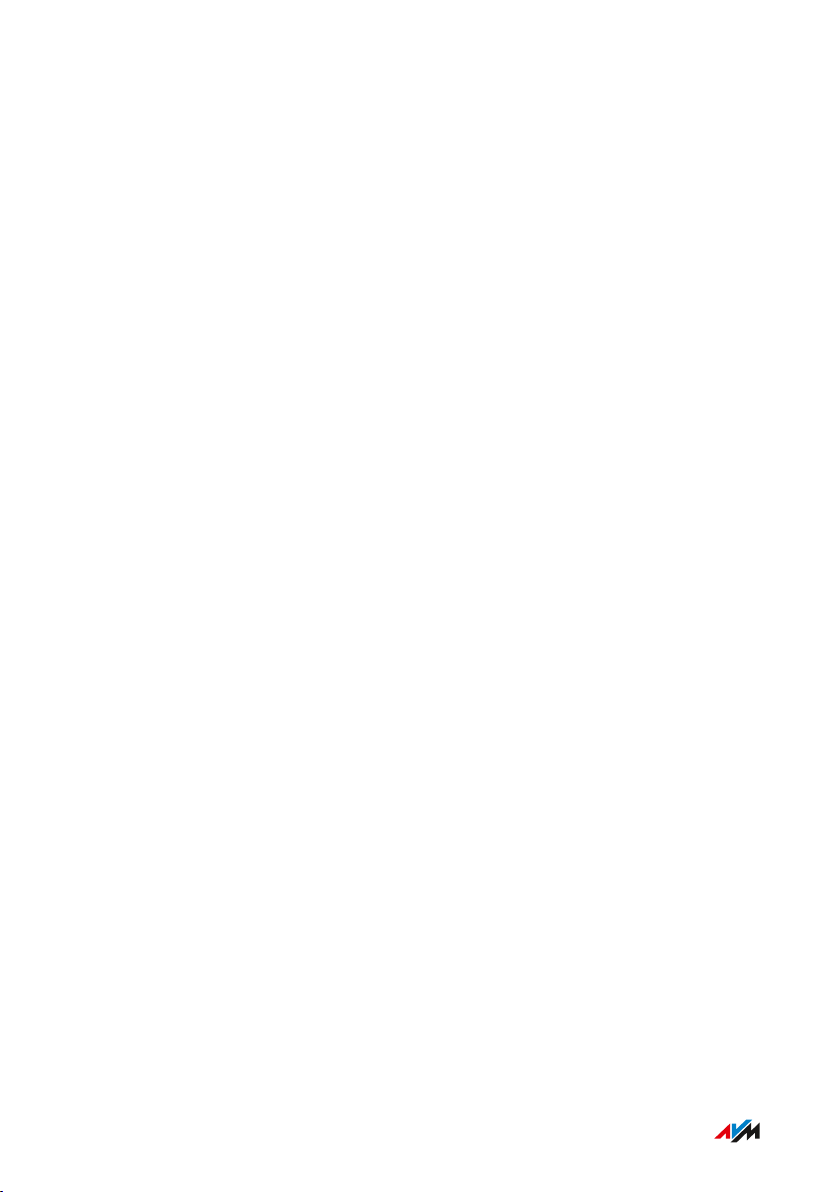
Inhaltsverzeichnis
• • • • • • • • • • • • • • • • • • • • • • • • • • • • • • • • • • • • • • • • • • • • • • • • • • • • • • • • • • • • • • • • • • • • • • • • • • • • • • • • • • • • • • • • • • • • • • • • • • • • • • • •
Außer Betrieb nehmen und entsorgen..................................................................281
Außer Betrieb nehmen.........................................................................................282
Entsorgen............................................................................................................... 283
Technische Daten......................................................................................................284
Technische Daten..................................................................................................285
Rechtliches................................................................................................................. 289
Rechtliches.............................................................................................................290
Stichwortverzeichnis................................................................................................296
• • • • • • • • • • • • • • • • • • • • • • • • • • • • • • • • • • • • • • • • • • • • • • • • • • • • • • • • • • • • • • • • • • • • • • • • • • • • • • • • • • • • • • • • • • • • • • • • • • • • • • • •
FRITZ!Box 7682 7
Page 8
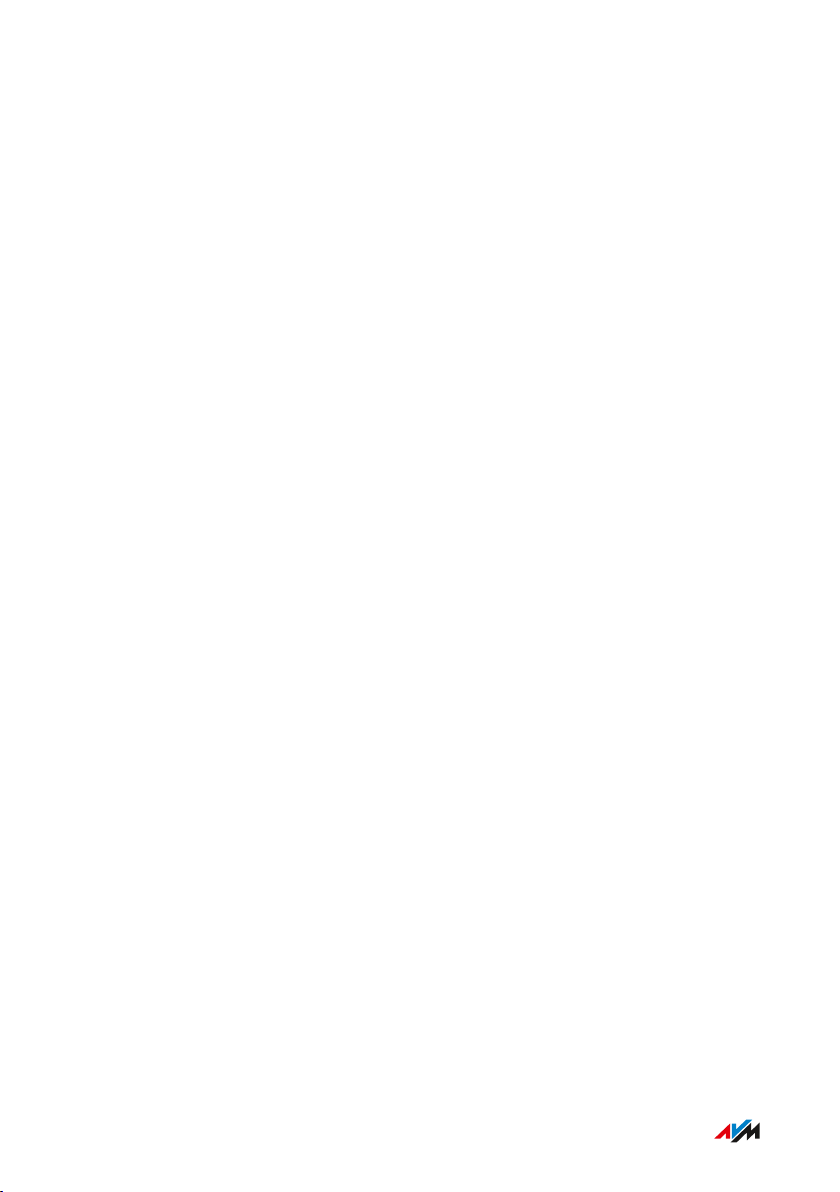
Allgemeines zur FRITZ!Box
• • • • • • • • • • • • • • • • • • • • • • • • • • • • • • • • • • • • • • • • • • • • • • • • • • • • • • • • • • • • • • • • • • • • • • • • • • • • • • • • • • • • • • • • • • • • • • • • • • • • • • • •
Allgemeines zur FRITZ!Box
Sicherheitshinweise......................................................................................................9
Über dieses Handbuch............................................................................................... 13
Lieferumfang................................................................................................................14
Anleitungen und Hilfe................................................................................................. 15
Informationen zur Reinigung.....................................................................................16
• • • • • • • • • • • • • • • • • • • • • • • • • • • • • • • • • • • • • • • • • • • • • • • • • • • • • • • • • • • • • • • • • • • • • • • • • • • • • • • • • • • • • • • • • • • • • • • • • • • • • • • •
FRITZ!Box 7682 8
Page 9

Allgemeines zur FRITZ!Box
• • • • • • • • • • • • • • • • • • • • • • • • • • • • • • • • • • • • • • • • • • • • • • • • • • • • • • • • • • • • • • • • • • • • • • • • • • • • • • • • • • • • • • • • • • • • • • • • • • • • • • • •
Sicherheitshinweise
Beachten Sie vor dem Anschließen der FRITZ!Box 7682 die folgenden
Sicherheitshinweise, um sich selbst, Ihre Umgebung und die FRITZ!Box
vor Schäden zu bewahren.
Leicht erreichbare Steckdose
• Schließen Sie die FRITZ!Box an eine leicht erreichbare Steckdose
an, damit Sie die FRITZ!Box jederzeit vom Stromnetz trennen können
Brände und Stromschläge
Überlastete Steckdosen, Kabel und Steckdosenleisten können zu Bränden und Stromschlägen führen.
• Verzichten Sie möglichst auf den Einsatz von Steckdosenleisten
und Verlängerungskabeln.
• Verbinden Sie nicht mehrere Verlängerungskabel oder Steckdosenleisten miteinander.
Überhitzung
Durch Wärmestau kann es zur Überhitzung der FRITZ!Box kommen.
Dies kann zu Schäden an der FRITZ!Box führen.
• Sorgen Sie für eine ausreichende Luftzirkulation rund um die
FRITZ!Box.
• Achten Sie darauf, dass die Lüftungsschlitze am Gehäuse der
FRITZ!Box immer frei sind.
• Stellen Sie die FRITZ!Box nicht auf Teppiche oder Polster.
• Decken Sie die FRITZ!Box nicht ab.
• • • • • • • • • • • • • • • • • • • • • • • • • • • • • • • • • • • • • • • • • • • • • • • • • • • • • • • • • • • • • • • • • • • • • • • • • • • • • • • • • • • • • • • • • • • • • • • • • • • • • • • •
FRITZ!Box 7682 9
Page 10
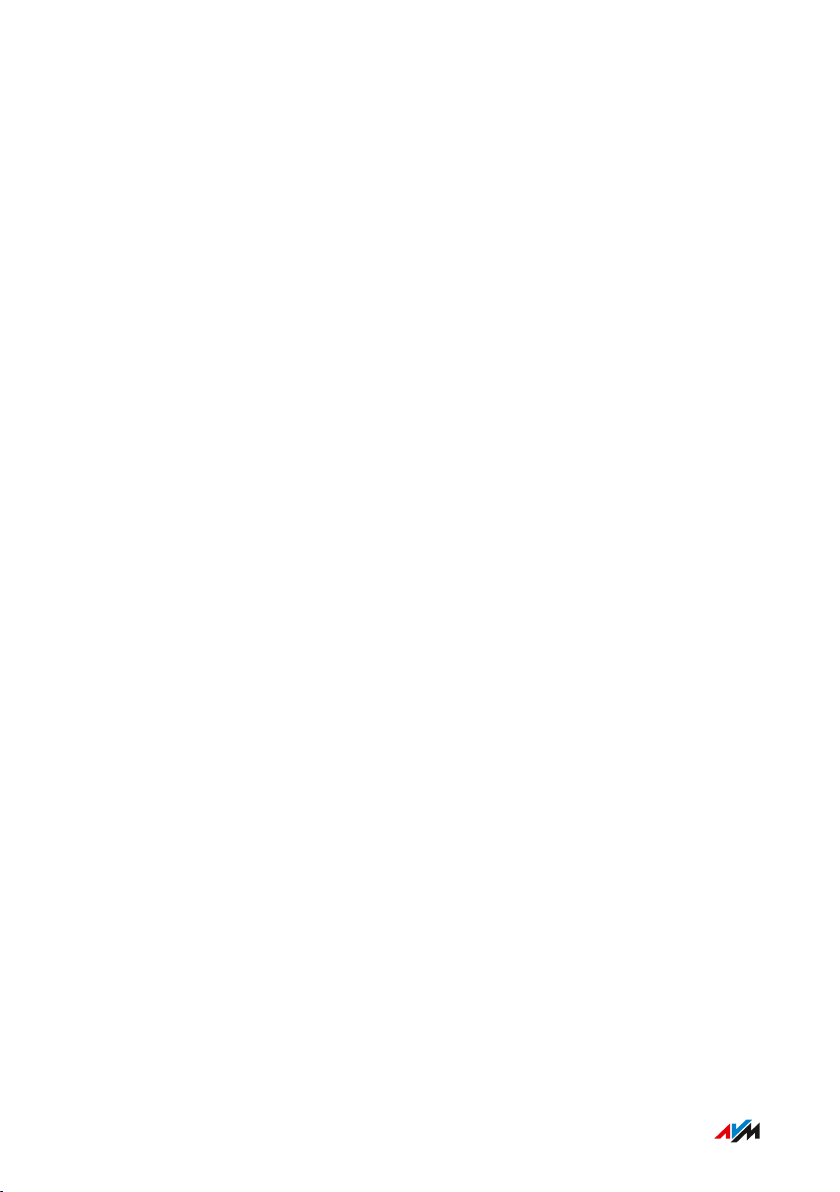
Allgemeines zur FRITZ!Box
• • • • • • • • • • • • • • • • • • • • • • • • • • • • • • • • • • • • • • • • • • • • • • • • • • • • • • • • • • • • • • • • • • • • • • • • • • • • • • • • • • • • • • • • • • • • • • • • • • • • • • • •
Schäden an wärmeempfindlichen Oberflächen
Die Geräteunterseite der FRITZ!Box erwärmt sich im normalen Betrieb. Diese Wärmeentwicklung kann Schäden an wärmeempfindlichen
Oberflächen verursachen.
• Stellen Sie die FRITZ!Box nicht auf wärmeempfindliche Flächen.
Schutz vor Gewitter- und Blitzschäden
Bei Gewitter kann es durch Überspannungen zu Störungen im Stromund Telefonnetz kommen. Dadurch können angeschlossene Elektrogeräte beschädigt werden.
• Installieren Sie die FRITZ!Box nicht bei Gewitter.
• Trennen Sie – wenn möglich – die FRITZ!Box bei Gewitter vom
Stromnetz und vom DSL-Anschluss.
Nässe, Flüssigkeiten und Dämpfe
Nässe, Flüssigkeiten und Dämpfe, die in die FRITZ!Box gelangen, können elektrische Schläge oder Kurzschlüsse verursachen.
• Verwenden Sie die FRITZ!Box nur innerhalb von Gebäuden.
• Lassen Sie keine Flüssigkeiten in die FRITZ!Box gelangen.
• Schützen Sie die FRITZ!Box vor Dämpfen und Feuchtigkeit.
Unsachgemäßes Reinigen
Unsachgemäßes Reinigen mit scharfen Reinigungs-, Lösungsmitteln
oder tropfnassen Tüchern kann zu Schäden an der FRITZ!Box führen.
• Beachten Sie die Informationen zur Reinigung Ihrer FRITZ!Box, sie-
he Seite16.
Unsachgemäßes Öffnen und Reparieren
Durch unsachgemäßes Öffnen und unsachgemäße Reparaturen können Gefahren für Benutzer des Geräts entstehen.
• Öffnen Sie das Gehäuse der FRITZ!Box nicht.
• Geben Sie die FRITZ!Box im Reparaturfall in den Fachhandel.
• • • • • • • • • • • • • • • • • • • • • • • • • • • • • • • • • • • • • • • • • • • • • • • • • • • • • • • • • • • • • • • • • • • • • • • • • • • • • • • • • • • • • • • • • • • • • • • • • • • • • • • •
FRITZ!Box 7682 10
Page 11
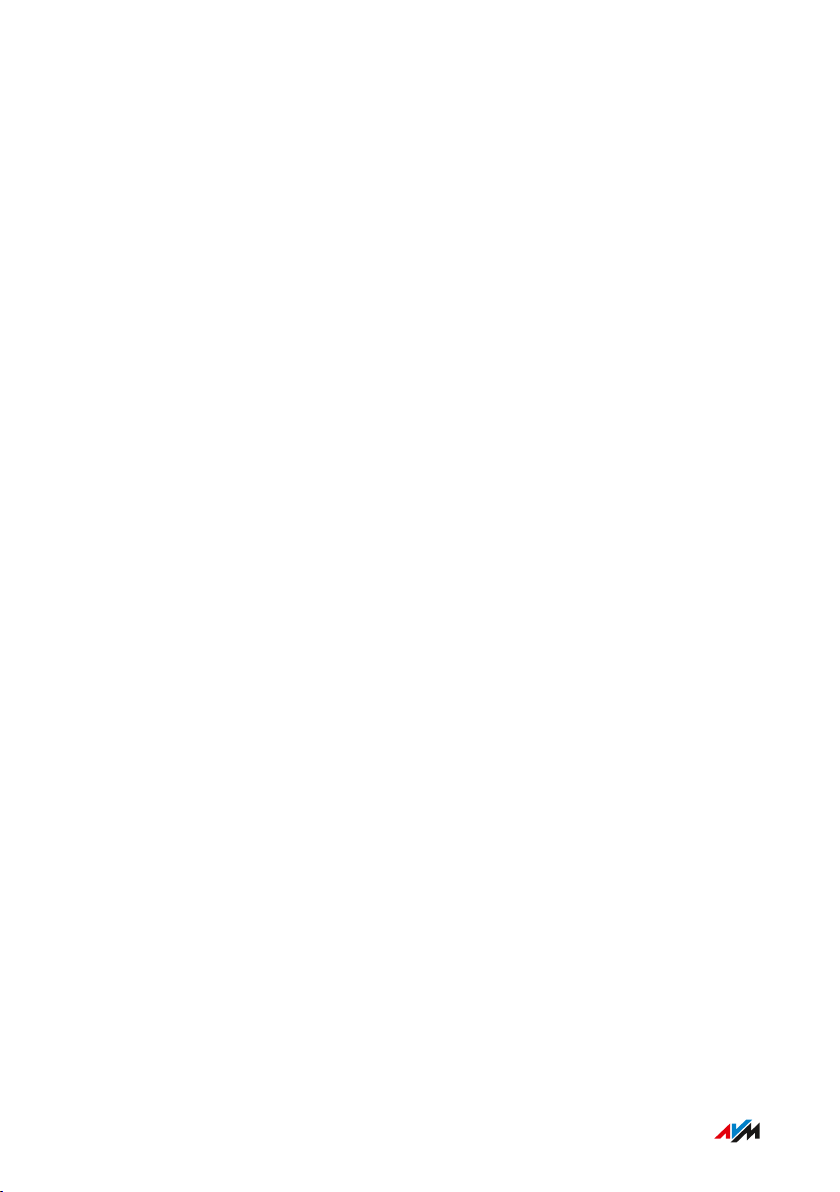
Allgemeines zur FRITZ!Box
• • • • • • • • • • • • • • • • • • • • • • • • • • • • • • • • • • • • • • • • • • • • • • • • • • • • • • • • • • • • • • • • • • • • • • • • • • • • • • • • • • • • • • • • • • • • • • • • • • • • • • • •
Internetsicherheit
Umfassende Informationen, wie Sie Ihre FRITZ!Box und Ihr Heimnetz
vor dem Zugriff durch Fremde schützen, finden Sie im Internet unter:
avm.de/ratgeber
Funkstörungen und Interferenzen
Funkstörungen können von jedem Gerät erzeugt werden, das elektromagnetische Signale abgibt. Durch die Vielzahl an Geräten, die Funkwellen senden und empfangen, kann es zu Störungen durch sich überlagernde Funkwellen kommen.
• Benutzen Sie die FRITZ!Box nicht an Orten, an denen der Gebrauch
von Funkgeräten verboten ist.
• Befolgen Sie – insbesondere in Krankenhäusern, ambulanten Gesundheitszentren, Arztpraxen und anderen medizinischen Einrichtungen – Hinweise und Anweisungen autorisierter Personen zum
Ausschalten von Funkgeräten, um Störungen empfindlicher medizinischer Geräte zu vermeiden.
• Informieren Sie sich bei Ihrem Arzt oder dem Hersteller Ihres Medizingeräts (Herzschrittmacher, Hörhilfe, Implantat mit elektronischer Steuerung, usw.), ob dieses mit der Nutzung Ihrer FRITZ!Box
störungsfrei funktioniert.
• Halten Sie gegebenenfalls den von Herstellern medizinischer Geräte empfohlenen Mindestabstand von 15cm ein, um Störungen Ihres
Medizingeräts zu vermeiden.
Explosionsgefährdete Umgebungen
Unter ungünstigen Umständen können Funkwellen in der Nähe von explosionsgefährdeten Umgebungen Feuer oder Explosionen auslösen.
• Installieren und betreiben Sie Ihre FRITZ!Box nicht in der Nähe explosionsgefährdeter Umgebungen, entflammbarer Gase, Gebieten, in denen die Luft Chemikalien oder Partikel wie Getreide, Staub
oder Metallpulver enthält, sowie in der Nähe von Sprenggeländen.
• • • • • • • • • • • • • • • • • • • • • • • • • • • • • • • • • • • • • • • • • • • • • • • • • • • • • • • • • • • • • • • • • • • • • • • • • • • • • • • • • • • • • • • • • • • • • • • • • • • • • • • •
FRITZ!Box 7682 11
Page 12

Allgemeines zur FRITZ!Box
• • • • • • • • • • • • • • • • • • • • • • • • • • • • • • • • • • • • • • • • • • • • • • • • • • • • • • • • • • • • • • • • • • • • • • • • • • • • • • • • • • • • • • • • • • • • • • • • • • • • • • • •
• Befolgen Sie an Orten mit potenziell explosionsgefährdeten Atmosphären und in der Nähe von Sprenggeländen Hinweise zum Ausschalten von elektronischen Geräten, um Störungen der Sprengund Zündsysteme zu vermeiden.
• • • • • • • • • • • • • • • • • • • • • • • • • • • • • • • • • • • • • • • • • • • • • • • • • • • • • • • • • • • • • • • • • • • • • • • • • • • • • • • • • • • • • • • • • • • • • • • • • • • • • • • •
FRITZ!Box 7682 12
Page 13
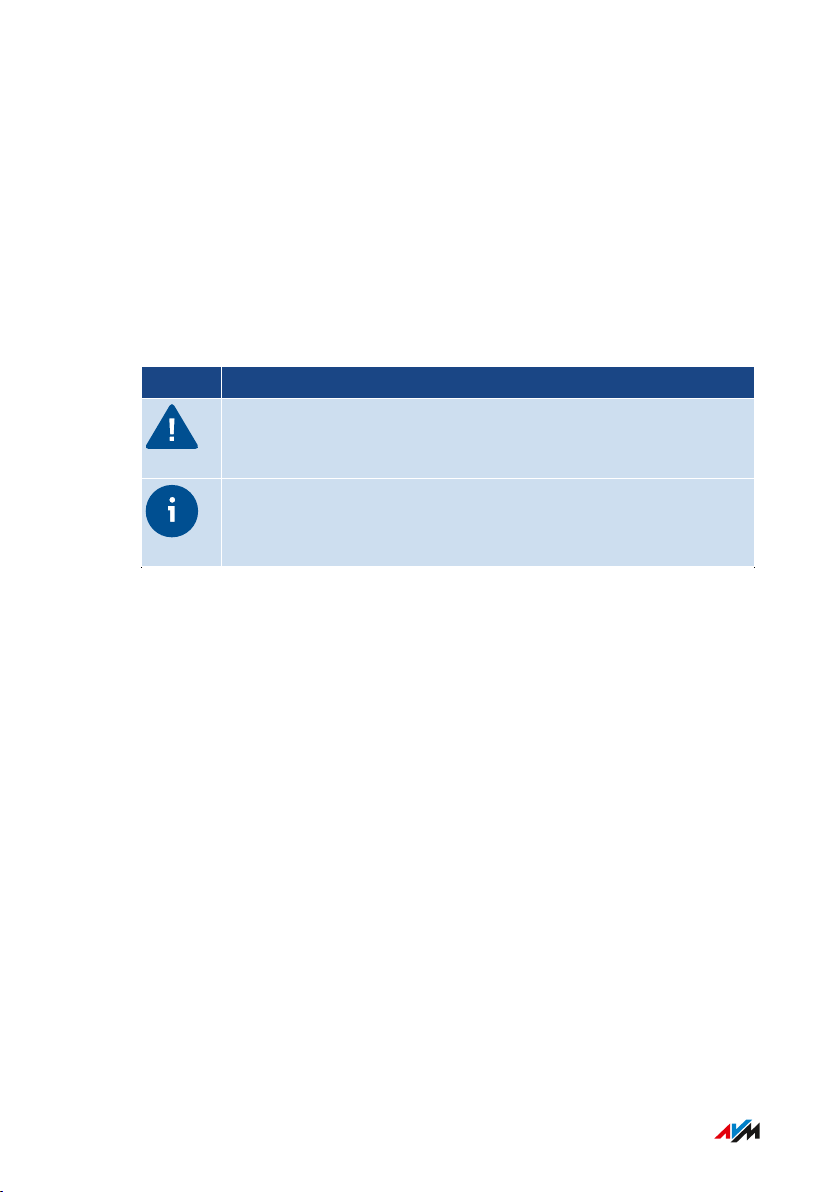
Allgemeines zur FRITZ!Box
• • • • • • • • • • • • • • • • • • • • • • • • • • • • • • • • • • • • • • • • • • • • • • • • • • • • • • • • • • • • • • • • • • • • • • • • • • • • • • • • • • • • • • • • • • • • • • • • • • • • • • • •
Über dieses Handbuch
Version FRITZ!OS
Dieses FRITZ!Box-Handbuch beschreibt Einstellungen und Funktionen
ab FRITZ!OS 7.50.
Verwendete Symbole
In diesem Handbuch werden folgende Symbole verwendet:
Symbol Bedeutung
Wichtiger Hinweis, den Sie befolgen sollten, um Sachschäden, Fehler oder Störungen zu vermeiden.
Nützlicher Tipp zum Einrichten und Bedienen der FRITZ!Box.
• • • • • • • • • • • • • • • • • • • • • • • • • • • • • • • • • • • • • • • • • • • • • • • • • • • • • • • • • • • • • • • • • • • • • • • • • • • • • • • • • • • • • • • • • • • • • • • • • • • • • • • •
FRITZ!Box 7682 13
Page 14

Allgemeines zur FRITZ!Box
• • • • • • • • • • • • • • • • • • • • • • • • • • • • • • • • • • • • • • • • • • • • • • • • • • • • • • • • • • • • • • • • • • • • • • • • • • • • • • • • • • • • • • • • • • • • • • • • • • • • • • • •
Lieferumfang
Lieferumfang
Stück Lieferteil Details
1 FRITZ!Box 7682
1 Netzteil • weiß
• 1,5 m
1 Netzwerkkabel • auch LAN-Kabel genannt
• weiß
• 1,5 m
1 DSL-Kabel • grau
• 1,5 m
1 Kurzanleitung Anschluss der FRITZ!Box
1 FRITZ!Notiz Servicekarte mit FRITZ!Box-
Einstellungen ab Werk
• • • • • • • • • • • • • • • • • • • • • • • • • • • • • • • • • • • • • • • • • • • • • • • • • • • • • • • • • • • • • • • • • • • • • • • • • • • • • • • • • • • • • • • • • • • • • • • • • • • • • • • •
FRITZ!Box 7682 14
Page 15

?
Allgemeines zur FRITZ!Box
• • • • • • • • • • • • • • • • • • • • • • • • • • • • • • • • • • • • • • • • • • • • • • • • • • • • • • • • • • • • • • • • • • • • • • • • • • • • • • • • • • • • • • • • • • • • • • • • • • • • • • • •
Anleitungen und Hilfe
Anleitungen und Hilfe
Nutzen Sie zum Anschließen, Einrichten und Bedienen Ihrer FRITZ!Box
die umfassende Kundendokumentation. Neuigkeiten zu Produkten und
Updates erhalten Sie im Newsletter (in deutscher Sprache) und in den
sozialen Medien.
Laden Sie sich nach einem FRITZ!OS-Update das aktuelle Handbuch
unter avm.de/handbuecher herunter.
Medium Inhalt Ort
Handbuch Anschluss, Einrichtung und
Bedienung
Kurzanleitung Anschluss und Einrichtung liegt Ihrer FRITZ!Box
Servicekarte • wichtige Einstellungen ab
Werk
• Bedeutung der LEDs
Online-Hilfe • Einrichtung und Bedienung
avm.de/handbuecher
gedruckt bei
liegt Ihrer FRITZ!Box
gedruckt bei
http://fritz.box/
• Funktionen und Einstellun-
gen in der Benutzeroberfläche
Wissensdatenbank
Lösungen zu häufig auftretenden Problemen bei Anschluss,
avm.de/service
Einrichtung und Bedienung
Newsletter
(in deutscher
neue AVM-Produkte, Updates
und praktische Tipps
avm.de/newsletter
Sprache)
Soziale Medien Neuigkeiten rund um die
FRITZ!Box, Ihr FRITZ!BoxHeimnetz und Ihr FRITZ!-Gerät
Facebook
Instagram
Twitter
YouTube
• • • • • • • • • • • • • • • • • • • • • • • • • • • • • • • • • • • • • • • • • • • • • • • • • • • • • • • • • • • • • • • • • • • • • • • • • • • • • • • • • • • • • • • • • • • • • • • • • • • • • • • •
FRITZ!Box 7682 15
Page 16

Allgemeines zur FRITZ!Box
• • • • • • • • • • • • • • • • • • • • • • • • • • • • • • • • • • • • • • • • • • • • • • • • • • • • • • • • • • • • • • • • • • • • • • • • • • • • • • • • • • • • • • • • • • • • • • • • • • • • • • • •
Informationen zur Reinigung
Beachten Sie
• Trennen Sie die FRITZ!Box vor der Reinigung vom Stromnetz.
• Wischen Sie die FRITZ!Box mit einem leicht feuchten, fusselfreien
Tuch oder mit einem Antistatik-Tuch ab.
• Verwenden Sie zur Reinigung keine scharfen Reinigungs- oder Lösungsmittel.
• Verwenden Sie zur Reinigung keine tropfnassen Tücher.
• • • • • • • • • • • • • • • • • • • • • • • • • • • • • • • • • • • • • • • • • • • • • • • • • • • • • • • • • • • • • • • • • • • • • • • • • • • • • • • • • • • • • • • • • • • • • • • • • • • • • • • •
FRITZ!Box 7682 16
Page 17
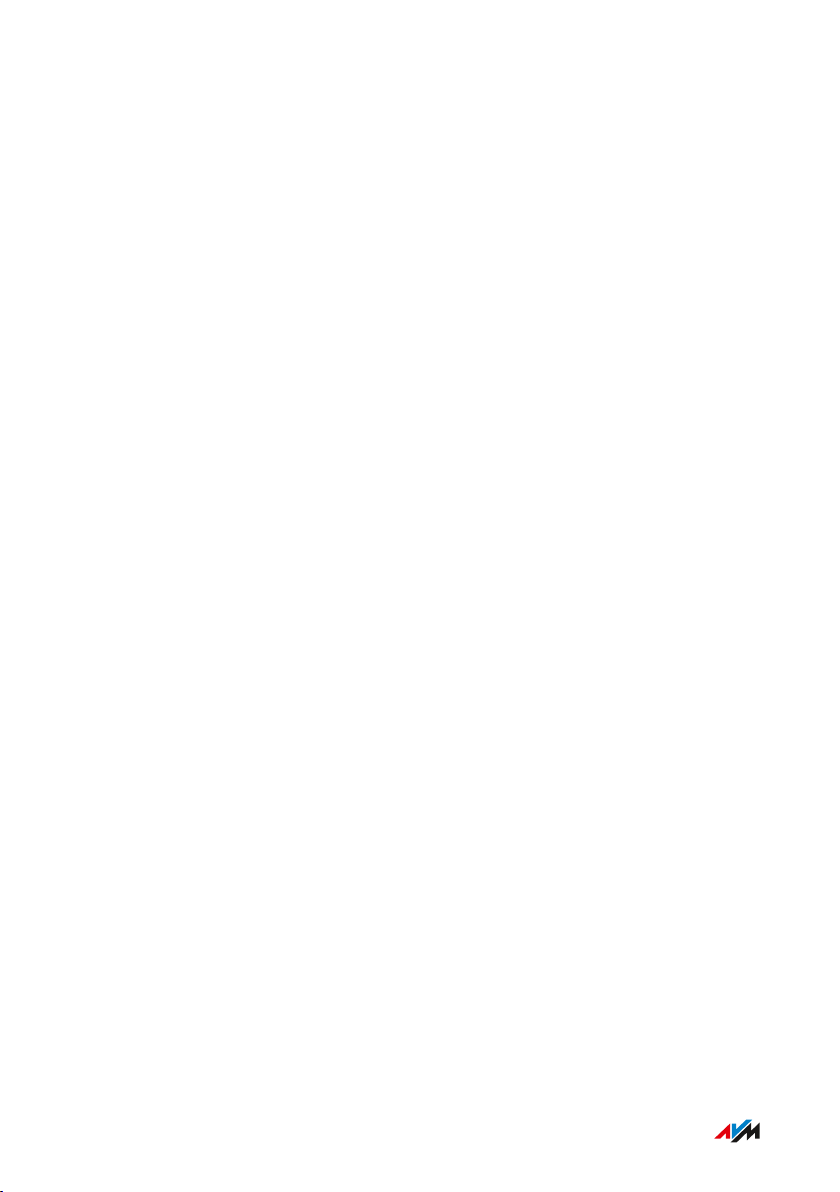
Funktionen und Aufbau
• • • • • • • • • • • • • • • • • • • • • • • • • • • • • • • • • • • • • • • • • • • • • • • • • • • • • • • • • • • • • • • • • • • • • • • • • • • • • • • • • • • • • • • • • • • • • • • • • • • • • • • •
Funktionen und Aufbau
Funktionen.................................................................................................................... 18
Gerätedaten auf dem Typenschild............................................................................20
Anschlussbuchsen...................................................................................................... 21
Tasten.............................................................................................................................24
LEDs............................................................................................................................... 25
Voraussetzungen für den Betrieb.............................................................................28
• • • • • • • • • • • • • • • • • • • • • • • • • • • • • • • • • • • • • • • • • • • • • • • • • • • • • • • • • • • • • • • • • • • • • • • • • • • • • • • • • • • • • • • • • • • • • • • • • • • • • • • •
FRITZ!Box 7682 17
Page 18

Funktionen und Aufbau
• • • • • • • • • • • • • • • • • • • • • • • • • • • • • • • • • • • • • • • • • • • • • • • • • • • • • • • • • • • • • • • • • • • • • • • • • • • • • • • • • • • • • • • • • • • • • • • • • • • • • • • •
Funktionen
Internetrouter
Die FRITZ!Box 7682 ist ein Internetrouter für DSL-Anschlüsse und für
G.fast-Anschlüsse.
An folgenden DSL-Anschlüssen kann die FRITZ!Box eingesetzt werden:
• ADSL-/ADSL2-Anschluss
• ADSL2+-Anschluss (bis zu 24 Mbit/s)
• VDSL2-Anschluss
• VDSL2-Anschluss mit Vectoring (bis zu 100 Mbit/s)
• VDSL2-Anschluss mit Supervectoring (bis zu 300 Mbit/s)
• G.fast-Anschluss (2000 Mbit/s)
Telefonanlage
Die FRITZ!Box ist eine Telefonanlage für IP-basierte Anschlüsse mit
Faxfunktion, Anrufbeantworter, Telefonbuch, Rufnummersperren und
weiteren Funktionen. Folgende Geräte können Sie anschließen:
• Schnurlostelefone
• analoge Geräte (Telefone, Anrufbeantworter, Türsprechanlagen)
• IP-Telefone
DECT-Basis für Schnurlostelefone
Die FRITZ!Box ist eine DECT-Basis für Schnurlostelefone. Sie können
bis zu 6 Schnurlostelefone wie FRITZ!Fon an der FRITZ!Box nutzen.
Smart-Home-Zentrale
Die FRITZ!Box ist eine Smart-Home-Zentrale für Smart-Home-Geräte von FRITZ! und für Smart-Home-Geräte anderer Hersteller, die den
Standard DECT-ULE/HAN-FUN unterstützen.
• • • • • • • • • • • • • • • • • • • • • • • • • • • • • • • • • • • • • • • • • • • • • • • • • • • • • • • • • • • • • • • • • • • • • • • • • • • • • • • • • • • • • • • • • • • • • • • • • • • • • • • •
FRITZ!Box 7682 18
Page 19

Funktionen und Aufbau
• • • • • • • • • • • • • • • • • • • • • • • • • • • • • • • • • • • • • • • • • • • • • • • • • • • • • • • • • • • • • • • • • • • • • • • • • • • • • • • • • • • • • • • • • • • • • • • • • • • • • • • •
WLAN
Die FRITZ!Box unterstützt Wi-Fi 7 auf dem 2,4-GHz-Band und auf dem
5-GHz-Band.
Zentrale im Heimnetz
Die FRITZ!Box ist die Zentrale im Heimnetz, das die mit der FRITZ!Box
verbundenen Geräte bilden.
Mit MyFRITZ! können Sie auch unterwegs aus dem Internet auf Ihre
FRITZ!Box und Geräte im Heimnetz zugreifen.
Der FRITZ!Box-Mediaserver überträgt Musik, Bilder und Videos an
Abspielgeräte im Heimnetz und FRITZ!NAS ermöglicht den einfachen
Zugriff auf Dateien im Netzwerk.
USB-Anschluss
Die FRITZ!Box hat einen USB-2.0-Anschluss, an den Sie folgende Geräte anschließen können:
• USB-Speicher (zum Beispiel Speicher-Sticks, externe Festplatten,
Card-Reader)
• USB-Drucker, USB-Multifunktionsdrucker, USB-Scanner
• USB-Mobilfunk-Sticks, Smartphones mit USB-Tethering
• USB-Hubs
• • • • • • • • • • • • • • • • • • • • • • • • • • • • • • • • • • • • • • • • • • • • • • • • • • • • • • • • • • • • • • • • • • • • • • • • • • • • • • • • • • • • • • • • • • • • • • • • • • • • • • • •
FRITZ!Box 7682 19
Page 20

3779 8981 1562 8981 0123
FRITZ!Box 7682 WW afbecd1234
H515.123.45.678.901
00040E-123456789012
Wi-Fi network (SSID) FRITZ!Box password
Power units:
311P0W189
311P0W210
12V 2,5A
Serial no.
Wi-Fi password (WPA2)
Article no.
2000 3063
CWMP account
AVM GmbH,
10547 Berlin
FRI !Box 7682
Wi-Fi access
8
1
2
5
7
3
4
6
Funktionen und Aufbau
• • • • • • • • • • • • • • • • • • • • • • • • • • • • • • • • • • • • • • • • • • • • • • • • • • • • • • • • • • • • • • • • • • • • • • • • • • • • • • • • • • • • • • • • • • • • • • • • • • • • • • • •
Gerätedaten auf dem Typenschild
Wichtige Gerätedaten zur FRITZ!Box finden Sie auf dem Typenschild
außen am Gehäuse. Dort finden Sie den vorgegebenen WLAN-Netzwerkschlüssel für WLAN-Verbindungen mit der FRITZ!Box, das
voreingestellte FRITZ!Box-Kennwort für die Benutzeroberfläche, die
Seriennummer für Supportanfragen und weitere Daten.
Gerätedaten auf dem Typenschild
Nr. Bedeutung
1 Produktname
2 Name WLAN-Funknetz (SSID)
3 FRITZ!Box-Kennwort
4 QR-Code für den WLAN-Zugang
5 WLAN-Netzwerkschlüssel (WLAN-Passwort)
6 Seriennummer
7 Spezifikation Netzteil
8 Artikelnummer
• • • • • • • • • • • • • • • • • • • • • • • • • • • • • • • • • • • • • • • • • • • • • • • • • • • • • • • • • • • • • • • • • • • • • • • • • • • • • • • • • • • • • • • • • • • • • • • • • • • • • • • •
FRITZ!Box 7682 20
Page 21

PowerLAN 3LAN 2LAN 1
1G 1G 2.5G2.5G
WAN/LANFON 2FON 1DSL
12345
Funktionen und Aufbau
• • • • • • • • • • • • • • • • • • • • • • • • • • • • • • • • • • • • • • • • • • • • • • • • • • • • • • • • • • • • • • • • • • • • • • • • • • • • • • • • • • • • • • • • • • • • • • • • • • • • • • • •
Anschlussbuchsen
Buchsenleiste
Nr. Bezeichnung Funktion
1 DSL Buchse für den Anschluss an den ADSL-,
VDSL- oder G.fast-Anschluss
2 FON1 - FON 2 RJ11-Buchsen für den Anschluss von Telefon,
Faxgerät, Anrufbeantworter, Türsprechanlage
3 WAN RJ45-Buchse (2,5 Gbit/s) für den Anschluss
an ein Modem oder einen Router für den Internetzugang oder für den Anschluss von Netzwerkgeräten
4 LAN1 - LAN3 Ethernet-Buchsen für den Anschluss von
Netzwerkgeräten, 2,5 GBit/s (LAN 1) und 1
GBit/s
5 Power Buchse zum Anschluss des Steckernetzteils
• • • • • • • • • • • • • • • • • • • • • • • • • • • • • • • • • • • • • • • • • • • • • • • • • • • • • • • • • • • • • • • • • • • • • • • • • • • • • • • • • • • • • • • • • • • • • • • • • • • • • • • •
FRITZ!Box 7682 21
Page 22

FON 1
Power
LAN 3
LAN 2
LAN 1
WAN/LAN
FON 2
FON 1
DSL
1
Funktionen und Aufbau
• • • • • • • • • • • • • • • • • • • • • • • • • • • • • • • • • • • • • • • • • • • • • • • • • • • • • • • • • • • • • • • • • • • • • • • • • • • • • • • • • • • • • • • • • • • • • • • • • • • • • • • •
Seitliche Anschlussbuchsen: FON
Nr. Bezeichnung Funktion
1 FON 1 TAE-Buchse für den Anschluss von Telefon,
Faxgerät, Anrufbeantworter, Türsprechanlage.
Sie können diese Buchse nutzen oder die hintere Buchse FON 1, aber nicht beide Buchsen
FON 1 gleichzeitig.
• • • • • • • • • • • • • • • • • • • • • • • • • • • • • • • • • • • • • • • • • • • • • • • • • • • • • • • • • • • • • • • • • • • • • • • • • • • • • • • • • • • • • • • • • • • • • • • • • • • • • • • •
FRITZ!Box 7682 22
Page 23

USB
Power
LAN 3
LAN 2
LAN 1
WAN/LAN
FON 2
FON 1
DSL
1
Funktionen und Aufbau
• • • • • • • • • • • • • • • • • • • • • • • • • • • • • • • • • • • • • • • • • • • • • • • • • • • • • • • • • • • • • • • • • • • • • • • • • • • • • • • • • • • • • • • • • • • • • • • • • • • • • • • •
Seitliche Anschlussbuchsen: USB
Nr. Bezeichnung Funktion
1 USB USB-2.0-Buchse für den Anschluss von USB-
Geräten wie Drucker oder Speichermedien
• • • • • • • • • • • • • • • • • • • • • • • • • • • • • • • • • • • • • • • • • • • • • • • • • • • • • • • • • • • • • • • • • • • • • • • • • • • • • • • • • • • • • • • • • • • • • • • • • • • • • • • •
FRITZ!Box 7682 23
Page 24

Info
Connect / WP S
Fon/ DECT
WLAN
Power/ DSL
123
Funktionen und Aufbau
• • • • • • • • • • • • • • • • • • • • • • • • • • • • • • • • • • • • • • • • • • • • • • • • • • • • • • • • • • • • • • • • • • • • • • • • • • • • • • • • • • • • • • • • • • • • • • • • • • • • • • • •
Tasten
Funktionen der Tasten
Nr. Taste Funktion
1 WLAN WLAN an- und ausschalten
2 Fon/DECT Schnurlostelefone wiederfinden (Paging-Ruf)
3 Connect/WPS • Schnurlostelefone an der FRITZ!Box anmel-
den, siehe Seite81
• WLAN-Geräte per WPS an der FRITZ!Box
anmelden, siehe Seite39
• Smart-Home-Geräte an der FRITZ!Box an-
melden
• • • • • • • • • • • • • • • • • • • • • • • • • • • • • • • • • • • • • • • • • • • • • • • • • • • • • • • • • • • • • • • • • • • • • • • • • • • • • • • • • • • • • • • • • • • • • • • • • • • • • • • •
FRITZ!Box 7682 24
Page 25

Info
Connect /WP S
Fon/ DECT
WLAN
Power/ DSL
12345
Funktionen und Aufbau
• • • • • • • • • • • • • • • • • • • • • • • • • • • • • • • • • • • • • • • • • • • • • • • • • • • • • • • • • • • • • • • • • • • • • • • • • • • • • • • • • • • • • • • • • • • • • • • • • • • • • • • •
LEDs
Bedeutung der LEDs
Nr. LED Zustand Bedeutung
1 Power/
DSL
aus Stromzufuhr besteht nicht.
leuchtet Stromzufuhr besteht und DSL ist synchro-
nisiert. Die FRITZ!Box ist betriebsbereit.
blinkt Stromzufuhr besteht und die Verbindung
zum DSL wird hergestellt oder ist unterbrochen.
• • • • • • • • • • • • • • • • • • • • • • • • • • • • • • • • • • • • • • • • • • • • • • • • • • • • • • • • • • • • • • • • • • • • • • • • • • • • • • • • • • • • • • • • • • • • • • • • • • • • • • • •
FRITZ!Box 7682 25
Page 26
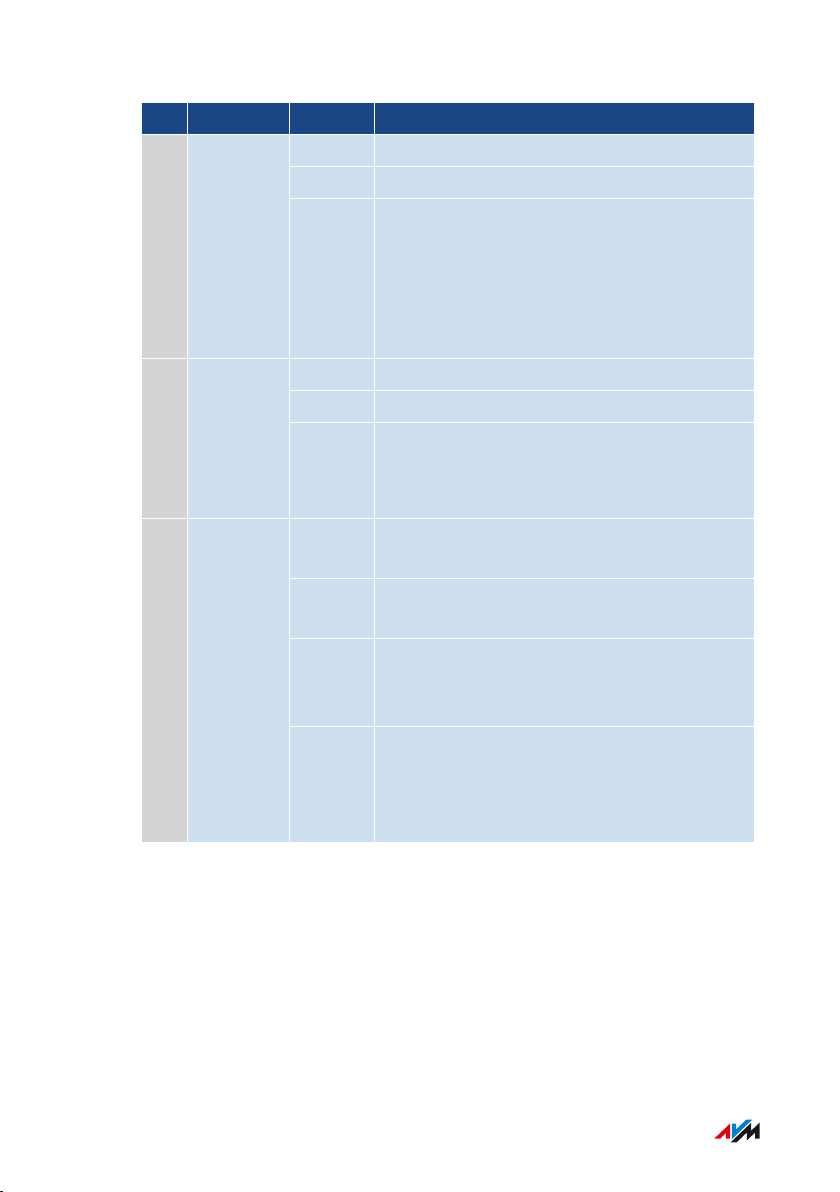
Funktionen und Aufbau
• • • • • • • • • • • • • • • • • • • • • • • • • • • • • • • • • • • • • • • • • • • • • • • • • • • • • • • • • • • • • • • • • • • • • • • • • • • • • • • • • • • • • • • • • • • • • • • • • • • • • • • •
Nr. LED Zustand Bedeutung
2 WLAN
aus WLAN ist ausgeschaltet.
leuchtet WLAN ist angeschaltet.
blinkt • WLAN wird an- oder ausgeschaltet.
• Änderungen an den WLAN-Einstellun-
gen werden übernommen.
• WPS wird ausgeführt: Anmeldevorgang
für ein WLAN-Gerät läuft.
3 Fon/DECT
aus Es wird kein Telefonat geführt.
leuchtet Telefonverbindung über Internet besteht.
blinkt Nachrichten in Ihrer Sprachbox.
(Funktion muss vom Telefonieanbieter unterstützt werden.)
4 Connect/
WPS
aus Es läuft kein Anmeldevorgang im Heim-
netz.
blinkt Anmeldevorgang für ein WLAN-, DECT-,
Smart-Home- oder Powerline-Gerät läuft.
leuchtet
auf
Anmeldevorgang für ein WLAN-, DECT-,
Smart-Home- oder Powerline-Gerät war
erfolgreich.
blinkt
schnell
Anmeldevorgang abgebrochen: mehr als
1 Gerät meldet sich an der FRITZ!Box an.
Wiederholen Sie den Anmeldevorgang: 1
Gerät pro Anmeldevorgang.
• • • • • • • • • • • • • • • • • • • • • • • • • • • • • • • • • • • • • • • • • • • • • • • • • • • • • • • • • • • • • • • • • • • • • • • • • • • • • • • • • • • • • • • • • • • • • • • • • • • • • • • •
FRITZ!Box 7682 26
Page 27

Funktionen und Aufbau
• • • • • • • • • • • • • • • • • • • • • • • • • • • • • • • • • • • • • • • • • • • • • • • • • • • • • • • • • • • • • • • • • • • • • • • • • • • • • • • • • • • • • • • • • • • • • • • • • • • • • • • •
Nr. LED Zustand Bedeutung
5 Info
aus Keiner der folgenden Vorgänge aktiv:
leuchtet
grün
blinkt
grün
• AVM Stick & Surf mit FRITZ!WLAN Stick
ist abgeschlossen.
• Einstellbar, siehe Seite208.
• FRITZ!OS-Update läuft
• AVM Stick & Surf mit FRITZ!WLAN Stick
läuft.
• Zeitbudget der Online-Zeit ist erreicht.
• Einstellbar, siehe Seite208.
leuchtet oder
blinkt
rot
Fehler. Details zum Fehler und Hinweise zur Fehlerbehebung erhalten Sie in
der FRITZ!Box-Benutzeroberfläche unter
Übersicht.
• • • • • • • • • • • • • • • • • • • • • • • • • • • • • • • • • • • • • • • • • • • • • • • • • • • • • • • • • • • • • • • • • • • • • • • • • • • • • • • • • • • • • • • • • • • • • • • • • • • • • • • •
FRITZ!Box 7682 27
Page 28
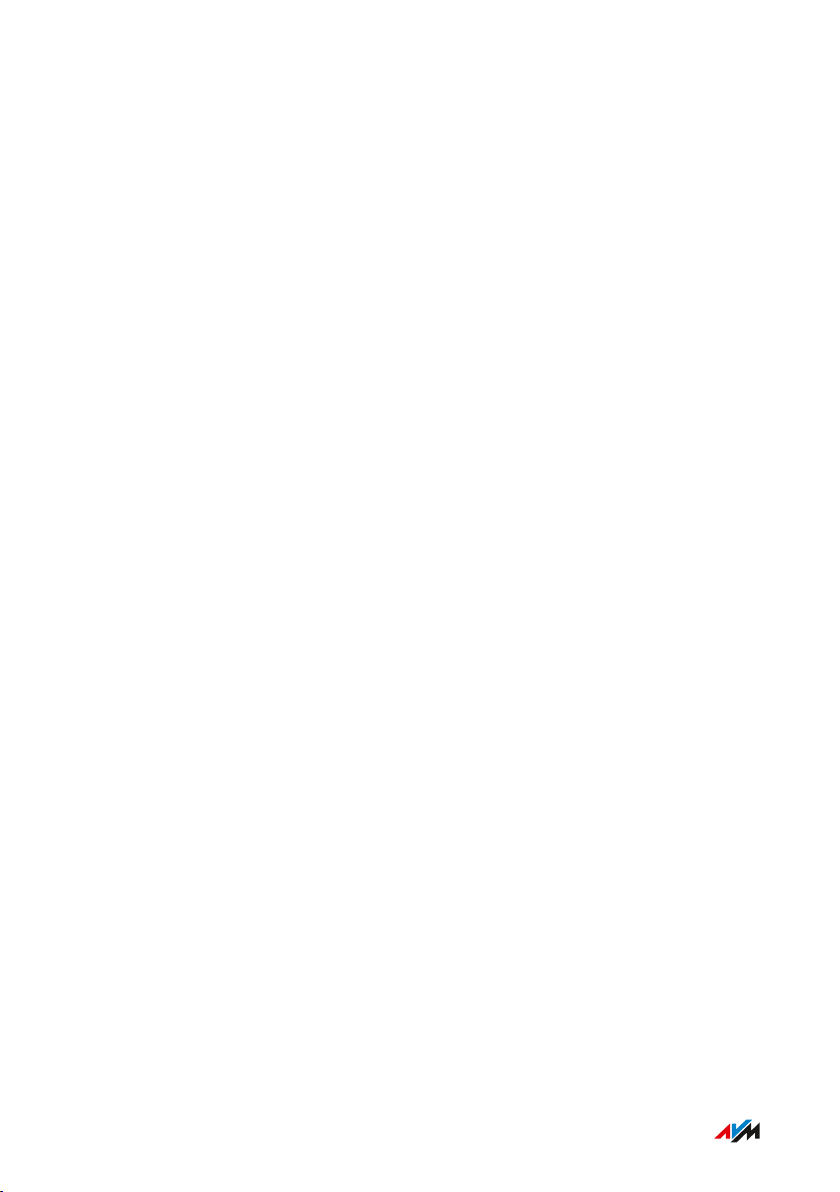
Funktionen und Aufbau
• • • • • • • • • • • • • • • • • • • • • • • • • • • • • • • • • • • • • • • • • • • • • • • • • • • • • • • • • • • • • • • • • • • • • • • • • • • • • • • • • • • • • • • • • • • • • • • • • • • • • • • •
Voraussetzungen für den Betrieb
Voraussetzungen
• für den Internetzugang über DSL: DSL-Anschluss
• für den Internetzugang über VDSL: VDSL-Anschluss
• für den Internetzugang über G.fast: G.fast-Anschluss
• zum Einrichten der FRITZ!Box: Computer oder Tablet mit
Netzwerkanschluss oder WLAN-Unterstützung und aktuellem
Internetbrowser
Ausführliche technische Daten Ihrer FRITZ!Box siehe Seite284.
• • • • • • • • • • • • • • • • • • • • • • • • • • • • • • • • • • • • • • • • • • • • • • • • • • • • • • • • • • • • • • • • • • • • • • • • • • • • • • • • • • • • • • • • • • • • • • • • • • • • • • • •
FRITZ!Box 7682 28
Page 29

Anschließen
• • • • • • • • • • • • • • • • • • • • • • • • • • • • • • • • • • • • • • • • • • • • • • • • • • • • • • • • • • • • • • • • • • • • • • • • • • • • • • • • • • • • • • • • • • • • • • • • • • • • • • • •
Anschließen
FRITZ!Box anschließen: Teilschritte.........................................................................30
Aufstellen oder an der Wand befestigen.................................................................31
An Stromversorgung anschließen........................................................................... 33
An DSL-Anschluss anschließen................................................................................34
Computer und andere Geräte per LAN-Kabel anschließen.................................37
WLAN-Geräte mit FRITZ!Box verbinden..................................................................38
• • • • • • • • • • • • • • • • • • • • • • • • • • • • • • • • • • • • • • • • • • • • • • • • • • • • • • • • • • • • • • • • • • • • • • • • • • • • • • • • • • • • • • • • • • • • • • • • • • • • • • • •
FRITZ!Box 7682 29
Page 30
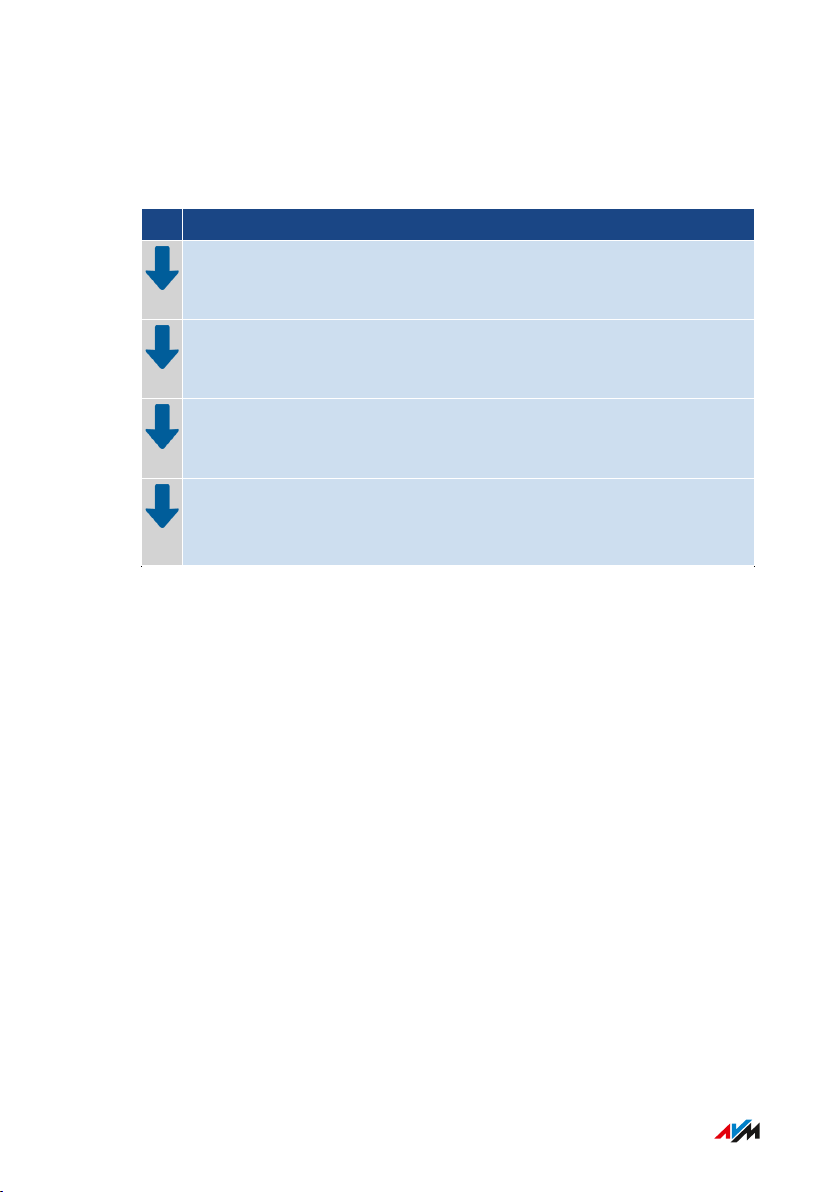
Anschließen
• • • • • • • • • • • • • • • • • • • • • • • • • • • • • • • • • • • • • • • • • • • • • • • • • • • • • • • • • • • • • • • • • • • • • • • • • • • • • • • • • • • • • • • • • • • • • • • • • • • • • • • •
FRITZ!Box anschließen: Teilschritte
Die FRITZ!Box schließen Sie in folgenden Teilschritten an:
Anleitung
Stellen oder hängen Sie die FRITZ!Box an einem geeigneten Ort
auf.
Schließen Sie die FRITZ!Box an die Stromversorgung an.
Schließen Sie die FRITZ!Box an Ihren DSL-Anschluss an.
Schließen Sie einen Computer per LAN-Kabel an die FRITZ!Box
an oder verbinden Sie einen Computer, ein Smartphone oder ein
Tablet über WLAN mit der FRITZ!Box.
• • • • • • • • • • • • • • • • • • • • • • • • • • • • • • • • • • • • • • • • • • • • • • • • • • • • • • • • • • • • • • • • • • • • • • • • • • • • • • • • • • • • • • • • • • • • • • • • • • • • • • • •
FRITZ!Box 7682 30
Page 31
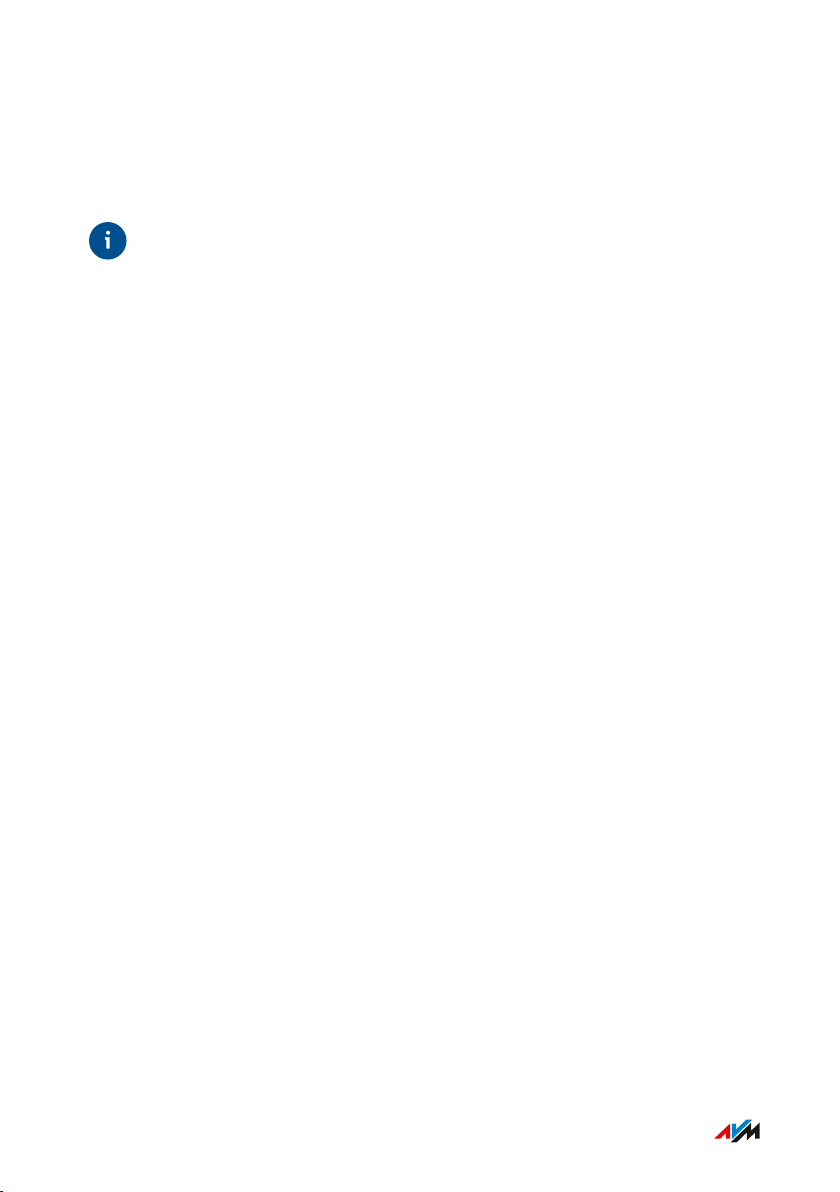
Anschließen
• • • • • • • • • • • • • • • • • • • • • • • • • • • • • • • • • • • • • • • • • • • • • • • • • • • • • • • • • • • • • • • • • • • • • • • • • • • • • • • • • • • • • • • • • • • • • • • • • • • • • • • •
Aufstellen oder an der Wand befestigen
Sie können die FRITZ!Box aufstellen oder an der Wand befestigen.
Ideale Betriebsbedingungen erreichen Sie, wenn Sie die FRITZ!Box an
der Wand befestigen.
Regeln zum Aufstellen der FRITZ!Box
• Verwenden Sie die FRITZ!Box nur innerhalb von Gebäuden.
• Schließen Sie die FRITZ!Box an eine leicht erreichbare Steckdose
an, damit Sie die FRITZ!Box jederzeit vom Stromnetz trennen können
• Platzieren Sie die FRITZ!Box an einem trockenen und staubfreien
Ort.
• Stellen Sie die FRITZ!Box nicht auf wärmeempfindliche Flächen wie
Möbel mit empfindlichen Lackierungen.
• Stellen Sie die FRITZ!Box zur Vermeidung von Stauhitze nicht auf
Teppiche oder gepolsterte Möbel.
• Sorgen Sie für ausreichende Luftzirkulation rund um die FRITZ!Box.
Decken Sie die FRITZ!Box nicht ab. Die Lüftungsschlitze müssen
immer frei sein.
Regeln für optimalen WLAN-Empfang
• Stellen Sie die FRITZ!Box an einem zentral gelegenen Ort auf. Ideal
ist ein erhöhter Standort, zum Beispiel auf einem Regal.
• Je weniger Wände und Zimmerdecken zwischen der FRITZ!Box und
Ihren WLAN-Geräten sind, desto besser.
• Stellen Sie die FRITZ!Box nicht in, hinter oder unter einem Schrank
auf.
• Platzieren Sie die FRITZ!Box nicht in der Nähe von metallischen
oder wasserhaltigen Gegenständen wie Heizkörper, Kühlschrank
oder Zimmerpflanze.
• • • • • • • • • • • • • • • • • • • • • • • • • • • • • • • • • • • • • • • • • • • • • • • • • • • • • • • • • • • • • • • • • • • • • • • • • • • • • • • • • • • • • • • • • • • • • • • • • • • • • • • •
FRITZ!Box 7682 31
Page 32

Anschließen
• • • • • • • • • • • • • • • • • • • • • • • • • • • • • • • • • • • • • • • • • • • • • • • • • • • • • • • • • • • • • • • • • • • • • • • • • • • • • • • • • • • • • • • • • • • • • • • • • • • • • • • •
• Sorgen Sie für Abstand zu Störquellen wie Mikrowellen, Funklautsprechern und Bluetooth-Geräten.
Anleitung: FRITZ!Box aufstellen
1. Wählen Sie unter Beachtung der oben genannten Regeln einen
geeigneten Standort zum Aufstellen der FRITZ!Box.
2. Stellen Sie die FRITZ!Box dort auf.
Anleitung: FRITZ!Box an der Wand befestigen
Beim Bohren beschädigte Elektro-, Gas- oder Wasserleitungen stellen eine erhebliche Gefahr dar. Stellen Sie vor der Befestigung der
FRITZ!Box an der Wand sicher, dass sich hinter den geplanten Bohrstellen keine Elektro-, Gas- oder Wasserleitungen befinden. Prüfen Sie
dies gegebenenfalls mit einem Leitungsdetektor oder ziehen Sie Fachleute zu Rate.
1. Wählen Sie unter Beachtung der oben genannten Regeln eine geeignete Stelle zum Befestigen der FRITZ!Box an der Wand.
2. Messen Sie an der FRITZ!Box den Abstand zwischen den Mittelpunkten der Aufhängelöcher.
Die Aufhängelöcher finden Sie auf der Gehäuserückseite.
3. Markieren Sie zwei Bohrlöcher im zuvor gemessenen Abstand
an der gewünschten Stelle Ihrer Wand.
4. Bohren Sie zwei Löcher und montieren Sie Schrauben.
5. Hängen Sie die FRITZ!Box mit der Buchsenleiste nach unten zeigend an die Wand.
• • • • • • • • • • • • • • • • • • • • • • • • • • • • • • • • • • • • • • • • • • • • • • • • • • • • • • • • • • • • • • • • • • • • • • • • • • • • • • • • • • • • • • • • • • • • • • • • • • • • • • • •
FRITZ!Box 7682 32
Page 33

PowerLAN 3LAN 2LAN 1
1G 1G 2.5G2.5G
WAN/LANFON 2FON 1DSL
Anschließen
• • • • • • • • • • • • • • • • • • • • • • • • • • • • • • • • • • • • • • • • • • • • • • • • • • • • • • • • • • • • • • • • • • • • • • • • • • • • • • • • • • • • • • • • • • • • • • • • • • • • • • • •
An Stromversorgung anschließen
Schließen Sie die FRITZ!Box an die Stromversorgung an.
Beachten Sie
• Verwenden Sie möglichst keine Steckdosenleisten und keine Verlängerungskabel.
• Wenn sich der Einsatz einer Steckdosenleiste oder eines Verlängerungskabels nicht vermeiden lässt, dann verbinden Sie nicht mehrere Verlängerungskabel oder Steckdosenleisten miteinander.
• Verwenden Sie ausschließlich das mitgelieferte Netzteil.
Anleitung: An die Stromversorgung anschließen
1. Schließen Sie das Netzteil an die Buchse Power der FRITZ!Box
an.
2. Stecken Sie das Netzteil in eine Steckdose.
• • • • • • • • • • • • • • • • • • • • • • • • • • • • • • • • • • • • • • • • • • • • • • • • • • • • • • • • • • • • • • • • • • • • • • • • • • • • • • • • • • • • • • • • • • • • • • • • • • • • • • • •
FRITZ!Box 7682 33
Page 34

PowerLAN 3LAN 2LAN 1
1G 1G 2.5G2.5G
WAN/LANFON 2FON 1DSL
N F N
Anschließen
• • • • • • • • • • • • • • • • • • • • • • • • • • • • • • • • • • • • • • • • • • • • • • • • • • • • • • • • • • • • • • • • • • • • • • • • • • • • • • • • • • • • • • • • • • • • • • • • • • • • • • • •
An DSL-Anschluss anschließen
Schließen Sie die FRITZ!Box an den DSL-Anschluss an. Verwenden Sie
das mitgelieferte Anschlusskabel.
Anleitung: An DSL-Anschluss in Deutschland anschließen
1. Stecken Sie den RJ-Stecker des Anschlusskabels in die Buchse
DSL an der FRITZ!Box.
2. Stecken Sie den TAE-Stecker des Anschlusskabels in die mit F
beschriftete Buchse Ihrer Telefondose.
An der FRITZ!Box leuchtet nach kurzer Zeit die LED Power/DSL.
• • • • • • • • • • • • • • • • • • • • • • • • • • • • • • • • • • • • • • • • • • • • • • • • • • • • • • • • • • • • • • • • • • • • • • • • • • • • • • • • • • • • • • • • • • • • • • • • • • • • • • • •
FRITZ!Box 7682 34
Page 35

PowerLAN 3LAN 2LAN 1
1G 1G 2.5G2.5G
WAN/LANFON 2FON 1DSL
Anschließen
• • • • • • • • • • • • • • • • • • • • • • • • • • • • • • • • • • • • • • • • • • • • • • • • • • • • • • • • • • • • • • • • • • • • • • • • • • • • • • • • • • • • • • • • • • • • • • • • • • • • • • • •
Anleitung: An DSL-Anschluss in Österreich anschließen
1. Stecken Sie den RJ-Stecker des Anschlusskabels in die Buchse
DSL an der FRITZ!Box.
2. Stecken Sie den Telefonstecker des Anschlusskabels in die mit
einem Dreieck beschriftete Buchse Ihrer Telefondose.
An der FRITZ!Box leuchtet nach kurzer Zeit die LED Power/DSL.
• • • • • • • • • • • • • • • • • • • • • • • • • • • • • • • • • • • • • • • • • • • • • • • • • • • • • • • • • • • • • • • • • • • • • • • • • • • • • • • • • • • • • • • • • • • • • • • • • • • • • • • •
FRITZ!Box 7682 35
Page 36

PowerLAN 3LAN 2LAN 1
1G 1G 2.5G2.5G
WAN/LANFON 2FON 1DSL
Anschließen
• • • • • • • • • • • • • • • • • • • • • • • • • • • • • • • • • • • • • • • • • • • • • • • • • • • • • • • • • • • • • • • • • • • • • • • • • • • • • • • • • • • • • • • • • • • • • • • • • • • • • • • •
Anleitung: An DSL-Anschluss in anderen Ländern anschließen
1. Stecken Sie ein Kabelende des DSL-Kabels in die Buchse DSL an
der FRITZ!Box
2. Stecken Sie das andere Kabelende in die RJ-Buchse an Ihrer Telefondose.
An der FRITZ!Box leuchtet nach kurzer Zeit die LED Power/DSL.
• • • • • • • • • • • • • • • • • • • • • • • • • • • • • • • • • • • • • • • • • • • • • • • • • • • • • • • • • • • • • • • • • • • • • • • • • • • • • • • • • • • • • • • • • • • • • • • • • • • • • • • •
FRITZ!Box 7682 36
Page 37

USBPowerLAN 4LAN 3LAN 2LAN 1WANFON 2FON 1DSL PowerLAN 3LAN 2LAN 1
1G 1G 2.5G2.5G
WAN/LANFON 2FON 1DSL
Anschließen
• • • • • • • • • • • • • • • • • • • • • • • • • • • • • • • • • • • • • • • • • • • • • • • • • • • • • • • • • • • • • • • • • • • • • • • • • • • • • • • • • • • • • • • • • • • • • • • • • • • • • • • •
Computer und andere Geräte per LAN-Kabel anschließen
Laptops, PCs und andere Netzwerkgeräte können Sie mit einem LANKabel an die FRITZ!Box anschließen.
Beachten Sie
• Das verwendete LAN-Kabel darf maximal 100m lang sein.
Anleitung: Computer mit LAN-Kabel anschließen
1. Stecken Sie das LAN-Kabel in die LAN-Buchse des Computers.
2. Stecken Sie das noch freie Kabelende in eine LAN-Buchse der
FRITZ!Box.
Anleitung: Netzwerk-Hub oder Netzwerk-Switch anschließen
1. Stecken Sie das mitgelieferte LAN-Kabel in den Uplink-Port des
Netzwerk-Hubs oder Netzwerk-Switches.
2. Stecken Sie das noch freie Kabelende in eine LAN-Buchse der
FRITZ!Box.
• • • • • • • • • • • • • • • • • • • • • • • • • • • • • • • • • • • • • • • • • • • • • • • • • • • • • • • • • • • • • • • • • • • • • • • • • • • • • • • • • • • • • • • • • • • • • • • • • • • • • • • •
FRITZ!Box 7682 37
Page 38

Anschließen
• • • • • • • • • • • • • • • • • • • • • • • • • • • • • • • • • • • • • • • • • • • • • • • • • • • • • • • • • • • • • • • • • • • • • • • • • • • • • • • • • • • • • • • • • • • • • • • • • • • • • • • •
WLAN-Geräte mit FRITZ!Box verbinden
Sie können Computer, Smartphones, Tablets und andere Netzwerkgeräte kabellos über WLAN mit der FRITZ!Box verbinden.
WLAN-Verbindungen stellen Sie per QR-Code, mit dem WLAN-Netzwerkschlüssel der FRITZ!Box oder per WPS her.
Voraussetzungen
• Für WLAN-Verbindungen mit WPS: Ihr WLAN-Gerät unterstützt WPS
per Tastendruck (WPS Push Button).
Viele Windows-Computer unterstützen WPS. Apple-Geräte (macOS,
iOS) unterstützen WPS nicht.
QR-Codes am Smartphone oder Tablet scannen
Viele Smartphones und Tablets können QR-Codes mit der Kamera-App
scannen. Öffnen Sie die Kamera-App und richten Sie die Kamera auf
einen QR-Code.
Wenn die Kamera-App den QR-Code erkennt, erscheint ein Hinweis zu
den darin gespeicherten Informationen. Wenn kein Hinweis erscheint,
verwenden Sie zum Scannen von QR-Codes eine QR-Code-App.
Beispiel-QR-Code mit der Adresse der englischsprachigen AVM-Internetseite
• • • • • • • • • • • • • • • • • • • • • • • • • • • • • • • • • • • • • • • • • • • • • • • • • • • • • • • • • • • • • • • • • • • • • • • • • • • • • • • • • • • • • • • • • • • • • • • • • • • • • • • •
FRITZ!Box 7682 38
Page 39

Anschließen
• • • • • • • • • • • • • • • • • • • • • • • • • • • • • • • • • • • • • • • • • • • • • • • • • • • • • • • • • • • • • • • • • • • • • • • • • • • • • • • • • • • • • • • • • • • • • • • • • • • • • • • •
Anleitung: WLAN-Verbindung mit QR-Code herstellen
1. Öffnen Sie die Benutzeroberfläche, siehe Seite56.
2. Klicken Sie im Menü auf WLAN > Funknetz.
Hier finden Sie den aktuellen QR-Code für WLAN-Verbindungen
mit der FRITZ!Box.
3. Scannen Sie den QR-Code an Ihrem Smartphone oder Tablet.
Sie können den QR-Code direkt vom Bildschirm scannen oder
ausdrucken (über Info-Blatt drucken).
Anleitung: WLAN-Verbindung mit Netzwerkschlüssel herstellen
1. Wählen Sie das WLAN der FRITZ!Box.
Den vorgegebenen Namen des WLANs (SSID) finden Sie auf dem
Typenschild außen am FRITZ!Box-Gehäuse.
2. Starten Sie den Verbindungsaufbau.
3. Geben Sie den Netzwerkschlüssel der FRITZ!Box ein.
Diesen finden Sie auf dem Typenschild außen am FRITZ!Box-
Gehäuse.
Anleitung: WLAN-Verbindung mit WPS herstellen
WPS ist ein Verfahren zum Herstellen sicherer WLAN-Verbindungen
per Tastendruck.
1. Wählen Sie das WLAN der FRITZ!Box.
Den vorgegebenen Namen des WLANs (SSID) finden Sie auf dem
Typenschild außen am FRITZ!Box-Gehäuse.
2. Starten Sie den Verbindungsaufbau mit WPS, siehe Dokumentation des WLAN-Geräts.
• • • • • • • • • • • • • • • • • • • • • • • • • • • • • • • • • • • • • • • • • • • • • • • • • • • • • • • • • • • • • • • • • • • • • • • • • • • • • • • • • • • • • • • • • • • • • • • • • • • • • • • •
FRITZ!Box 7682 39
Page 40
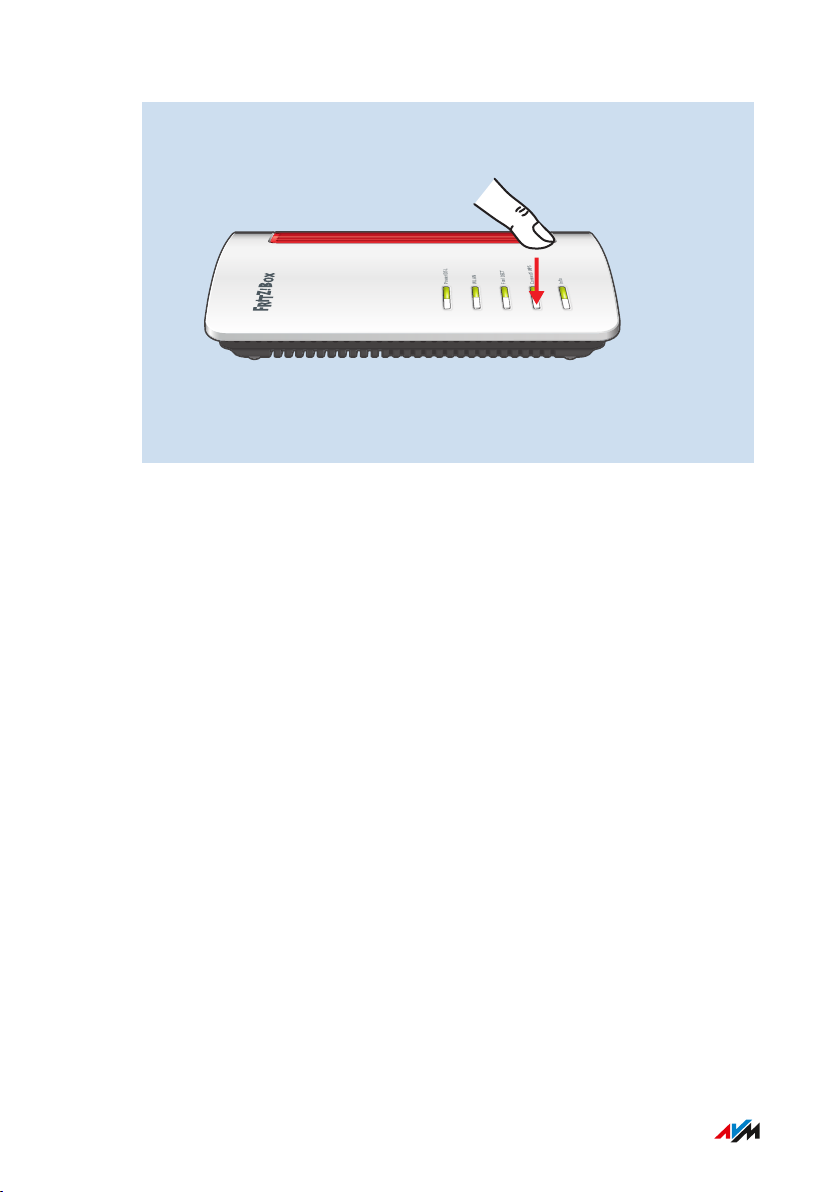
Info
Connect/WPS
Fon/DECT
WLAN
Power/DSL
Anschließen
• • • • • • • • • • • • • • • • • • • • • • • • • • • • • • • • • • • • • • • • • • • • • • • • • • • • • • • • • • • • • • • • • • • • • • • • • • • • • • • • • • • • • • • • • • • • • • • • • • • • • • • •
3. An der FRITZ!Box: Drücken Sie kurz die Taste Connect/WPS.
Die LED Connect/WPS blinkt und die WLAN-Verbindung wird
hergestellt.
• • • • • • • • • • • • • • • • • • • • • • • • • • • • • • • • • • • • • • • • • • • • • • • • • • • • • • • • • • • • • • • • • • • • • • • • • • • • • • • • • • • • • • • • • • • • • • • • • • • • • • • •
FRITZ!Box 7682 40
Page 41

Option: An Modem oder Router anschließen
• • • • • • • • • • • • • • • • • • • • • • • • • • • • • • • • • • • • • • • • • • • • • • • • • • • • • • • • • • • • • • • • • • • • • • • • • • • • • • • • • • • • • • • • • • • • • • • • • • • • • • • •
Option: An Modem oder Router anschließen
Anschlussmöglichkeiten............................................................................................42
An Router anschließen............................................................................................... 43
An DSL-Modem anschließen..................................................................................... 45
An Glasfasermodem anschließen............................................................................ 47
An Kabelmodem anschließen................................................................................... 49
• • • • • • • • • • • • • • • • • • • • • • • • • • • • • • • • • • • • • • • • • • • • • • • • • • • • • • • • • • • • • • • • • • • • • • • • • • • • • • • • • • • • • • • • • • • • • • • • • • • • • • • •
FRITZ!Box 7682 41
Page 42
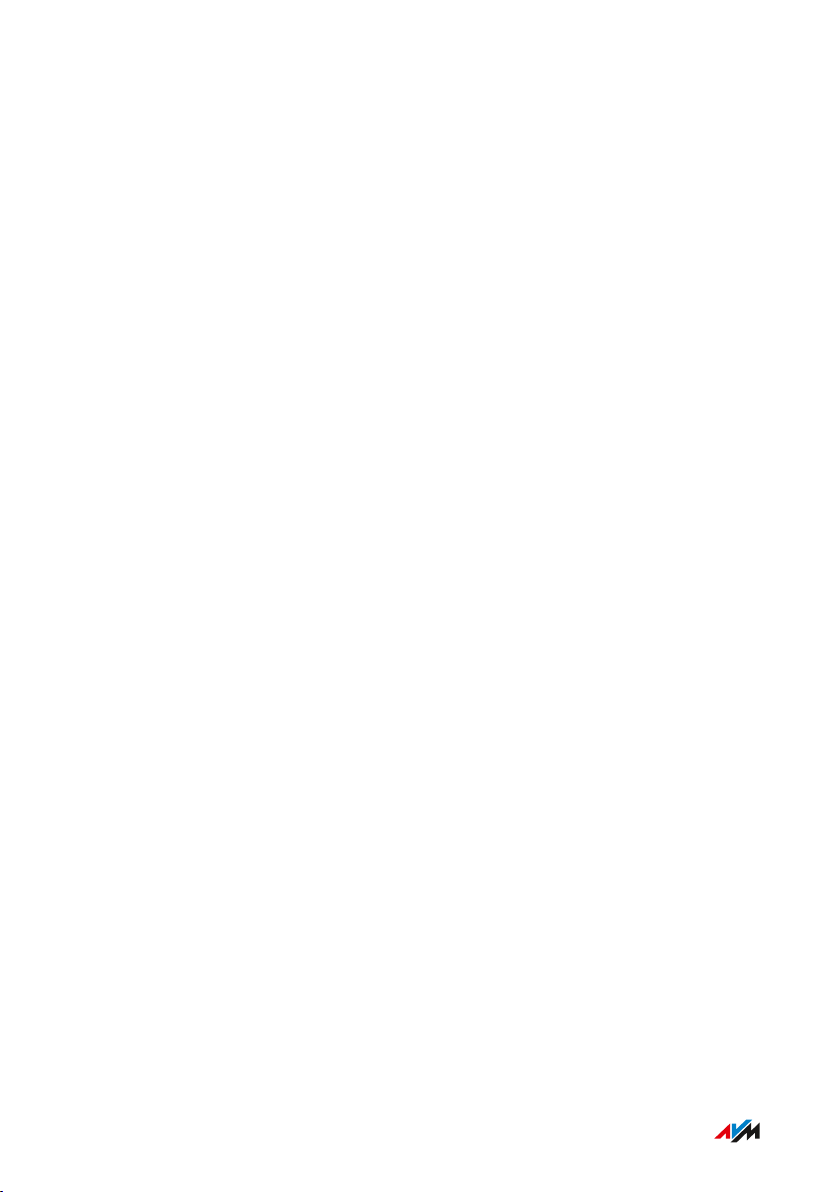
Option: An Modem oder Router anschließen
• • • • • • • • • • • • • • • • • • • • • • • • • • • • • • • • • • • • • • • • • • • • • • • • • • • • • • • • • • • • • • • • • • • • • • • • • • • • • • • • • • • • • • • • • • • • • • • • • • • • • • • •
Anschlussmöglichkeiten
Sie können die FRITZ!Box an ein Modem oder an einen anderen Router
anschließen. Auf diese Weise können Sie die FRITZ!Box an verschiedenen Arten von Internetzugängen nutzen.
Internetzugänge
Mit einem Modem oder anderen Router können Sie die FRITZ!Box an
folgenden Internetzugängen nutzen:
• beliebiger Internetzugang mit Internetrouter
• DSL- oder VDSL-Anschluss mit DSL- oder VDSL-Modem
• Glasfaseranschluss mit Glasfasermodem (FTTH-ONT)
• Kabelanschluss mit Kabelmodem
• • • • • • • • • • • • • • • • • • • • • • • • • • • • • • • • • • • • • • • • • • • • • • • • • • • • • • • • • • • • • • • • • • • • • • • • • • • • • • • • • • • • • • • • • • • • • • • • • • • • • • • •
FRITZ!Box 7682 42
Page 43

Option: An Modem oder Router anschließen
• • • • • • • • • • • • • • • • • • • • • • • • • • • • • • • • • • • • • • • • • • • • • • • • • • • • • • • • • • • • • • • • • • • • • • • • • • • • • • • • • • • • • • • • • • • • • • • • • • • • • • • •
An Router anschließen
Sie können die FRITZ!Box an einen Router anschließen, der die Internetverbindung herstellt. Die FRITZ!Box nutzt dann die Internetverbindung des Routers.
Die FRITZ!Box kann als Router an einem anderen Router betrieben
werden oder als IP-Client. Als Router spannt die FRITZ!Box ein eigenes IP-Netz auf und arbeitet selbst als Router. Als IP-Client wird die
FRITZ!Box Teil des IP-Netzes des anderen Routers. Netzwerkgeräte an
der FRITZ!Box erhalten ihre IP-Adressen vom anderen Router.
Beispielkonfiguration
Voraussetzungen
• Wenn die FRITZ!Box als Router an einem anderen Router betrieben
werden soll, muss die Buchse WAN/LAN für den Betrieb WAN eingestellt sein, siehe Seite157.
• • • • • • • • • • • • • • • • • • • • • • • • • • • • • • • • • • • • • • • • • • • • • • • • • • • • • • • • • • • • • • • • • • • • • • • • • • • • • • • • • • • • • • • • • • • • • • • • • • • • • • • •
FRITZ!Box 7682 43
Page 44
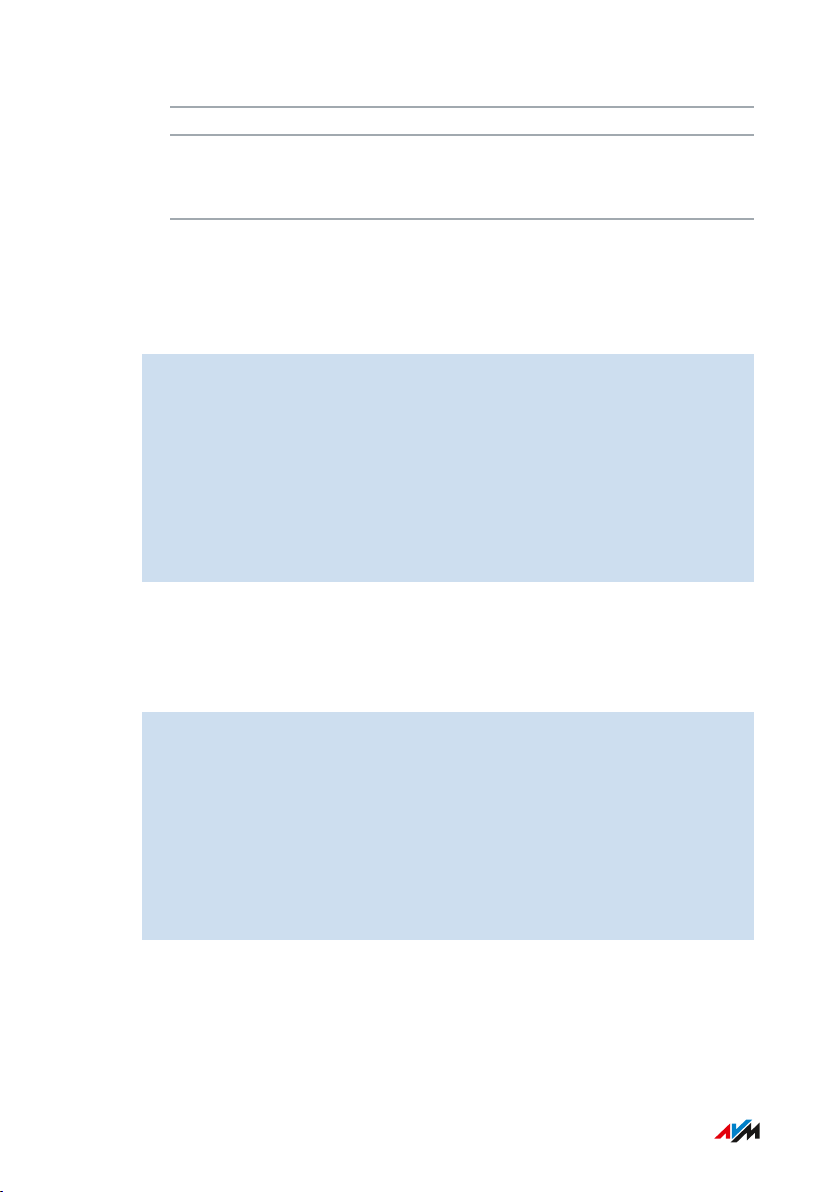
Option: An Modem oder Router anschließen
• • • • • • • • • • • • • • • • • • • • • • • • • • • • • • • • • • • • • • • • • • • • • • • • • • • • • • • • • • • • • • • • • • • • • • • • • • • • • • • • • • • • • • • • • • • • • • • • • • • • • • • •
Tipp
Wenn die FRITZ!Box als IP-Client betrieben wird, können Sie die
Buchse WAN/LAN als zusätzlichen LAN-Anschluss einrichten, sie-
he Seite157.
Anleitung: Per LAN-Kabel anschließen (Betrieb als Router)
Wenn die FRITZ!Box am anderen Router als Router betrieben werden
soll, gehen Sie so vor:
1. Stecken Sie ein LAN-Kabel in die Buchse WAN/LAN der
FRITZ!Box.
Sie können das LAN-Kabel aus dem Lieferumfang der FRITZ!Box
verwenden.
2. Stecken Sie das andere Kabelende in den LAN-Anschluss des Internetrouters.
3. Richten Sie den Internetzugang in der FRITZ!Box ein, siehe Sei-
te75.
Anleitung: Per LAN-Kabel anschließen (Betrieb als IP-Client)
Wenn Die FRITZ!Box am anderen Router als IP-Client betrieben werden
soll, gehen Sie so vor:
1. Stecken Sie ein LAN-Kabel in einen LAN-Anschluss der
FRITZ!Box.
Sie können das LAN-Kabel aus dem Lieferumfang der FRITZ!Box
verwenden.
2. Stecken Sie das andere Kabelende in den LAN-Anschluss des Internetrouters.
3. Richten Sie den Internetzugang in der FRITZ!Box ein, siehe Sei-
te77.
• • • • • • • • • • • • • • • • • • • • • • • • • • • • • • • • • • • • • • • • • • • • • • • • • • • • • • • • • • • • • • • • • • • • • • • • • • • • • • • • • • • • • • • • • • • • • • • • • • • • • • • •
FRITZ!Box 7682 44
Page 45

Option: An Modem oder Router anschließen
• • • • • • • • • • • • • • • • • • • • • • • • • • • • • • • • • • • • • • • • • • • • • • • • • • • • • • • • • • • • • • • • • • • • • • • • • • • • • • • • • • • • • • • • • • • • • • • • • • • • • • • •
An DSL-Modem anschließen
Sie können die FRITZ!Box über ein DSL-Modem mit Ihrem DSL-Anschluss verbinden. Die FRITZ!Box stellt dann die Internetverbindung
über den DSL-Anschluss her.
Voraussetzungen
• An Ihrem DSL-Anschluss ist ein DSL-Modem angeschlossen.
• Die Buchse WAN/LAN der FRITZ!Box ist für den Betrieb WAN einge-
stellt, siehe Seite157.
Beispielkonfiguration
Das brauchen Sie
• ein LAN-Kabel (zum Beispiel aus dem Lieferumfang der FRITZ!Box)
• • • • • • • • • • • • • • • • • • • • • • • • • • • • • • • • • • • • • • • • • • • • • • • • • • • • • • • • • • • • • • • • • • • • • • • • • • • • • • • • • • • • • • • • • • • • • • • • • • • • • • • •
FRITZ!Box 7682 45
Page 46
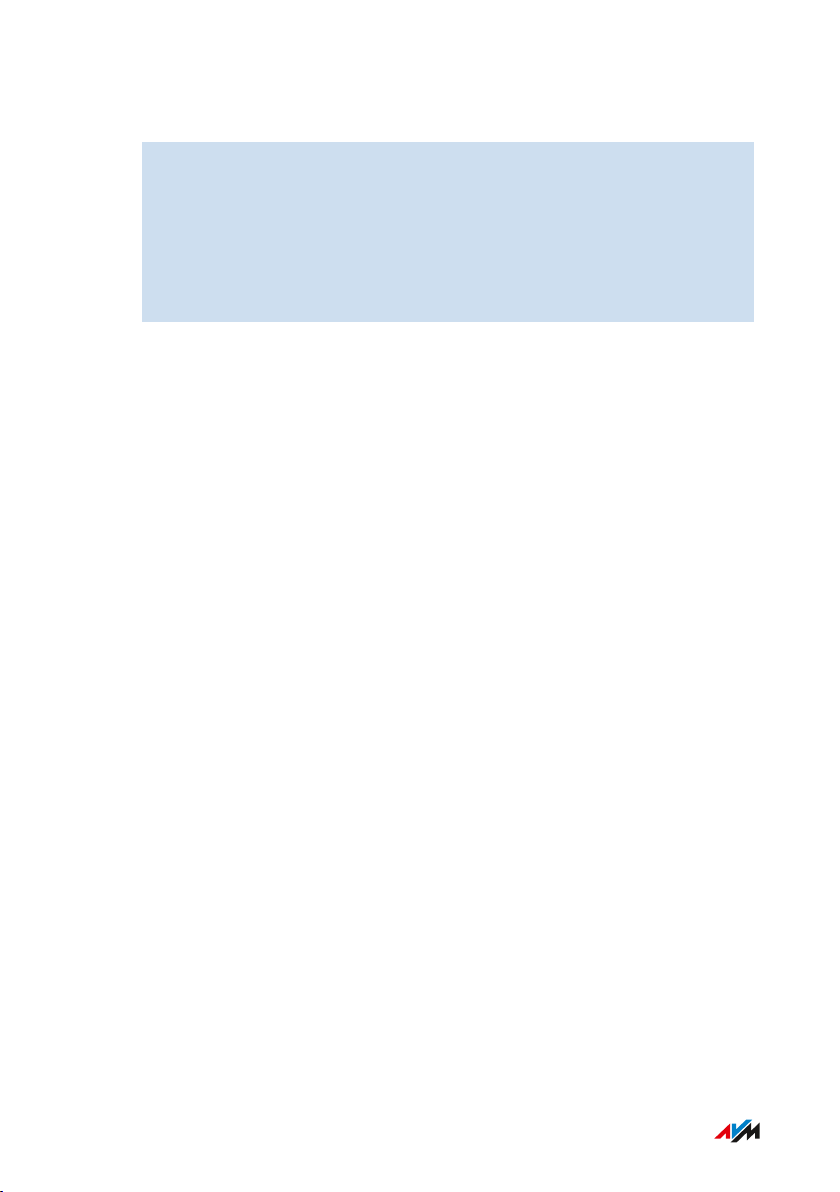
Option: An Modem oder Router anschließen
• • • • • • • • • • • • • • • • • • • • • • • • • • • • • • • • • • • • • • • • • • • • • • • • • • • • • • • • • • • • • • • • • • • • • • • • • • • • • • • • • • • • • • • • • • • • • • • • • • • • • • • •
Anleitung: An ein DSL-Modem anschließen
1. Stecken Sie das LAN-Kabel in die Buchse WAN/LAN der
FRITZ!Box.
2. Stecken Sie das andere Kabelende in die LAN-Buchse am DSLModem.
3. Richten Sie in der FRITZ!Box den Internetzugang über den DSLAnschluss ein, siehe Seite69.
• • • • • • • • • • • • • • • • • • • • • • • • • • • • • • • • • • • • • • • • • • • • • • • • • • • • • • • • • • • • • • • • • • • • • • • • • • • • • • • • • • • • • • • • • • • • • • • • • • • • • • • •
FRITZ!Box 7682 46
Page 47
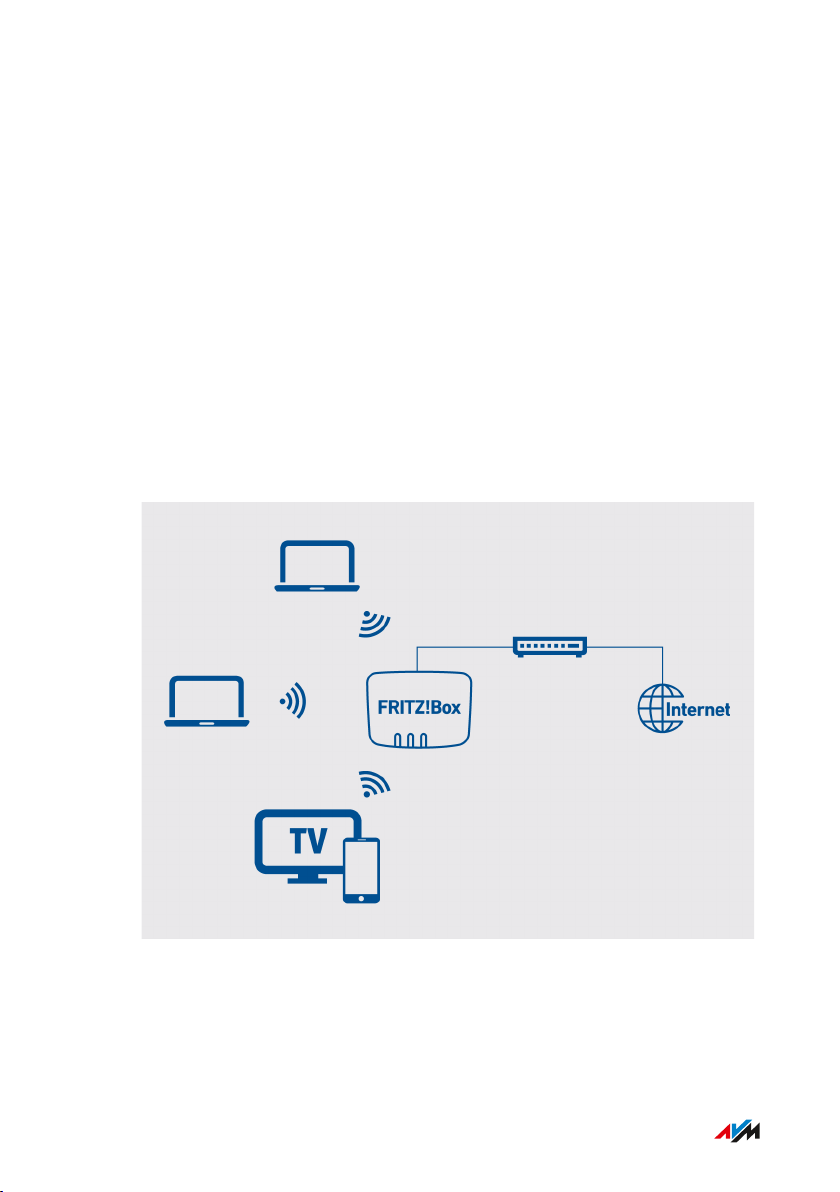
Option: An Modem oder Router anschließen
• • • • • • • • • • • • • • • • • • • • • • • • • • • • • • • • • • • • • • • • • • • • • • • • • • • • • • • • • • • • • • • • • • • • • • • • • • • • • • • • • • • • • • • • • • • • • • • • • • • • • • • •
An Glasfasermodem anschließen
Sie können die FRITZ!Box über ein Glasfasermodem (ONT) mit Ihrem
Glasfaseranschluss verbinden. Die FRITZ!Box stellt dann die Internetverbindung über den Glasfaseranschluss her.
Voraussetzungen
• An Ihrem Glasfaseranschluss ist ein Glasfasermodem angeschlossen.
• Die Buchse WAN/LAN der FRITZ!Box ist für den Betrieb WAN einge-
stellt, siehe Seite157.
Beispielkonfiguration
Das brauchen Sie
• ein LAN-Kabel (zum Beispiel aus dem Lieferumfang der FRITZ!Box)
• • • • • • • • • • • • • • • • • • • • • • • • • • • • • • • • • • • • • • • • • • • • • • • • • • • • • • • • • • • • • • • • • • • • • • • • • • • • • • • • • • • • • • • • • • • • • • • • • • • • • • • •
FRITZ!Box 7682 47
Page 48
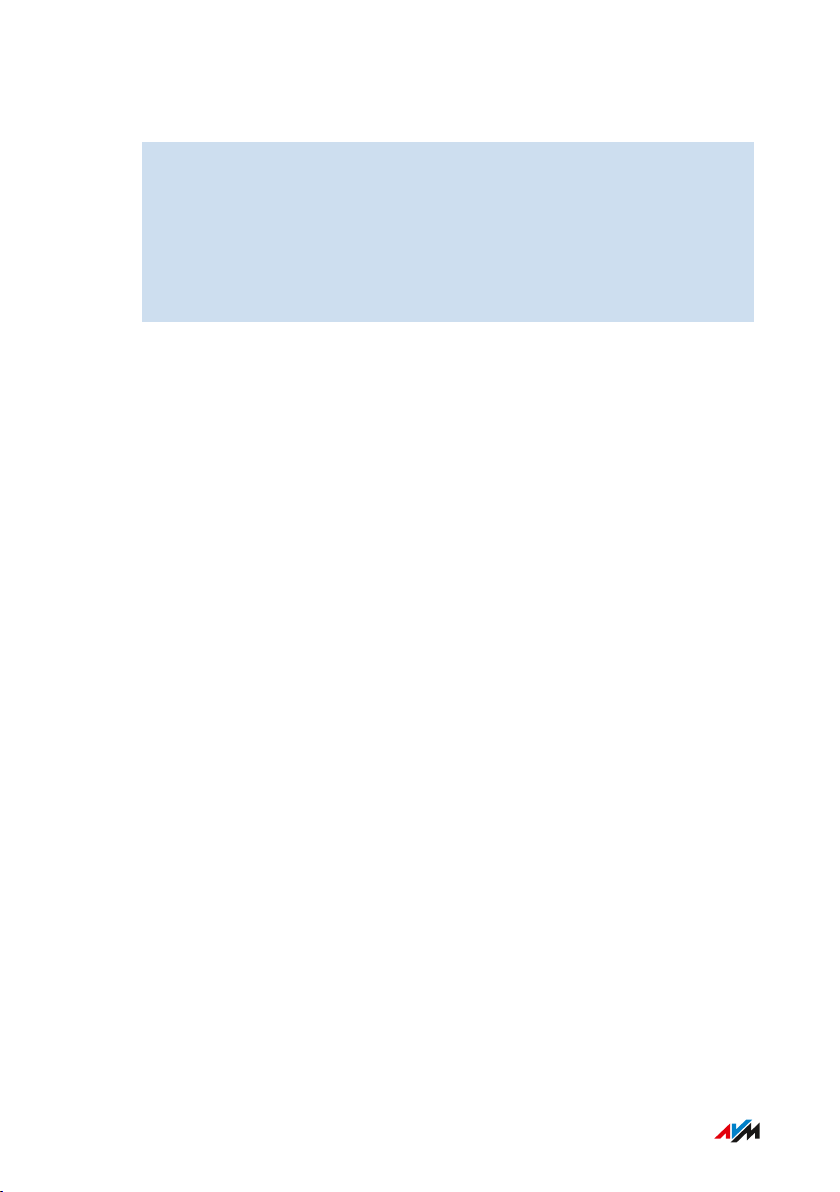
Option: An Modem oder Router anschließen
• • • • • • • • • • • • • • • • • • • • • • • • • • • • • • • • • • • • • • • • • • • • • • • • • • • • • • • • • • • • • • • • • • • • • • • • • • • • • • • • • • • • • • • • • • • • • • • • • • • • • • • •
Anleitung: An ein Glasfasermodem anschließen
1. Stecken Sie das LAN-Kabel in die Buchse WAN/LAN der
FRITZ!Box.
2. Stecken Sie das andere Kabelende in die LAN-Buchse am Glasfasermodem.
3. Richten Sie in der FRITZ!Box den Internetzugang über den Glasfaseranschluss ein, siehe Seite73.
• • • • • • • • • • • • • • • • • • • • • • • • • • • • • • • • • • • • • • • • • • • • • • • • • • • • • • • • • • • • • • • • • • • • • • • • • • • • • • • • • • • • • • • • • • • • • • • • • • • • • • • •
FRITZ!Box 7682 48
Page 49

Option: An Modem oder Router anschließen
• • • • • • • • • • • • • • • • • • • • • • • • • • • • • • • • • • • • • • • • • • • • • • • • • • • • • • • • • • • • • • • • • • • • • • • • • • • • • • • • • • • • • • • • • • • • • • • • • • • • • • • •
An Kabelmodem anschließen
Sie können die FRITZ!Box über ein Kabelmodem mit Ihrem Kabelanschluss verbinden. Die FRITZ!Box stellt dann die Internetverbindung
über den Kabelanschluss her.
Voraussetzungen
• An Ihrem Kabelanschluss ist ein Kabelmodem angeschlossen.
• Die Buchse WAN/LAN der FRITZ!Box ist für den Betrieb WAN einge-
stellt, siehe Seite157.
Beispielkonfiguration
Das brauchen Sie
• ein LAN-Kabel (zum Beispiel aus dem Lieferumfang der FRITZ!Box)
• • • • • • • • • • • • • • • • • • • • • • • • • • • • • • • • • • • • • • • • • • • • • • • • • • • • • • • • • • • • • • • • • • • • • • • • • • • • • • • • • • • • • • • • • • • • • • • • • • • • • • • •
FRITZ!Box 7682 49
Page 50

Option: An Modem oder Router anschließen
• • • • • • • • • • • • • • • • • • • • • • • • • • • • • • • • • • • • • • • • • • • • • • • • • • • • • • • • • • • • • • • • • • • • • • • • • • • • • • • • • • • • • • • • • • • • • • • • • • • • • • • •
Anleitung: An ein Kabelmodem anschließen
1. Stecken Sie das LAN-Kabel in die LAN-Buchse des Kabelmodems.
2. Stecken Sie das andere Kabelende in die Buchse WAN/LAN der
FRITZ!Box.
3. Richten Sie in der FRITZ!Box den Internetzugang über den Kabelanschluss ein, siehe Seite71.
• • • • • • • • • • • • • • • • • • • • • • • • • • • • • • • • • • • • • • • • • • • • • • • • • • • • • • • • • • • • • • • • • • • • • • • • • • • • • • • • • • • • • • • • • • • • • • • • • • • • • • • •
FRITZ!Box 7682 50
Page 51

Option: Mit Mobilfunkanschluss verbinden
• • • • • • • • • • • • • • • • • • • • • • • • • • • • • • • • • • • • • • • • • • • • • • • • • • • • • • • • • • • • • • • • • • • • • • • • • • • • • • • • • • • • • • • • • • • • • • • • • • • • • • • •
Option: Mit Mobilfunkanschluss verbinden
Mobilfunk-Stick anschließen oder Smartphone verbinden.................................52
• • • • • • • • • • • • • • • • • • • • • • • • • • • • • • • • • • • • • • • • • • • • • • • • • • • • • • • • • • • • • • • • • • • • • • • • • • • • • • • • • • • • • • • • • • • • • • • • • • • • • • • •
FRITZ!Box 7682 51
Page 52

Option: Mit Mobilfunkanschluss verbinden
• • • • • • • • • • • • • • • • • • • • • • • • • • • • • • • • • • • • • • • • • • • • • • • • • • • • • • • • • • • • • • • • • • • • • • • • • • • • • • • • • • • • • • • • • • • • • • • • • • • • • • • •
Mobilfunk-Stick anschließen oder Smartphone verbinden
Die FRITZ!Box kann die Internetverbindung über Mobilfunk herstellen.
Sie benötigen dazu einen Mobilfunk-Stick oder ein Smartphone für den
Internetzugang über Mobilfunk.
Voraussetzungen
• Der Mobilfunk-Stick oder das Smartphone unterstützt USB-Tethering.
• Sie haben eine SIM-Karte eines Mobilfunk-Netzbetreibers.
Beschränkungen durch den Mobilfunk-Netzbetreiber
Aufgrund technischer Beschränkungen seitens einiger Mobilfunk-Netzbetreiber kann es beim Telefonieren über die FRITZ!Box und bei Anwendungen, die eine eingehende Verbindung voraussetzen, zu Einschränkungen kommen. Das gilt auch für die Nutzung von Portfreigaben, USB-Speicherfreigaben, Fernwartung über HTTPS, Dynamic DNS
und VPN. Informationen zu eventuell bestehenden Beschränkungen erhalten Sie von Ihrem Netzbetreiber.
• • • • • • • • • • • • • • • • • • • • • • • • • • • • • • • • • • • • • • • • • • • • • • • • • • • • • • • • • • • • • • • • • • • • • • • • • • • • • • • • • • • • • • • • • • • • • • • • • • • • • • • •
FRITZ!Box 7682 52
Page 53

Option: Mit Mobilfunkanschluss verbinden
• • • • • • • • • • • • • • • • • • • • • • • • • • • • • • • • • • • • • • • • • • • • • • • • • • • • • • • • • • • • • • • • • • • • • • • • • • • • • • • • • • • • • • • • • • • • • • • • • • • • • • • •
Beispielkonfiguration
Anleitung: Mobilfunk-Stick anschließen
1. Stecken Sie den Mobilfunk-Stick in die Buchse USB der
FRITZ!Box.
2. Richten Sie den Internetzugang über Mobilfunk ein, siehe Sei-
te79.
Anleitung: Smartphone an USB-Anschluss anschließen
1. Schließen Sie das Smartphone mit einem USB-Kabel an die
Buchse USB der FRITZ!Box an.
2. Richten Sie den Internetzugang über Mobilfunk ein, siehe Sei-
te79.
• • • • • • • • • • • • • • • • • • • • • • • • • • • • • • • • • • • • • • • • • • • • • • • • • • • • • • • • • • • • • • • • • • • • • • • • • • • • • • • • • • • • • • • • • • • • • • • • • • • • • • • •
FRITZ!Box 7682 53
Page 54

Auf die FRITZ!Box zugreifen
• • • • • • • • • • • • • • • • • • • • • • • • • • • • • • • • • • • • • • • • • • • • • • • • • • • • • • • • • • • • • • • • • • • • • • • • • • • • • • • • • • • • • • • • • • • • • • • • • • • • • • • •
Auf die FRITZ!Box zugreifen
Zugriffs- und Bedienmöglichkeiten..........................................................................55
FRITZ!Box-Benutzeroberfläche öffnen....................................................................56
FRITZ!Fon......................................................................................................................57
MyFRITZ! im Heimnetz oder unterwegs..................................................................58
MyFRITZ!App................................................................................................................ 59
FRITZ!App Smart Home..............................................................................................60
FRITZ!App Fon..............................................................................................................61
FRITZ!App WLAN..........................................................................................................62
• • • • • • • • • • • • • • • • • • • • • • • • • • • • • • • • • • • • • • • • • • • • • • • • • • • • • • • • • • • • • • • • • • • • • • • • • • • • • • • • • • • • • • • • • • • • • • • • • • • • • • • •
FRITZ!Box 7682 54
Page 55

Auf die FRITZ!Box zugreifen
• • • • • • • • • • • • • • • • • • • • • • • • • • • • • • • • • • • • • • • • • • • • • • • • • • • • • • • • • • • • • • • • • • • • • • • • • • • • • • • • • • • • • • • • • • • • • • • • • • • • • • • •
Zugriffs- und Bedienmöglichkeiten
Die FRITZ!Box hat eine Benutzeroberfläche, in der Sie die FRITZ!Box
einrichten und Informationen zu Verbindungen, Anschlüssen und zu Ihrem Heimnetz erhalten.
Die Benutzeroberfläche können Sie im Browser an Computern, Smartphones und Tablets öffnen, die mit der FRITZ!Box verbunden sind.
Außerdem können Sie die FRITZ!Box mit den FRITZ!Apps und mit
FRITZ!Fon-Telefonen bedienen.
Zugriffs- und Bedienmöglichkeiten im Überblick
Bedienmöglichkeit Funktionen
Benutzeroberfläche FRITZ!Box einrichten und bedienen.
MyFRITZ! Zuhause im Heimnetz oder unterwegs
über das Internet auf die FRITZ!Box zugreifen.
FRITZ!Fon FRITZ!Box-Funktionen nutzen und Geräte
im Heimnetz bedienen.
MyFRITZ!App Mobil auf Ihre FRITZ!Box zugreifen.
FRITZ!App Fon Mit Smartphone und Tablet zuhause über
das Festnetz telefonieren.
FRITZ!App Smart Home Smart-Home-Geräte im Heimnetz zuhau-
se oder unterwegs schalten.
FRITZ!App WLAN Überblick über Ihr WLAN und die WLANs
in Ihrer Umgebung erhalten.
• • • • • • • • • • • • • • • • • • • • • • • • • • • • • • • • • • • • • • • • • • • • • • • • • • • • • • • • • • • • • • • • • • • • • • • • • • • • • • • • • • • • • • • • • • • • • • • • • • • • • • • •
FRITZ!Box 7682 55
Page 56

http://fritz.box
Auf die FRITZ!Box zugreifen
• • • • • • • • • • • • • • • • • • • • • • • • • • • • • • • • • • • • • • • • • • • • • • • • • • • • • • • • • • • • • • • • • • • • • • • • • • • • • • • • • • • • • • • • • • • • • • • • • • • • • • • •
FRITZ!Box-Benutzeroberfläche öffnen
Die FRITZ!Box hat eine Benutzeroberfläche, die Sie am Computer, Tablet oder Smartphone im Browser öffnen.
Voraussetzungen
• Ihr Computer, Smartphone oder Tablet ist per WLAN oder Netzwerkkabel mit der FRITZ!Box verbunden.
• Die Verbindung wird nicht über den WLAN-Gastzugang der
FRITZ!Box hergestellt.
Anleitung: FRITZ!Box-Benutzeroberfläche öffnen
1. Öffnen Sie auf Ihrem Computer oder mobilen Gerät einen Internetbrowser.
2. Geben Sie die Adresse http://fritz.box ein.
Sie können auch folgende Adressen verwenden:
•
http://169.254.1.1 (Reserve-IP-Adresse)
•
lokale IP-Adresse der FRITZ!Box (Vorgabe:
http://192.168.178.1)
3. Melden Sie sich mit dem FRITZ!Box-Kennwort oder mit den
Anmeldedaten eines FRITZ!Box-Benutzers an.
Das vorgegebene FRITZ!Box-Kennwort finden Sie auf dem
Typenschild außen am Gehäuse und auf der Servicekarte
FRITZ!Notiz.
Beim ersten Öffnen der Benutzeroberfläche startet der Assistent zur
Ersteinrichtung der FRITZ!Box, siehe Seite65. Beim wiederholten
Öffnen der Benutzeroberfläche erscheint die Startseite Übersicht.
• • • • • • • • • • • • • • • • • • • • • • • • • • • • • • • • • • • • • • • • • • • • • • • • • • • • • • • • • • • • • • • • • • • • • • • • • • • • • • • • • • • • • • • • • • • • • • • • • • • • • • • •
FRITZ!Box 7682 56
Page 57

Auf die FRITZ!Box zugreifen
• • • • • • • • • • • • • • • • • • • • • • • • • • • • • • • • • • • • • • • • • • • • • • • • • • • • • • • • • • • • • • • • • • • • • • • • • • • • • • • • • • • • • • • • • • • • • • • • • • • • • • • •
FRITZ!Fon
Mit einem FRITZ!Fon können Sie verschiedene Funktionen der
FRITZ!Box bedienen.
Überblick
Folgende Möglichkeiten haben Sie mit einem FRITZ!Fon:
• WLAN der FRITZ!Box an- und ausschalten
• WLAN-Gastzugang an- und ausschalten
• Smart-Home-Geräte schalten
• Telefonie-Einstellungen ändern
• Telefonbuch einrichten
• Software-Updates durchführen
Anleitungen finden Sie im Handbuch zu Ihrem FRITZ!Fon.
• • • • • • • • • • • • • • • • • • • • • • • • • • • • • • • • • • • • • • • • • • • • • • • • • • • • • • • • • • • • • • • • • • • • • • • • • • • • • • • • • • • • • • • • • • • • • • • • • • • • • • • •
FRITZ!Box 7682 57
Page 58

Auf die FRITZ!Box zugreifen
• • • • • • • • • • • • • • • • • • • • • • • • • • • • • • • • • • • • • • • • • • • • • • • • • • • • • • • • • • • • • • • • • • • • • • • • • • • • • • • • • • • • • • • • • • • • • • • • • • • • • • • •
MyFRITZ! im Heimnetz oder unterwegs
Mit MyFRITZ! können Sie zuhause im Heimnetz oder unterwegs über
das Internet auf verschiedene Informationen und Funktionen Ihrer
FRITZ!Box zugreifen.
MyFRITZ! nutzen
Für weitere Informationen zu MyFRITZ! siehe Seite236.
• • • • • • • • • • • • • • • • • • • • • • • • • • • • • • • • • • • • • • • • • • • • • • • • • • • • • • • • • • • • • • • • • • • • • • • • • • • • • • • • • • • • • • • • • • • • • • • • • • • • • • • •
FRITZ!Box 7682 58
Page 59

Auf die FRITZ!Box zugreifen
• • • • • • • • • • • • • • • • • • • • • • • • • • • • • • • • • • • • • • • • • • • • • • • • • • • • • • • • • • • • • • • • • • • • • • • • • • • • • • • • • • • • • • • • • • • • • • • • • • • • • • • •
MyFRITZ!App
Mit der MyFRITZ!App können Sie mobil auf Ihre FRITZ!Box zugreifen:
• Anrufliste einsehen und Anrufbeantworter abhören
• Mit FRITZ!NAS auf Heimnetz-Speicher zugreifen, zum Beispiel für
Foto-, Musik-, oder Videodateien
• Einstellungen ändern, Informationen abrufen und alle Funktionen
verwalten
• Telefonieeinstellungen verwalten
• WLAN schalten
MyFRITZ!App herunterladen
Die MyFRITZ!App ist kostenlos verfügbar für Android und iOS:
Google Play Store (Android) App Store (iOS)
• • • • • • • • • • • • • • • • • • • • • • • • • • • • • • • • • • • • • • • • • • • • • • • • • • • • • • • • • • • • • • • • • • • • • • • • • • • • • • • • • • • • • • • • • • • • • • • • • • • • • • • •
FRITZ!Box 7682 59
Page 60
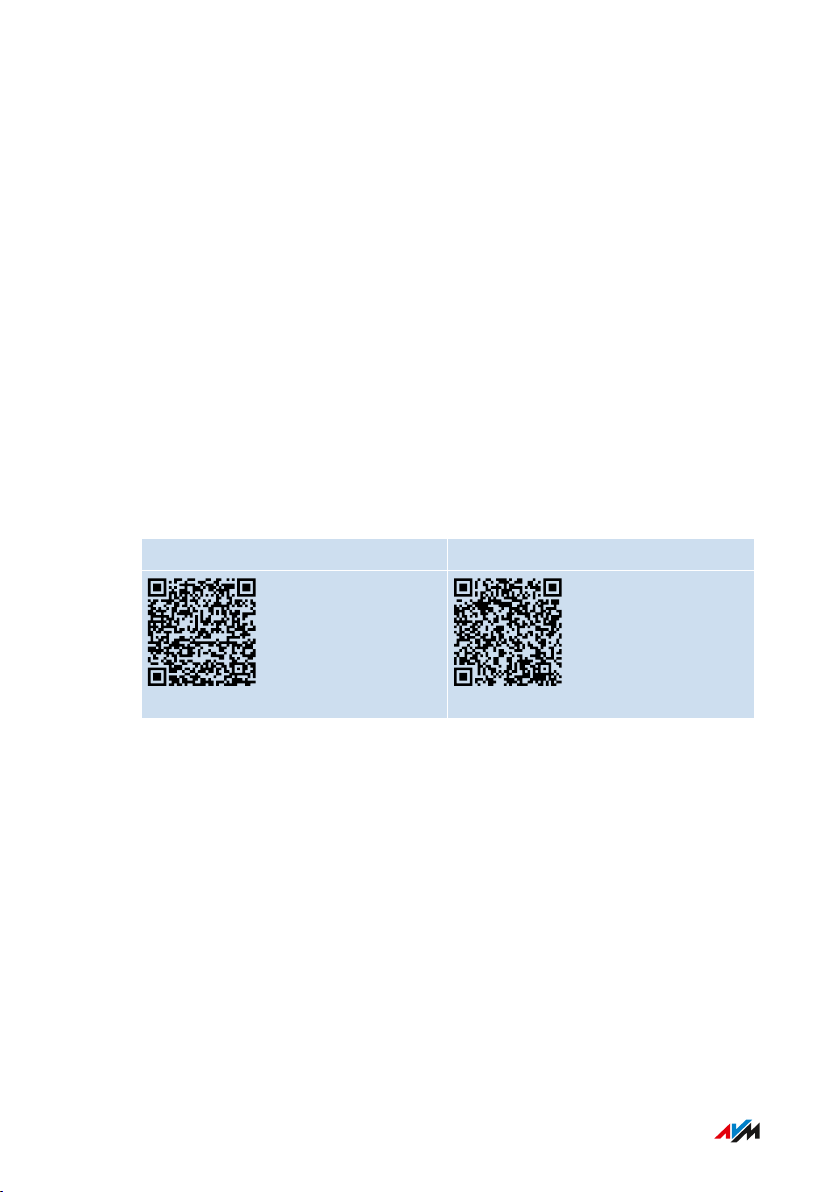
Auf die FRITZ!Box zugreifen
• • • • • • • • • • • • • • • • • • • • • • • • • • • • • • • • • • • • • • • • • • • • • • • • • • • • • • • • • • • • • • • • • • • • • • • • • • • • • • • • • • • • • • • • • • • • • • • • • • • • • • • •
FRITZ!App Smart Home
Mit der FRITZ!App Smart Home steuern Sie zuhause und unterwegs Ihre FRITZ!-Smart-Home-Geräte:
• FRITZ!-Steckdosen und FRITZ!-Heizkörperregler schalten
• FRITZ!DECT-LED-Lampen bedienen und Farbvorlagen anlegen
• Energieverbrauch der Geräte anzeigen, die an FRITZ!-Steckdosen
angeschlossen sind
• Routinen für die Automatisierung von Smart-Home-Geräten einund ausschalten
FRITZ!App Smart Home herunterladen
Die FRITZ!App Smart Home ist kostenlos verfügbar für Android und
iOS:
Google Play Store (Android) App Store (iOS)
• • • • • • • • • • • • • • • • • • • • • • • • • • • • • • • • • • • • • • • • • • • • • • • • • • • • • • • • • • • • • • • • • • • • • • • • • • • • • • • • • • • • • • • • • • • • • • • • • • • • • • • •
FRITZ!Box 7682 60
Page 61
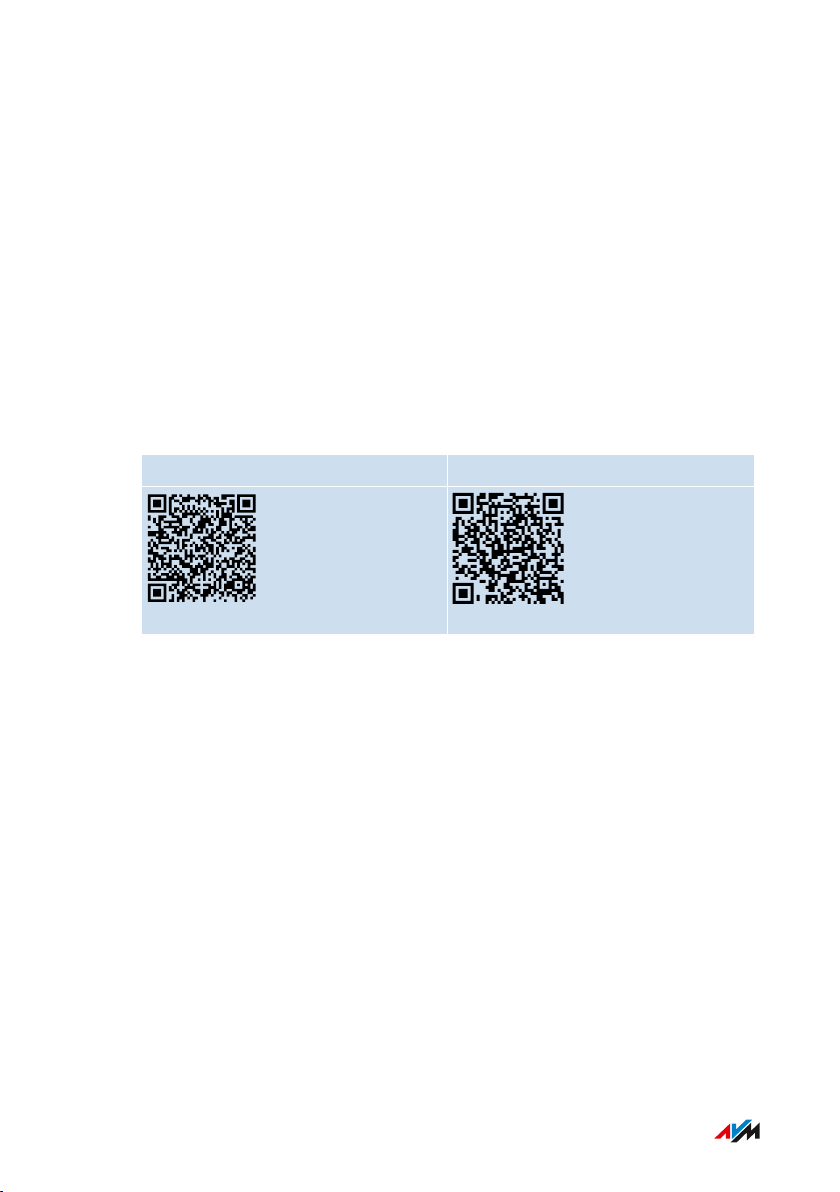
Auf die FRITZ!Box zugreifen
• • • • • • • • • • • • • • • • • • • • • • • • • • • • • • • • • • • • • • • • • • • • • • • • • • • • • • • • • • • • • • • • • • • • • • • • • • • • • • • • • • • • • • • • • • • • • • • • • • • • • • • •
FRITZ!App Fon
Mit der FRITZ!App Fon können Sie mit Ihrem Smartphone oder Tablet
zu Hause über Ihre Festnetz-Rufnummern telefonieren:
• Ausgehende Gespräche führen und ankommende Rufe annehmen
• Auf Ihre Smartphone-Kontakte und auf die Kontakte im FRITZ!App
Fon-Telefonbuch zugreifen
• Anrufbeantworter abhören.
FRITZ!App Fon herunterladen
Die FRITZ!App Fon ist kostenlos verfügbar für Android und iOS:
Google Play Store (Android) App Store (iOS)
• • • • • • • • • • • • • • • • • • • • • • • • • • • • • • • • • • • • • • • • • • • • • • • • • • • • • • • • • • • • • • • • • • • • • • • • • • • • • • • • • • • • • • • • • • • • • • • • • • • • • • • •
FRITZ!Box 7682 61
Page 62

Auf die FRITZ!Box zugreifen
• • • • • • • • • • • • • • • • • • • • • • • • • • • • • • • • • • • • • • • • • • • • • • • • • • • • • • • • • • • • • • • • • • • • • • • • • • • • • • • • • • • • • • • • • • • • • • • • • • • • • • • •
FRITZ!App WLAN
FRITZ!App WLAN informiert Sie über Ihre WLAN-Verbindung und die
FRITZ!-Geräte im Heimnetz:
• WLAN-Verbindung überwachen
• Mesh: Repeater optimal zur FRITZ!Box positionieren
• WLAN mit Freunden teilen (Android)
FRITZ!App WLAN herunterladen
Die FRITZ!App WLAN ist kostenlos verfügbar für Android und iOS:
Google Play Store App Store (iOS)
• • • • • • • • • • • • • • • • • • • • • • • • • • • • • • • • • • • • • • • • • • • • • • • • • • • • • • • • • • • • • • • • • • • • • • • • • • • • • • • • • • • • • • • • • • • • • • • • • • • • • • • •
FRITZ!Box 7682 62
Page 63

Einrichten
• • • • • • • • • • • • • • • • • • • • • • • • • • • • • • • • • • • • • • • • • • • • • • • • • • • • • • • • • • • • • • • • • • • • • • • • • • • • • • • • • • • • • • • • • • • • • • • • • • • • • • • •
Einrichten
FRITZ!Box einrichten: Teilschritte............................................................................ 64
Assistent zur Ersteinrichtung nutzen......................................................................65
Internetzugang am DSL-Anschluss einrichten......................................................67
Eigene Rufnummern einrichten................................................................................68
Option: Internetzugang über DSL-Modem einrichten...........................................69
Option: Internetzugang über Kabelmodem einrichten.........................................71
Option: Internetzugang über Glasfasermodem einrichten..................................73
Option: Internetzugang über LAN-Kabel einrichten (Kaskadierung).................75
Option: Internetzugang über LAN-Kabel einrichten (IP-Client).......................... 77
Option: Internetzugang über Mobilfunk einrichten............................................... 79
• • • • • • • • • • • • • • • • • • • • • • • • • • • • • • • • • • • • • • • • • • • • • • • • • • • • • • • • • • • • • • • • • • • • • • • • • • • • • • • • • • • • • • • • • • • • • • • • • • • • • • • •
FRITZ!Box 7682 63
Page 64
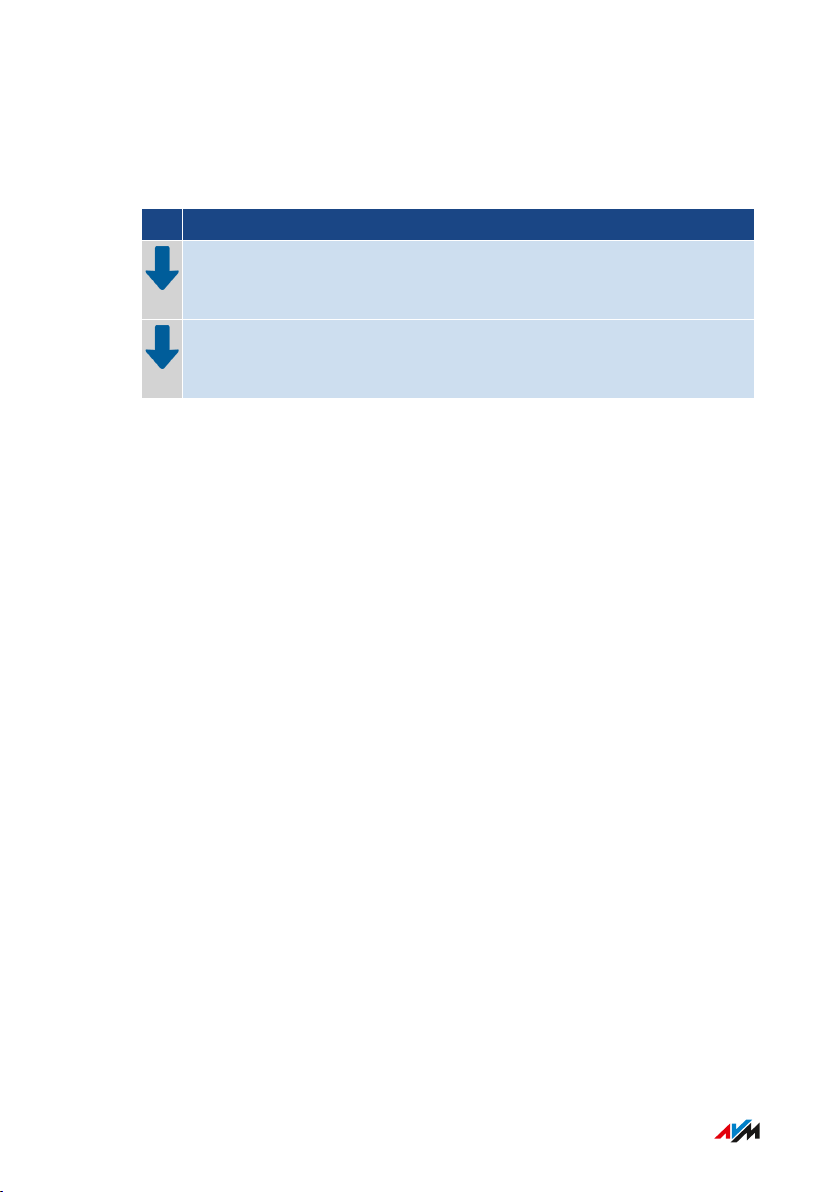
Einrichten
• • • • • • • • • • • • • • • • • • • • • • • • • • • • • • • • • • • • • • • • • • • • • • • • • • • • • • • • • • • • • • • • • • • • • • • • • • • • • • • • • • • • • • • • • • • • • • • • • • • • • • • •
FRITZ!Box einrichten: Teilschritte
Die FRITZ!Box richten Sie in folgenden Teilschritten ein:
Anleitung
Richten Sie den Internetzugang in der FRITZ!Box ein.
Richten Sie Ihre Rufnummern in der FRITZ!Box ein.
Voraussetzungen
• Die FRITZ!Box ist mit dem Internetanschluss verbunden.
• • • • • • • • • • • • • • • • • • • • • • • • • • • • • • • • • • • • • • • • • • • • • • • • • • • • • • • • • • • • • • • • • • • • • • • • • • • • • • • • • • • • • • • • • • • • • • • • • • • • • • • •
FRITZ!Box 7682 64
Page 65

http://fritz.box
Einrichten
• • • • • • • • • • • • • • • • • • • • • • • • • • • • • • • • • • • • • • • • • • • • • • • • • • • • • • • • • • • • • • • • • • • • • • • • • • • • • • • • • • • • • • • • • • • • • • • • • • • • • • • •
Assistent zur Ersteinrichtung nutzen
Beim ersten Öffnen der Benutzeroberfläche startet der Assistent zur
Ersteinrichtung der FRITZ!Box. Der Assistent unterstützt Sie beim
Einrichten Ihres Internetzugangs und der Telefonie.
Das brauchen Sie
• Das vorgegebene FRITZ!Box-Kennwort, das Sie auf der FRITZ!BoxServicekarte FRITZ! Notiz und auf dem Typenschild außen am
FRITZ!Box-Gehäuse finden.
• Wenn Sie von Ihrem Internetanbieter Zugangsdaten erhalten haben,
dann halten Sie die Zugangsdaten bereit.
• Wenn Sie von Ihrem Internetanbieter/Telefonieanbieter Rufnummern erhalten haben, dann halten Sie diese bereit.
Anleitung: Assistent zur Ersteinrichtung nutzen
1. Öffnen Sie auf Ihrem Computer oder mobilen Gerät einen Internetbrowser.
2. Geben Sie die Adresse http://fritz.box ein.
Sie können auch folgende Adressen verwenden:
•
http://169.254.1.1 (Reserve-IP-Adresse)
•
lokale IP-Adresse der FRITZ!Box (Vorgabe:
http://192.168.178.1)
3. Geben Sie das vorgegebene FRITZ!Box-Kennwort ein und klicken
Sie auf Anmelden.
Das Kennwort finden Sie auf dem Typenschild außen am
FRITZ!Box-Gehäuse und auf der Servicekarte FRITZ! Notiz.
Die Benutzeroberfläche der FRITZ!Box wird geöffnet und Sie befinden sich im Einrichtungsassistenten.
• • • • • • • • • • • • • • • • • • • • • • • • • • • • • • • • • • • • • • • • • • • • • • • • • • • • • • • • • • • • • • • • • • • • • • • • • • • • • • • • • • • • • • • • • • • • • • • • • • • • • • • •
FRITZ!Box 7682 65
Page 66
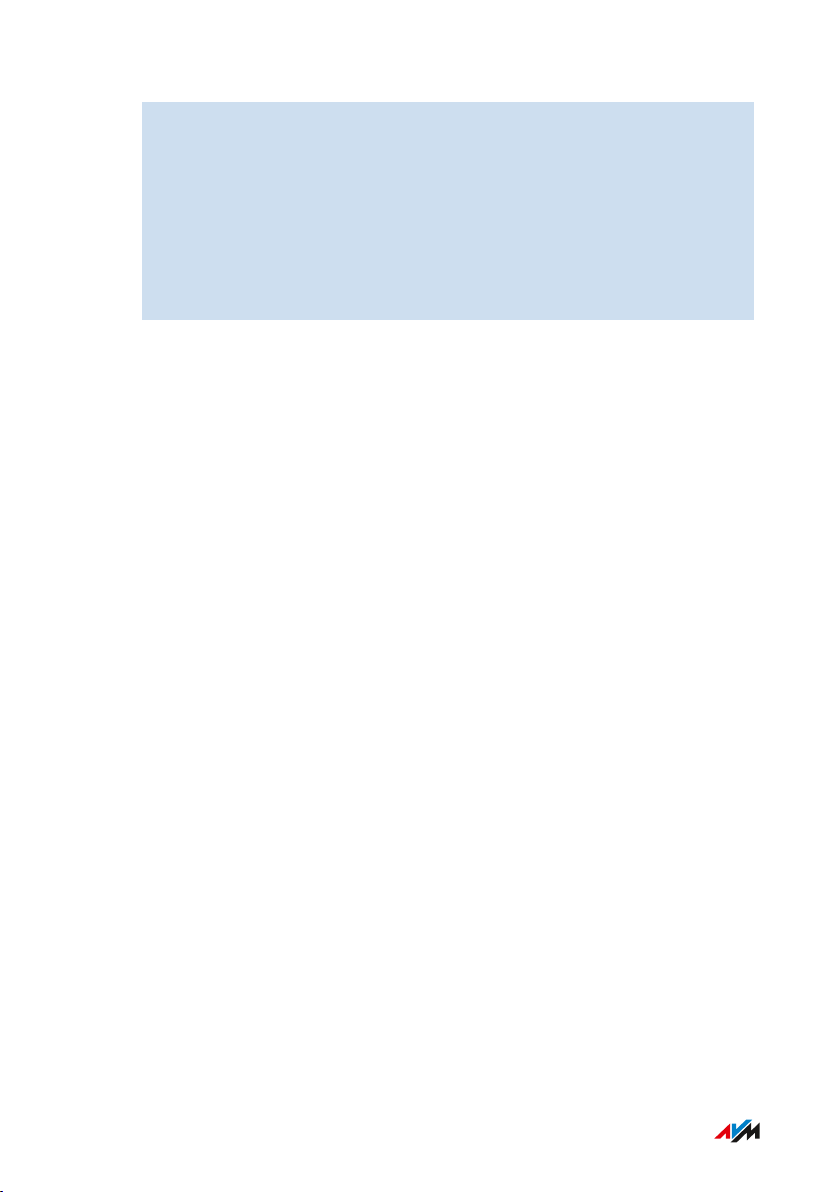
Einrichten
• • • • • • • • • • • • • • • • • • • • • • • • • • • • • • • • • • • • • • • • • • • • • • • • • • • • • • • • • • • • • • • • • • • • • • • • • • • • • • • • • • • • • • • • • • • • • • • • • • • • • • • •
4. Wählen Sie, ob Sie die AVM-Dienste zur Diagnose und Wartung
nutzen wollen. Wir empfehlen, diese Option aktiviert zu lassen.
Sie können die Einstellung später jederzeit ändern.
5. Klicken Sie auf Weiter.
6. Folgen Sie den Anweisungen des Assistenten.
Nach Abschluss des Assistenten ist die Ersteinrichtung der FRITZ!Box
abgeschlossen. Die FRITZ!Box ist bereit für Internet und Telefonie.
• • • • • • • • • • • • • • • • • • • • • • • • • • • • • • • • • • • • • • • • • • • • • • • • • • • • • • • • • • • • • • • • • • • • • • • • • • • • • • • • • • • • • • • • • • • • • • • • • • • • • • • •
FRITZ!Box 7682 66
Page 67

Einrichten
• • • • • • • • • • • • • • • • • • • • • • • • • • • • • • • • • • • • • • • • • • • • • • • • • • • • • • • • • • • • • • • • • • • • • • • • • • • • • • • • • • • • • • • • • • • • • • • • • • • • • • • •
Internetzugang am DSL-Anschluss einrichten
Den Internetzugang richten Sie in der FRITZ!Box-Benutzeroberfläche
ein. Ein Assistent unterstützt Sie bei der Einrichtung. Beim ersten
Aufruf der Benutzeroberfläche wird der Assistent automatisch
geöffnet.
Voraussetzungen
• Die FRITZ!Box ist am DSL-Anschluss angeschlossen.
Das brauchen Sie
• Wenn Sie von Ihrem DSL-Anbieter Zugangsdaten erhalten haben,
dann halten Sie diese bereit.
Anleitung: Internetzugang einrichten
1. Öffnen Sie die Benutzeroberfläche, siehe Seite56.
2. Falls der Assistent nicht automatisch startet, klicken Sie im Me-
nü auf Assistenten.
3. Klicken Sie auf Internetzugang einrichten.
4. Folgen Sie den Anweisungen im Assistenten.
5. Nach Abschluss des Assistenten: Öffnen Sie im Internetbrowser einen neuen Tab und geben Sie eine Internetadresse ein, zum
Beispiel avm.de.
Die angeforderte Internetseite wird angezeigt.
• • • • • • • • • • • • • • • • • • • • • • • • • • • • • • • • • • • • • • • • • • • • • • • • • • • • • • • • • • • • • • • • • • • • • • • • • • • • • • • • • • • • • • • • • • • • • • • • • • • • • • • •
FRITZ!Box 7682 67
Page 68

Einrichten
• • • • • • • • • • • • • • • • • • • • • • • • • • • • • • • • • • • • • • • • • • • • • • • • • • • • • • • • • • • • • • • • • • • • • • • • • • • • • • • • • • • • • • • • • • • • • • • • • • • • • • • •
Eigene Rufnummern einrichten
Richten Sie in der FRITZ!Box alle Rufnummern ein, die nicht automatisch eingerichtet werden.
Bei einigen Telefonanbietern werden Ihre Rufnummern automatisch eingerichtet. Das Einrichten startet nach dem Anschließen der
FRITZ!Box an das Internet oder nach dem Öffnen der FRITZ!BoxBenutzeroberfläche.
Welche Rufnummern können in der FRITZ!Box eingerichtet werden?
Sie können bis zu 20 der folgenden Rufnummern einrichten:
• Festnetzrufnummern für das Telefonieren über den Internetanschluss (auch genannt: Internetrufnummern, SIP-Rufnummern,
VoIP-Rufnummern)
• SIP-Trunk der Telekom (CompanyFlex, Deutschland LAN SIP-Trunk
Pooling, Deutschland LAN SIP-Trunk) oder eines anderen Anbieters
• SIP-Anlagenanschluss
Anleitung: Eigene Telefonnummern einrichten
1. Öffnen Sie die Benutzeroberfläche, siehe Seite56.
2. Klicken Sie im Menü auf Assistenten.
3. Klicken Sie auf Eigene Rufnummern verwalten.
4. Klicken Sie auf Rufnummer hinzufügen und folgen Sie dem As-
sistenten.
• • • • • • • • • • • • • • • • • • • • • • • • • • • • • • • • • • • • • • • • • • • • • • • • • • • • • • • • • • • • • • • • • • • • • • • • • • • • • • • • • • • • • • • • • • • • • • • • • • • • • • • •
FRITZ!Box 7682 68
Page 69

Einrichten
• • • • • • • • • • • • • • • • • • • • • • • • • • • • • • • • • • • • • • • • • • • • • • • • • • • • • • • • • • • • • • • • • • • • • • • • • • • • • • • • • • • • • • • • • • • • • • • • • • • • • • • •
Option: Internetzugang über DSL-Modem einrichten
Wenn Sie die FRITZ!Box an ein DSL-Modem angeschlossen haben, richten Sie die FRITZ!Box für den Internetzugang über das DSL-Modem ein.
Betriebsmodus der FRITZ!Box
Folgendes gilt, wenn die FRITZ!Box über ein DSL-Modem mit dem Internetzugang verbunden ist:
• Die FRITZ!Box erhält die öffentliche IP-Adresse über DHCP oder PPPoE vom Internetanbieter.
• Die FRITZ!Box baut die Internetverbindung selbst auf.
• Die FRITZ!Box arbeitet als Router.
• Die FRITZ!Box spannt ein eigenes IP-Netz auf.
• Die Firewall der FRITZ!Box ist aktiv.
Voraussetzungen
• Sie haben die FRITZ!Box an ein DSL-Modem angeschlossen, das mit
dem DSL-Anschluss verbunden ist, siehe Seite45.
• Die Buchse WAN/LAN ist für den Betrieb WAN eingestellt, siehe
sieheAnschlussbuchse WAN/LAN konfigurieren, Seite157.
Anleitung: Internetzugang am DSL-Anschluss einrichten
1. Öffnen Sie die Benutzeroberfläche, siehe Seite56.
2. Klicken Sie im Menü auf Internet > Zugangsdaten und wählen
Sie den Tab Internetzugang.
3. Wenn Ihr Internetanbieter in der Dropdown-Liste
Internetanbieter vorhanden ist, dann wählen Sie Ihren Internetanbieter aus. Wenn Ihr Internetanbieter nicht in der Liste eingetragen ist, dann wählen Sie, falls vorhanden, den Eintrag weitere
Internetanbieter und wählen Sie Ihren Internetanbieter.
– Geben Sie im Bereich Zugangsdaten die Zugangsdaten ein,
die Sie von Ihrem Internetanbieter erhalten haben.
• • • • • • • • • • • • • • • • • • • • • • • • • • • • • • • • • • • • • • • • • • • • • • • • • • • • • • • • • • • • • • • • • • • • • • • • • • • • • • • • • • • • • • • • • • • • • • • • • • • • • • • •
FRITZ!Box 7682 69
Page 70

Einrichten
• • • • • • • • • • • • • • • • • • • • • • • • • • • • • • • • • • • • • • • • • • • • • • • • • • • • • • • • • • • • • • • • • • • • • • • • • • • • • • • • • • • • • • • • • • • • • • • • • • • • • • • •
– Klicken Sie auf Verbindungseinstellungen ändern.
– Wählen Sie unter Internetzugang die Option Über ein
externes Modem.
4. Wenn Ihr Internetanbieter nicht in den Dropdown-Listen vorhan-
den ist, dann wählen Sie den Eintrag anderer Internetanbieter.
– Tragen Sie im Feld Name den Namen des Internetanbieters
ein (optional).
– Wählen Sie unter Anschluss die Option Anschluss an
externes Modem oder Router.
– Wählen Sie unter Betriebsart die Option Internetverbindung
selbst aufbauen.
– Wenn Sie von Ihrem Internetanbieter Zugangsdaten erhalten
haben, dann wählen Sie unter Zugangsadten die Option Ja
und tragen Sie die Zugangsdaten ein.
5. Speichern Sie mit Übernehmen.
6. Nutzen Sie für weitere Einstellungen die FRITZ!Box-Hilfe.
• • • • • • • • • • • • • • • • • • • • • • • • • • • • • • • • • • • • • • • • • • • • • • • • • • • • • • • • • • • • • • • • • • • • • • • • • • • • • • • • • • • • • • • • • • • • • • • • • • • • • • • •
FRITZ!Box 7682 70
Page 71

Einrichten
• • • • • • • • • • • • • • • • • • • • • • • • • • • • • • • • • • • • • • • • • • • • • • • • • • • • • • • • • • • • • • • • • • • • • • • • • • • • • • • • • • • • • • • • • • • • • • • • • • • • • • • •
Option: Internetzugang über Kabelmodem einrichten
Wenn Sie die FRITZ!Box an ein Kabelmodem angeschlossen haben,
richten Sie die FRITZ!Box für den Internetzugang über das Kabelmodem ein.
Betriebsmodus der FRITZ!Box
Folgendes gilt, wenn die FRITZ!Box über ein Kabelmodem mit dem Internetzugang verbunden ist:
• Die FRITZ!Box erhält die öffentliche IP-Adresse über DHCP vom Internetanbieter.
• Die FRITZ!Box baut die Internetverbindung selbst auf.
• Die FRITZ!Box arbeitet als Router.
• Die FRITZ!Box spannt ein eigenes IP-Netz auf.
• Die Firewall der FRITZ!Box ist aktiv.
Voraussetzungen
• Sie haben die FRITZ!Box an ein Kabelmodem angeschlossen, das
mit dem Kabelanschluss verbunden ist, siehe Seite49.
• Die Buchse WAN/LAN ist für den Betrieb WAN eingestellt, siehe
Seite157.
Anleitung: Internetzugang am Kabelanschluss einrichten
1. Öffnen Sie die Benutzeroberfläche, siehe Seite56.
2. Klicken Sie im Menü auf Internet > Zugangsdaten und auf den
Tab Internetzugang.
3. Wenn in der Dropdown-Liste Internetanbieter Ihr Kabelanbieter
vorhanden ist, dann wählen Sie Ihren Kabelanbieter aus.
– Klicken Sie auf Verbindungseinstellungen ändern.
– Aktivieren Sie unter Internetzugang die Option Über ein
externes Modem.
• • • • • • • • • • • • • • • • • • • • • • • • • • • • • • • • • • • • • • • • • • • • • • • • • • • • • • • • • • • • • • • • • • • • • • • • • • • • • • • • • • • • • • • • • • • • • • • • • • • • • • • •
FRITZ!Box 7682 71
Page 72

Einrichten
• • • • • • • • • • • • • • • • • • • • • • • • • • • • • • • • • • • • • • • • • • • • • • • • • • • • • • • • • • • • • • • • • • • • • • • • • • • • • • • • • • • • • • • • • • • • • • • • • • • • • • • •
4. Wenn in der Dropdown-Liste Internetanbieter Ihr Kabelanbieter
nicht vorhanden ist, dann gehen Sie folgendermaßen vor:
– Wählen Sie weitere Internetanbieter, wenn dieser Eintrag
vorhanden ist. Eine zweite Dropdown-Liste erscheint. Wählen
Sie in der zweiten Dropdown-Liste den Eintrag anderer
Internetanbieter.
– Wenn der Eintrag weitere Internetanbieter nicht vorhanden
ist, dann wählen Sie den Eintrag anderer Internetanbieter.
– Vergeben Sie einen Namen für den Internetanbieter (optio-
nal).
– Aktivieren Sie unter Anschluss die Option Anschluss an ein
Kabelmodem (Kabelanschluss).
5. Aktivieren Sie Internetzugang nach dem Übernehmen prüfen.
6. Speichern Sie mit Übernehmen.
Ihr Internetzugang ist nach erfolgreicher Prüfung eingerichtet. Nutzen Sie für weitere Einstellungen die FRITZ!Box-Hilfe.
• • • • • • • • • • • • • • • • • • • • • • • • • • • • • • • • • • • • • • • • • • • • • • • • • • • • • • • • • • • • • • • • • • • • • • • • • • • • • • • • • • • • • • • • • • • • • • • • • • • • • • • •
FRITZ!Box 7682 72
Page 73

Einrichten
• • • • • • • • • • • • • • • • • • • • • • • • • • • • • • • • • • • • • • • • • • • • • • • • • • • • • • • • • • • • • • • • • • • • • • • • • • • • • • • • • • • • • • • • • • • • • • • • • • • • • • • •
Option: Internetzugang über Glasfasermodem einrichten
Wenn Sie die FRITZ!Box an ein Glasfasermodem angeschlossen haben,
richten Sie die FRITZ!Box für den Internetzugang über das Glasfasermodem ein.
Betriebsmodus der FRITZ!Box
Folgendes gilt, wenn die FRITZ!Box über ein Glasfasermodem mit dem
Internetzugang verbunden ist:
• Die FRITZ!Box erhält die öffentliche IP-Adresse vom Internetanbieter über DHCP oder PPPoE.
• Die FRITZ!Box baut die Internetverbindung selbst auf.
• Die FRITZ!Box arbeitet als Router.
• Die FRITZ!Box spannt ein eigenes IP-Netz auf.
• Die Firewall der FRITZ!Box ist aktiv.
Voraussetzungen
• Sie haben die FRITZ!Box an ein Glasfasermodem angeschlossen,
das mit dem Glasfaseranschluss verbunden ist, siehe Seite47.
• Die Buchse WAN/LAN ist für den Betrieb WAN eingestellt, siehe
siehe Seite157.
Anleitung: Internetzugang am Glasfasermodem einrichten
1. Öffnen Sie die Benutzeroberfläche, siehe Seite56.
2. Klicken Sie im Menü Internet > Zugangsdaten und auf den Tab
Internetzugang.
3. Wenn Ihr Glasfasernetzbetreiber in der Dropdown-Liste
Internetanbieter vorhanden ist, dann wählen Sie Ihren Glasfasernetzbetreiber aus.
• • • • • • • • • • • • • • • • • • • • • • • • • • • • • • • • • • • • • • • • • • • • • • • • • • • • • • • • • • • • • • • • • • • • • • • • • • • • • • • • • • • • • • • • • • • • • • • • • • • • • • • •
FRITZ!Box 7682 73
Page 74
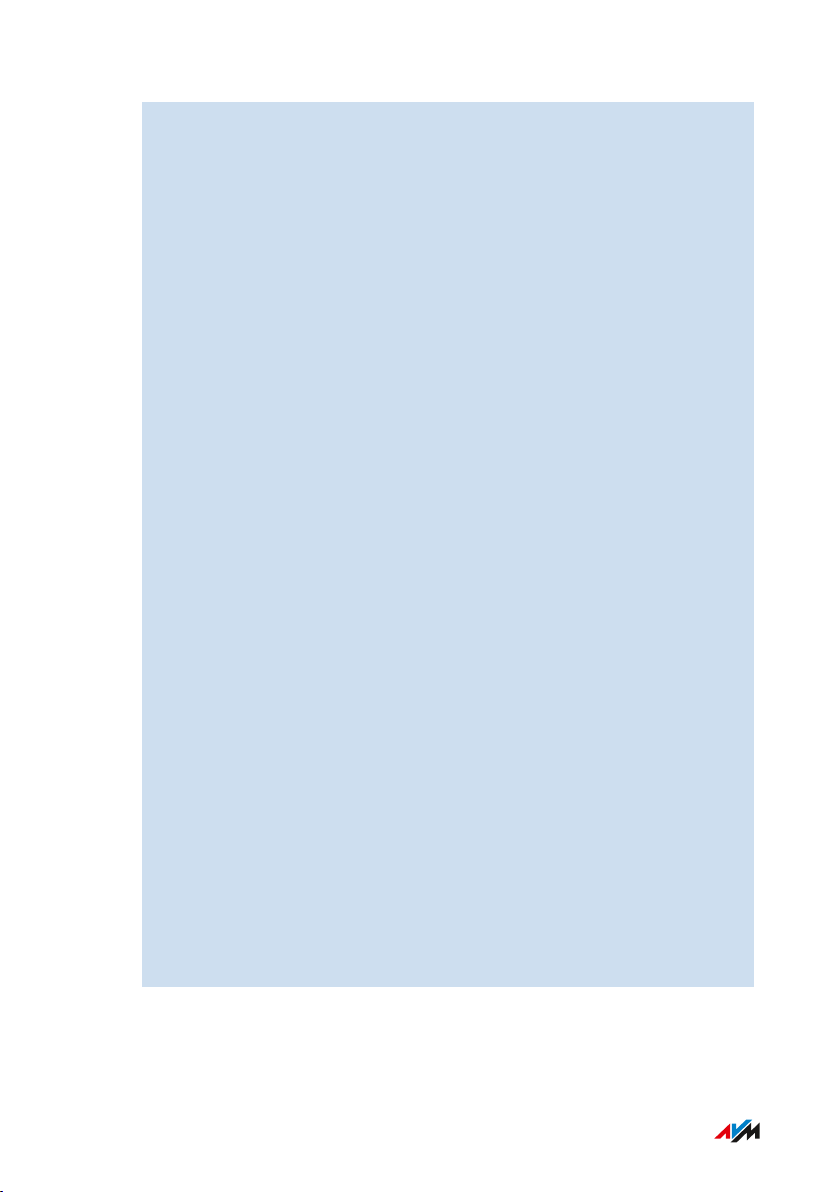
Einrichten
• • • • • • • • • • • • • • • • • • • • • • • • • • • • • • • • • • • • • • • • • • • • • • • • • • • • • • • • • • • • • • • • • • • • • • • • • • • • • • • • • • • • • • • • • • • • • • • • • • • • • • • •
– Wenn der Bereich Zugangsart erscheint und der Glasfa-
seranschluss als Zugangsart wählbar ist, dann wählen
Sie den Glasfaseranschluss aus und geben Sie im Bereich
Zugangsdaten die Zugangsdaten ein, die Sie von Ihrem Glasfasernetzbetreiber erhalten haben.
– Wenn der Bereich Zugangsart nicht erscheint, dann geben
Sie im Bereich Zugangsdaten die Zugangsdaten ein, die Sie
von Ihrem Glasfasernetzbetreiber erhalten haben. Klicken Sie
dann auf Verbindungseinstellungen ändern und wählen Sie
unter Internetzugang die Option Über ein externes Modem.
4. Wenn Ihr Glasfasernetzbetreiber nicht in der Dropdown-Liste
Internetanbieter vorhanden ist, gehen Sie folgendermaßen vor:
– Wählen Sie weitere Internetanbieter, wenn dieser Eintrag
vorhanden ist. Eine zweite Dropdown-Liste erscheint. Wählen
Sie in der zweiten Dropdown-Liste den Eintrag anderer
Internetanbieter.
– Wenn der Eintrag weitere Internetanbieter nicht vorhanden
ist, dann wählen Sie den Eintrag anderer Internetanbieter.
– Vergeben Sie einen Namen für den Internetanbieter (optio-
nal).
– Aktivieren Sie unterAnschluss die Option Anschluss an
externes Modem oder Router.
– Aktivieren Sie unter Betriebsart die Option
Internetverbindung selbst aufbauen.
– Wenn Sie von Ihrem Glasfasernetzbetreiber Zugangsdaten
erhalten haben, dann aktivieren Sie unter Zugangsdaten die
Option Ja und tragen Sie die Zugangsdaten ein.
5. Aktivieren Sie Internetzugang nach dem Übernehmen prüfen.
6. Speichern Sie mit Übernehmen.
Ihr Internetzugang ist nach erfolgreicher Prüfung eingerichtet. Nutzen Sie für weitere Einstellungen die FRITZ!Box-Hilfe.
• • • • • • • • • • • • • • • • • • • • • • • • • • • • • • • • • • • • • • • • • • • • • • • • • • • • • • • • • • • • • • • • • • • • • • • • • • • • • • • • • • • • • • • • • • • • • • • • • • • • • • • •
FRITZ!Box 7682 74
Page 75

Einrichten
• • • • • • • • • • • • • • • • • • • • • • • • • • • • • • • • • • • • • • • • • • • • • • • • • • • • • • • • • • • • • • • • • • • • • • • • • • • • • • • • • • • • • • • • • • • • • • • • • • • • • • • •
Option: Internetzugang über LAN-Kabel einrichten (Kaskadierung)
Sie können die FRITZ!Box als kaskadierten Router an einem anderen
Router nutzen. Der andere Router stellt den Internetzugang zur Verfügung.
Betriebsmodus der FRITZ!Box
Folgendes gilt bei dieser Internetzugangsart:
• Die FRITZ!Box erhält in der Voreinstellung per DHCP eine IP-Adresse vom anderen Router.
• Die FRITZ!Box arbeitet selbst als Router.
• Die FRITZ!Box spannt ein eigenes IP-Netzwerk auf.
Wichtig
Das IP-Netzwerk dieser FRITZ!Box und das IP-Netzwerk des anderen Routers müssen unterschiedliche IP-Adressbereiche haben.
Gegebenenfalls müssen Sie den IP-Adressbereich dieser FRITZ!Box
anpassen.
• Die Firewall der FRITZ!Box ist aktiv.
• Sie können die FRITZ!Box als Telefonanlage nutzen und mit angeschlossenen Telefonen über die Internetverbindung des anderen
Routers telefonieren.
Voraussetzungen
• Die FRITZ!Box ist mit einem Netzwerkkabel mit dem Router verbunden, der den Internetzugang zur Verfügung stellt, siehe Seite43.
• Die Buchse WAN/LAN ist für den Betrieb WAN eingestellt, siehe
Seite157.
Anleitung: Als Router an anderem Router einrichten
1. Öffnen Sie die Benutzeroberfläche, siehe Seite56.
• • • • • • • • • • • • • • • • • • • • • • • • • • • • • • • • • • • • • • • • • • • • • • • • • • • • • • • • • • • • • • • • • • • • • • • • • • • • • • • • • • • • • • • • • • • • • • • • • • • • • • • •
FRITZ!Box 7682 75
Page 76
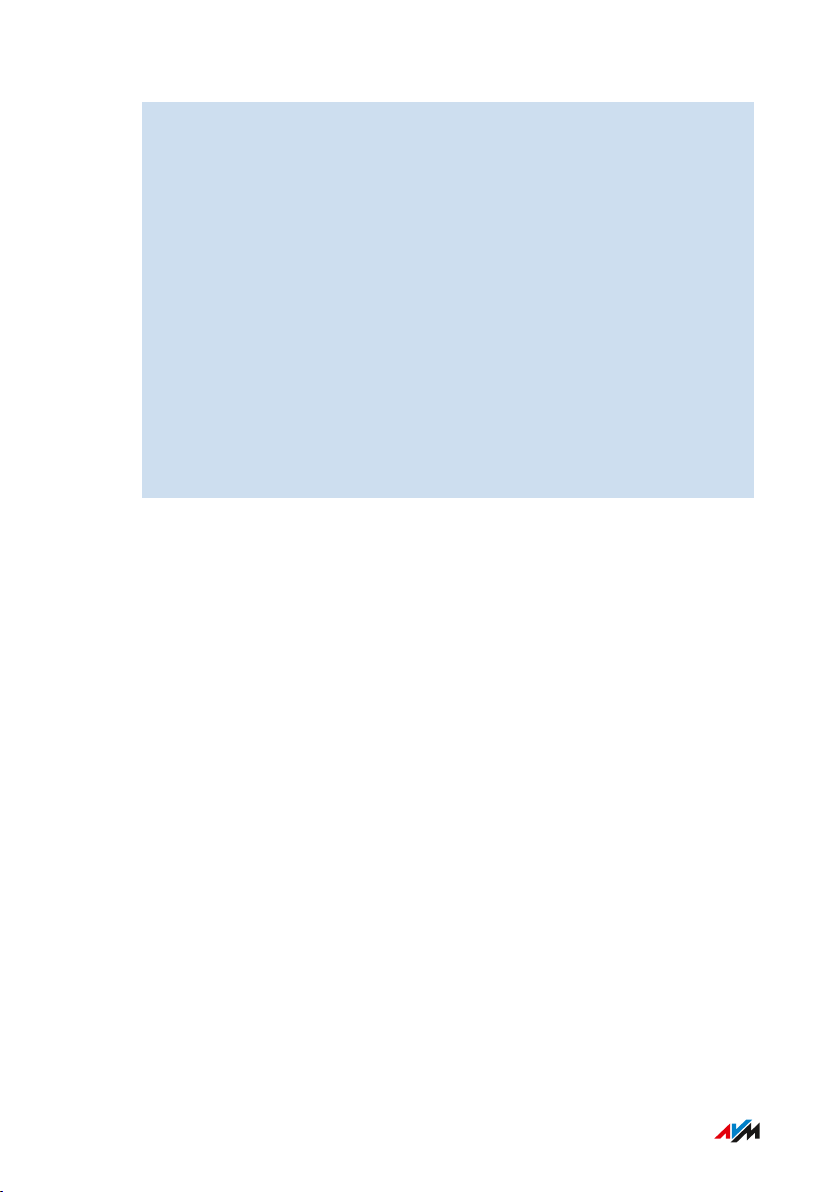
Einrichten
• • • • • • • • • • • • • • • • • • • • • • • • • • • • • • • • • • • • • • • • • • • • • • • • • • • • • • • • • • • • • • • • • • • • • • • • • • • • • • • • • • • • • • • • • • • • • • • • • • • • • • • •
2. Klicken Sie im Menü auf Internet > Zugangsdaten und auf den
Tab Internetzugang.
3. Wählen Sie in der Dropdown-Liste Internetanbieter Folgendes
aus:
– Wenn es den Eintrag weitere Internetanbieter gibt, dann
wählen Sie diesen Eintrag aus.
›
Eine zweite Dropdown-Liste erscheint.
– Wählen Sie in der zweiten Dropdownliste den Eintrag
vorhandener Zugang über WAN/LAN.
– Wenn es den Eintrag weitere Internetanbieter nicht gibt,
dann wählen Sie den Eintrag vorhandener Zugang über
WAN/LAN.
4. Speichern Sie mit Übernehmen.
• • • • • • • • • • • • • • • • • • • • • • • • • • • • • • • • • • • • • • • • • • • • • • • • • • • • • • • • • • • • • • • • • • • • • • • • • • • • • • • • • • • • • • • • • • • • • • • • • • • • • • • •
FRITZ!Box 7682 76
Page 77

Einrichten
• • • • • • • • • • • • • • • • • • • • • • • • • • • • • • • • • • • • • • • • • • • • • • • • • • • • • • • • • • • • • • • • • • • • • • • • • • • • • • • • • • • • • • • • • • • • • • • • • • • • • • • •
Option: Internetzugang über LAN-Kabel einrichten (IP-Client)
Überblick
Sie können die FRITZ!Box als IP-Client an einem anderen Router nutzen. Der andere Router stellt den Internetzugang zur Verfügung. Die
FRITZ!Box ist mit einem Netzwerkkabel am anderen Router angeschlossen.
Als IP-Client wird die FRITZ!Box in das vorhandene Netzwerk integriert
und kann als Mesh Repeater genutzt werden, sieheMesh mit FRITZ!,
Seite89.
Betriebsmodus der FRITZ!Box
Folgendes gilt, wenn die FRITZ!Box als IP-Client die Internetverbindung
eines anderen Routers nutzt:
• Die FRITZ!Box erhält in der Voreinstellung per DHCP eine IP-Adresse vom anderen Router.
• Die FRITZ!Box wird Teil des IP-Netzes des anderen Routers.
• Die Netzwerkgeräte an der FRITZ!Box erhalten ihre IP-Adressen
vom anderen Router.
• Die Firewall der FRITZ!Box ist deaktiviert.
• Sie können die FRITZ!Box als Telefonanlage nutzen und mit angeschlossenen Telefonen über die Internetverbindung des anderen
Routers telefonieren.
Voraussetzungen
• Die FRITZ!Box ist mit einem Netzwerkkabel an einem Router angeschlossen, der den Internetzugang zur Verfügung stellt. Es gibt
zwei Möglichkeiten, wie die FRITZ!Box mit dem Router verbunden
ist:
- Über die Buchse WAN/LAN. Die Buchse muss als LAN-An-
schluss konfiguriert sein, siehe Seite157.
- Über eine der LAN-Buchsen.
• • • • • • • • • • • • • • • • • • • • • • • • • • • • • • • • • • • • • • • • • • • • • • • • • • • • • • • • • • • • • • • • • • • • • • • • • • • • • • • • • • • • • • • • • • • • • • • • • • • • • • • •
FRITZ!Box 7682 77
Page 78

Einrichten
• • • • • • • • • • • • • • • • • • • • • • • • • • • • • • • • • • • • • • • • • • • • • • • • • • • • • • • • • • • • • • • • • • • • • • • • • • • • • • • • • • • • • • • • • • • • • • • • • • • • • • • •
Anleitung: Internetzugang über Netzwerkkabel einrichten (IP-Client)
1. Öffnen Sie die Benutzeroberfläche, siehe Seite56.
2. Klicken Sie im Menü auf Heimnetz > Netzwerk.
3. Klicken Sie auf den Tab Netzwerkeinstellungen.
4. Aktivieren Sie im Bereich Betriebsart im Heimnetz die Option IP-
Client.
5. Speichern Sie mit Übernehmen.
• • • • • • • • • • • • • • • • • • • • • • • • • • • • • • • • • • • • • • • • • • • • • • • • • • • • • • • • • • • • • • • • • • • • • • • • • • • • • • • • • • • • • • • • • • • • • • • • • • • • • • • •
FRITZ!Box 7682 78
Page 79

Einrichten
• • • • • • • • • • • • • • • • • • • • • • • • • • • • • • • • • • • • • • • • • • • • • • • • • • • • • • • • • • • • • • • • • • • • • • • • • • • • • • • • • • • • • • • • • • • • • • • • • • • • • • • •
Option: Internetzugang über Mobilfunk einrichten
Wenn die FRITZ!Box einen Mobilfunk-Stick oder ein Android-Smartphone für den Internetzugang nutzen soll, richten Sie den Internetzugang
über Mobilfunk ein.
Voraussetzungen
• Sie haben einen Mobilfunk-Stick oder ein Android-Smartphone
an den USB-Anschluss der FRITZ!Box angeschlossen, siehe Sei-
te52.
• Wenn Sie ein Android-Smartphone angeschlossen haben: Auf dem
Smartphone ist USB-Tethering aktiviert.
Anleitung: Internetzugang über Mobilfunk einrichten
1. Öffnen Sie die Benutzeroberfläche, siehe Seite56.
2. Klicken Sie im Menü auf Internet > Mobilfunk.
3. Für eine Anleitung öffnen Sie die Online-Hilfe .
• • • • • • • • • • • • • • • • • • • • • • • • • • • • • • • • • • • • • • • • • • • • • • • • • • • • • • • • • • • • • • • • • • • • • • • • • • • • • • • • • • • • • • • • • • • • • • • • • • • • • • • •
FRITZ!Box 7682 79
Page 80

Telefone anschließen
• • • • • • • • • • • • • • • • • • • • • • • • • • • • • • • • • • • • • • • • • • • • • • • • • • • • • • • • • • • • • • • • • • • • • • • • • • • • • • • • • • • • • • • • • • • • • • • • • • • • • • • •
Telefone anschließen
Telefone, Faxgeräte und Anrufbeantworter anschließen.................................... 81
Smartphone verbinden...............................................................................................84
Türsprechanlage anschließen...................................................................................85
Telefone, Faxgeräte und Anrufbeantworter einrichten........................................86
Türsprechanlage einrichten...................................................................................... 88
• • • • • • • • • • • • • • • • • • • • • • • • • • • • • • • • • • • • • • • • • • • • • • • • • • • • • • • • • • • • • • • • • • • • • • • • • • • • • • • • • • • • • • • • • • • • • • • • • • • • • • • •
FRITZ!Box 7682 80
Page 81

Info
Connect/WPS
Fon/DECT
WLAN
Power/DSL
Telefone anschließen
• • • • • • • • • • • • • • • • • • • • • • • • • • • • • • • • • • • • • • • • • • • • • • • • • • • • • • • • • • • • • • • • • • • • • • • • • • • • • • • • • • • • • • • • • • • • • • • • • • • • • • • •
Telefone, Faxgeräte und Anrufbeantworter anschließen
Sie können Telefone, Faxgeräte, Anrufbeantworter und Telefonanlagen
an Ihre FRITZ!Box anschließen.
Beachten Sie
• Bei Stromausfall können Sie mit angeschlossenen Telefonen nicht
telefonieren.
Anleitung: Schnurlostelefon verbinden
Sie können bis zu 6 DECT-Schnurlostelefone wie FRITZ!Fon mit der
FRITZ!Box verbinden.
1. Am Schnurlostelefon: Starten Sie die Anmeldung an einer Basisstation.
2. An der FRITZ!Box: Drücken Sie die Taste Connect/WPS.
Die LED Info blinkt.
3. Am Schnurlostelefon: Geben Sie die PIN der FRITZ!Box ein (Vorgabewert: 0000).
4. Richten Sie das Telefon in der FRITZ!Box-Benutzeroberfläche ein,
siehe Seite86.
• • • • • • • • • • • • • • • • • • • • • • • • • • • • • • • • • • • • • • • • • • • • • • • • • • • • • • • • • • • • • • • • • • • • • • • • • • • • • • • • • • • • • • • • • • • • • • • • • • • • • • • •
FRITZ!Box 7682 81
Page 82

PowerLAN 3LAN 2LAN 1
1G 1G 2.5G2.5G
WAN/LANFON 2FON 1DSL
Telefone anschließen
• • • • • • • • • • • • • • • • • • • • • • • • • • • • • • • • • • • • • • • • • • • • • • • • • • • • • • • • • • • • • • • • • • • • • • • • • • • • • • • • • • • • • • • • • • • • • • • • • • • • • • • •
Anleitung: Analoges Telefon anschließen
1. Schließen Sie das Telefon, den Anrufbeantworter oder das Fax-
gerät an eine Buchse FON1 an. Die andere Buchse FON1 muss
frei (ungenutzt) bleiben.
In einigen Ländern gibt es landestypische Telefonstecker. Der
Lieferumfang der FRITZ!Box kann einen Adapter zum Anschließen von Telefonen enthalten.
2. Richten Sie das Telefon in der FRITZ!Box-Benutzeroberfläche ein,
siehe Seite86.
• • • • • • • • • • • • • • • • • • • • • • • • • • • • • • • • • • • • • • • • • • • • • • • • • • • • • • • • • • • • • • • • • • • • • • • • • • • • • • • • • • • • • • • • • • • • • • • • • • • • • • • •
FRITZ!Box 7682 82
Page 83

PowerLAN 3LAN 2LAN 1
1G 1G 2.5G2.5G
WAN/LANFON 2FON 1DSL
Telefone anschließen
• • • • • • • • • • • • • • • • • • • • • • • • • • • • • • • • • • • • • • • • • • • • • • • • • • • • • • • • • • • • • • • • • • • • • • • • • • • • • • • • • • • • • • • • • • • • • • • • • • • • • • • •
Anleitung: Zweites analoges Telefon anschließen
1. Schließen Sie das Telefon, den Anrufbeantworter oder das Fax-
gerät an die Buchse FON2 an. Wenn das anzuschließende Gerät
einen TAE-Stecker hat, verwenden Sie den mitgelieferten TAE-/
RJ11-Adapter.
2. In der Benutzeroberfläche Ihrer FRITZ!Box: Richten Sie das
angeschlossene Gerät ein, siehe Seite86.
Anleitung: IP-Telefon anschließen
IP-Telefone sind spezielle Telefone für die Internettelefonie (IP steht
für Internetprotokoll).
1. Schließen Sie das IP-Telefon mit einem Netzwerkkabel an die
FRITZ!Box an oder verbinden Sie das IP-Telefon über WLAN mit
der FRITZ!Box.
2. Richten Sie das Telefon in der FRITZ!Box-Benutzeroberfläche ein,
siehe Seite86.
• • • • • • • • • • • • • • • • • • • • • • • • • • • • • • • • • • • • • • • • • • • • • • • • • • • • • • • • • • • • • • • • • • • • • • • • • • • • • • • • • • • • • • • • • • • • • • • • • • • • • • • •
FRITZ!Box 7682 83
Page 84

Telefone anschließen
• • • • • • • • • • • • • • • • • • • • • • • • • • • • • • • • • • • • • • • • • • • • • • • • • • • • • • • • • • • • • • • • • • • • • • • • • • • • • • • • • • • • • • • • • • • • • • • • • • • • • • • •
Smartphone verbinden
Wenn Sie FRITZ!App Fon auf Ihrem iPhone oder Android-Smartphone
installieren, können Sie das Smartphone an Ihrer FRITZ!Box anmelden.
Zuhause können Sie mit dem Smartphone dann über alle Rufnummern
telefonieren, die in der FRITZ!Box eingerichtet sind. Gleichzeitig bleibt
das Smartphone unter Ihrer Mobilfunknummer erreichbar.
Voraussetzungen
• iPhone oder Android-Smartphone
• In der FRITZ!Box ist die Einstellung Zugriff für Anwendungen
zulassen aktiviert (in der Benutzeroberfläche unter Heimnetz >
Netzwerk > Netzwerkeinstellungen)
Anleitung: Smartphone anschließen
1. Stellen Sie am Smartphone eine WLAN-Verbindung zur
FRITZ!Box her.
2. Installieren Sie FRITZ!App Fon auf Ihrem Smartphone. FRITZ!App
Fon erhalten Sie im Google Play Store und im Apple App Store.
3. Starten Sie FRITZ!App Fon.
FRITZ!App Fon wird automatisch als IP-Telefon in der FRITZ!Box
eingerichtet.
4. Richten Sie das IP-Telefon FRITZ!App Fon in der FRITZ!BoxBenutzeroberfläche ein, siehe Seite86.
• • • • • • • • • • • • • • • • • • • • • • • • • • • • • • • • • • • • • • • • • • • • • • • • • • • • • • • • • • • • • • • • • • • • • • • • • • • • • • • • • • • • • • • • • • • • • • • • • • • • • • • •
FRITZ!Box 7682 84
Page 85

Telefone anschließen
• • • • • • • • • • • • • • • • • • • • • • • • • • • • • • • • • • • • • • • • • • • • • • • • • • • • • • • • • • • • • • • • • • • • • • • • • • • • • • • • • • • • • • • • • • • • • • • • • • • • • • • •
Türsprechanlage anschließen
Sie können Türsprechanlagen mit a/b-Schnittstelle und IP-Türsprechanlagen an die FRITZ!Box anschließen. Damit haben Sie folgende Möglichkeiten:
• Sie können an Ihren Telefonen Türrufe annehmen, mit Besuchern
sprechen und die Tür öffnen, auch von unterwegs am Mobiltelefon
oder an einem anderen Telefonanschluss.
• Das Kamerabild Ihrer Türsprechanlage können Sie an FRITZ!FonTelefonen mit Farbdisplay anzeigen lassen.
• Für Türrufe, die an ein FRITZ!Fon weitergeleitet werden, können Sie
einen eigenen Klingelton einrichten.
Unterstützte Türsprechanlagen
• Türsprechanlage mit a/b-Schnittstelle, die das Mehrfrequenzwahlverfahren (MFV) nutzen.
• IP-Türsprechanlagen, die sich als SIP-Client einrichten lassen
(durch Eingabe der Anmeldedaten für einen SIP-Registrar).
Anleitung: Türsprechanlage mit a/b-Schnittstelle anschließen
1. In der Benutzeroberfläche Ihrer FRITZ!Box: Richten Sie die
Türsprechanlage ein, siehe Seite88.
2. Schließen Sie die Türsprechanlage an eine Buchse FON1 oder an
die Buchse FON2 an. Beachten Sie: Eine Buchse FON1 muss frei
bleiben.
Anleitung: IP-Türsprechanlage anschließen
1. Schließen Sie die IP-Türsprechanlage mit einem Netzwerkkabel
oder über WLAN an die FRITZ!Box an.
2. Richten Sie die Türsprechanlage in der FRITZ!BoxBenutzeroberfläche ein, siehe Seite88.
• • • • • • • • • • • • • • • • • • • • • • • • • • • • • • • • • • • • • • • • • • • • • • • • • • • • • • • • • • • • • • • • • • • • • • • • • • • • • • • • • • • • • • • • • • • • • • • • • • • • • • • •
FRITZ!Box 7682 85
Page 86
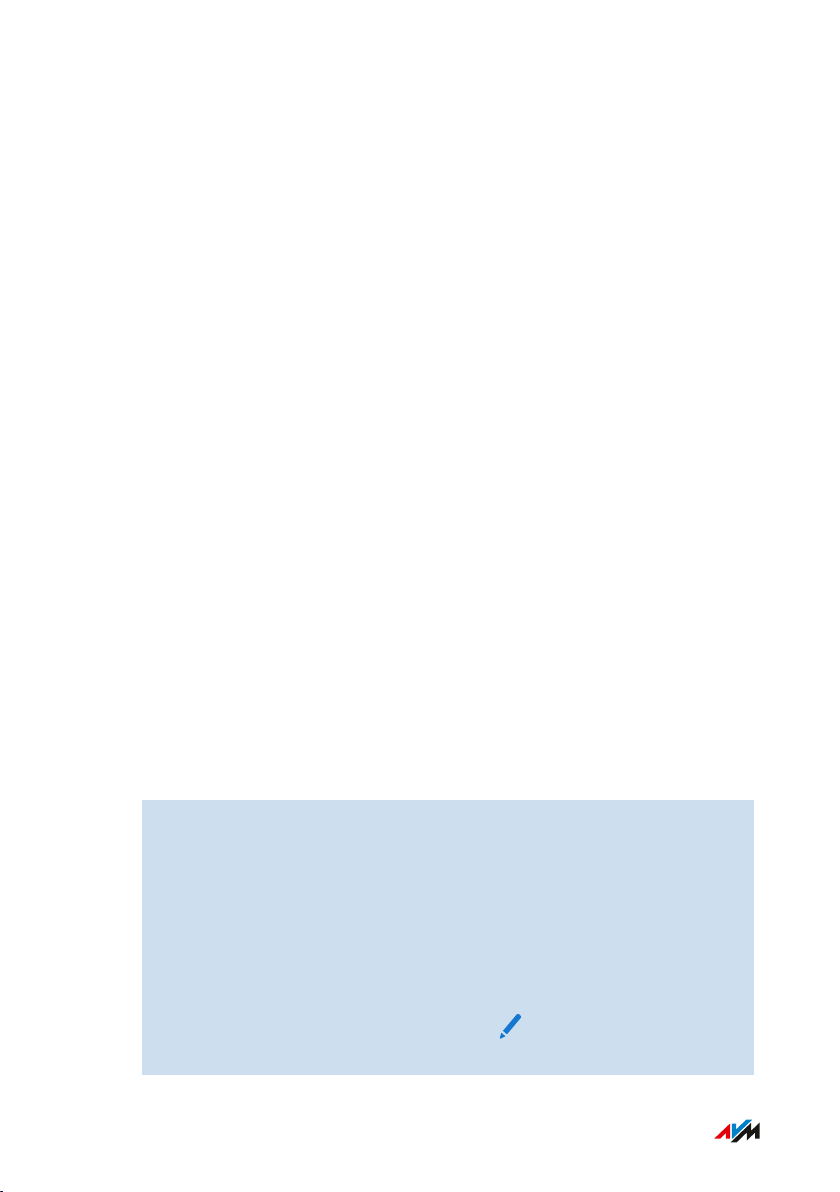
Telefone anschließen
• • • • • • • • • • • • • • • • • • • • • • • • • • • • • • • • • • • • • • • • • • • • • • • • • • • • • • • • • • • • • • • • • • • • • • • • • • • • • • • • • • • • • • • • • • • • • • • • • • • • • • • •
Telefone, Faxgeräte und Anrufbeantworter einrichten
Nachdem Sie Ihre Telefoniegeräte angeschlossen haben, richten Sie
diese in der FRITZ!Box ein. Dabei legen Sie für jedes Gerät fest:
• Rufnummer für ausgehende Gespräche ins öffentliche Telefonnetz
• Behandlung ankommender Anrufe: Soll das Gerät bei jedem Anruf reagieren (zum Beispiel klingeln) oder nur bei Anrufen für bestimmte Rufnummern?
• Weitere Einstellungen, die abhängig von der Art des Geräts sind.
Voraussetzungen
• Ihre eigenen Telefonnummern sind in der FRITZ!Box eingerichtet.
Beachten Sie
• IP-Telefone sind in der FRITZ!Box so voreingestellt, dass keine Anrufe ins Ausland möglich sind. Dieses Sicherheitsmerkmal können
Sie deaktivieren, siehe Seite87.
• Verschiedene Leistungsmerkmale der FRITZ!Box sind für IP-Telefone nicht verfügbar, zum Beispiel Telefonbücher, Fax-und Datenverbindungen, Vermitteln, Besetzt bei Besetzt, FRITZ!Box-Funktionen
steuern (zum Beispiel WLAN an- und ausschalten).
Anleitung: Telefone und andere Geräte einrichten
1. Öffnen Sie die Benutzeroberfläche, siehe Seite56.
2. Klicken Sie im Menü auf Telefonie > Telefoniegeräte.
3. Wenn das einzurichtende Gerät in der Liste der Telefoniegeräte
noch nicht vorhanden ist, klicken Sie auf Neues Gerät einrichten.
Folgen Sie dem Assistenten. Der Assistent führt Sie durch das
Zuweisen der Rufnummern und trägt das Gerät in die Liste ein.
4. Um für ein Gerät aus der Liste weitere Einstellungen vorzu-
nehmen, klicken Sie beim Gerät auf Bearbeiten. Welche
Einstellungen verfügbar sind, hängt von der Art des Geräts ab.
• • • • • • • • • • • • • • • • • • • • • • • • • • • • • • • • • • • • • • • • • • • • • • • • • • • • • • • • • • • • • • • • • • • • • • • • • • • • • • • • • • • • • • • • • • • • • • • • • • • • • • • •
FRITZ!Box 7682 86
Page 87

Telefone anschließen
• • • • • • • • • • • • • • • • • • • • • • • • • • • • • • • • • • • • • • • • • • • • • • • • • • • • • • • • • • • • • • • • • • • • • • • • • • • • • • • • • • • • • • • • • • • • • • • • • • • • • • • •
Anleitung: Auslandsgespräche für IP-Telefon ermöglichen
Ein IP-Telefon ist in der FRITZ!Box so voreingestellt, dass nur Anrufe
ins Inland und zu Notrufnummern möglich sind. Dieses Sicherheitsmerkmal können Sie deaktivieren:
1. Öffnen Sie die Benutzeroberfläche, siehe Seite56.
2. Klicken Sie im Menü auf Telefonie > Eigene Rufnummern und
auf den Tab Anschlusseinstellungen.
3. Klicken Sie unter Sicherheit auf Auswahl ändern.
4. Deaktivieren Sie das Kontrollkästchen neben dem gewünschten
IP-Telefon und klicken Sie auf OK.
5. Speichern Sie mit Übernehmen.
• • • • • • • • • • • • • • • • • • • • • • • • • • • • • • • • • • • • • • • • • • • • • • • • • • • • • • • • • • • • • • • • • • • • • • • • • • • • • • • • • • • • • • • • • • • • • • • • • • • • • • • •
FRITZ!Box 7682 87
Page 88

Telefone anschließen
• • • • • • • • • • • • • • • • • • • • • • • • • • • • • • • • • • • • • • • • • • • • • • • • • • • • • • • • • • • • • • • • • • • • • • • • • • • • • • • • • • • • • • • • • • • • • • • • • • • • • • • •
Türsprechanlage einrichten
Nachdem Sie Ihre Türsprechanlage an die FRITZ!Box angeschlossen
haben, richten Sie die Türsprechanlage in der FRITZ!Box ein. Dabei legen Sie fest, an welche Telefone oder Rufnummer Türrufe weitergeleitet werden. Außerdem können Sie weitere Einstellungen vornehmen,
zum Beispiel das Kamerabild der Türsprechanlage an Ihrem FRITZ!Fon
anzeigen lassen.
Anleitung: Türsprechanlage einrichten
1. Öffnen Sie die Benutzeroberfläche, siehe Seite56.
2. Klicken Sie im Menü auf Telefonie > Telefoniegeräte.
3. Klicken Sie auf Neues Gerät einrichten. Über die Schaltfläche
Bearbeiten können Sie auch die Einstellungen einer schon
eingerichteten Türsprechanlage ändern.
• • • • • • • • • • • • • • • • • • • • • • • • • • • • • • • • • • • • • • • • • • • • • • • • • • • • • • • • • • • • • • • • • • • • • • • • • • • • • • • • • • • • • • • • • • • • • • • • • • • • • • • •
FRITZ!Box 7682 88
Page 89

Mesh mit FRITZ!
• • • • • • • • • • • • • • • • • • • • • • • • • • • • • • • • • • • • • • • • • • • • • • • • • • • • • • • • • • • • • • • • • • • • • • • • • • • • • • • • • • • • • • • • • • • • • • • • • • • • • • • •
Mesh mit FRITZ!
WLAN vergrößern mit Mesh...................................................................................... 90
Mesh aktivieren für FRITZ!Repeater und FRITZ!Powerline.................................92
FRITZ!Box als Mesh Repeater einsetzen.................................................................94
• • • • • • • • • • • • • • • • • • • • • • • • • • • • • • • • • • • • • • • • • • • • • • • • • • • • • • • • • • • • • • • • • • • • • • • • • • • • • • • • • • • • • • • • • • • • • • • • • • • • • • • •
FRITZ!Box 7682 89
Page 90

Mesh Master
Internet
WLAN
Mesh
Mesh Repeater
Mesh mit FRITZ!
• • • • • • • • • • • • • • • • • • • • • • • • • • • • • • • • • • • • • • • • • • • • • • • • • • • • • • • • • • • • • • • • • • • • • • • • • • • • • • • • • • • • • • • • • • • • • • • • • • • • • • • •
WLAN vergrößern mit Mesh
Wenn das WLAN der FRITZ!Box nicht in alle Räume reicht, können Sie
es mit verschiedenen FRITZ!-Produkten vergrößern.
Mesh fasst die einzelnen WLAN-Funknetze der FRITZ!-Produkte zu
einem großen WLAN zusammen, in dem es nur einen WLAN-Namen
und einen Netzwerkschlüssel gibt.
Die FRITZ!Box ist die Zentrale im Mesh, der Mesh Master. Andere
FRITZ!-Produkte im Mesh sind Mesh Repeater.
Beispielkonfiguration
FRITZ!-Produkte mit Mesh
Folgende FRITZ!-Produkte können Sie als Mesh Repeater verwenden,
die das WLAN der FRITZ!Box vergrößern:
FRITZ!-Produkt Details
FRITZ!Repeater Verbindung zur FRITZ!Box per WLAN oder LAN-Ka-
bel (nur FRITZ!Repeater mit LAN-Anschluss)
• • • • • • • • • • • • • • • • • • • • • • • • • • • • • • • • • • • • • • • • • • • • • • • • • • • • • • • • • • • • • • • • • • • • • • • • • • • • • • • • • • • • • • • • • • • • • • • • • • • • • • • •
FRITZ!Box 7682 90
avm.de/produkte/fritzwlan
Page 91

Mesh mit FRITZ!
• • • • • • • • • • • • • • • • • • • • • • • • • • • • • • • • • • • • • • • • • • • • • • • • • • • • • • • • • • • • • • • • • • • • • • • • • • • • • • • • • • • • • • • • • • • • • • • • • • • • • • • •
FRITZ!-Produkt Details
FRITZ!Powerline Verbindung zur FRITZ!Box über die Stromleitung
avm.de/produkte/fritzpowerline
zweite
FRITZ!Box
Die zweite FRITZ!Box muss die Funktionen Mesh
Repeater und IP-Client-Modus unterstützen, siehe
Handbuch auf avm.de/handbuecher.
• • • • • • • • • • • • • • • • • • • • • • • • • • • • • • • • • • • • • • • • • • • • • • • • • • • • • • • • • • • • • • • • • • • • • • • • • • • • • • • • • • • • • • • • • • • • • • • • • • • • • • • •
FRITZ!Box 7682 91
Page 92

Mesh mit FRITZ!
• • • • • • • • • • • • • • • • • • • • • • • • • • • • • • • • • • • • • • • • • • • • • • • • • • • • • • • • • • • • • • • • • • • • • • • • • • • • • • • • • • • • • • • • • • • • • • • • • • • • • • • •
Mesh aktivieren für FRITZ!Repeater und FRITZ!Powerline
Um die Vorteile von Mesh zu nutzen, aktivieren Sie Mesh für alle
FRITZ!Repeater und FRITZ!Powerline-Geräte, die sich im Heimnetz
Ihrer FRITZ!Box befinden.
Voraussetzungen
• FRITZ!Repeater / FRITZ!Powerline mit FRITZ!OS 7 oder neuer
Anleitung: Mesh für FRITZ!Repeater aktivieren
1. Öffnen Sie die Benutzeroberfläche der FRITZ!Box, siehe Sei-
te56.
2. Klicken Sie im Menü auf Heimnetz > Mesh.
3. Die FRITZ!Box ist in der Übersicht mit dem Symbol Mesh aktiv
gekennzeichnet. Wenn das Symbol auch beim FRITZ!Repeater
angezeigt wird, dann ist Mesh für den FRITZ!Repeater schon aktiviert. Wenn das Symbol beim FRITZ!Repeater fehlt, dann fahren
Sie mit dem nächsten Schritt fort.
4. Drücken Sie die Taste am FRITZ!Repeater.
Nach dem Loslassen der Taste blinkt am FRITZ!Repeater die LED
WLAN oder die LED Connect.
5. Starten Sie an der FRITZ!Box innerhalb von 2 Minuten WPS. Drücken Sie dazu auf die Taste Connect/WPS, bis die LED Info blinkt.
Mesh wird aktiviert und der FRITZ!Repeater wird in der Übersicht mit
dem Symbol Mesh aktiv gekennzeichnet.
Anleitung: Mesh für FRITZ!Powerline aktivieren
1. Öffnen Sie die Benutzeroberfläche der FRITZ!Box, siehe Sei-
te56.
2. Klicken Sie im Menü auf Heimnetz > Mesh.
• • • • • • • • • • • • • • • • • • • • • • • • • • • • • • • • • • • • • • • • • • • • • • • • • • • • • • • • • • • • • • • • • • • • • • • • • • • • • • • • • • • • • • • • • • • • • • • • • • • • • • • •
FRITZ!Box 7682 92
Page 93

Mesh mit FRITZ!
• • • • • • • • • • • • • • • • • • • • • • • • • • • • • • • • • • • • • • • • • • • • • • • • • • • • • • • • • • • • • • • • • • • • • • • • • • • • • • • • • • • • • • • • • • • • • • • • • • • • • • • •
3. Die FRITZ!Box ist in der Übersicht mit dem Symbol Mesh aktiv
gekennzeichnet. Wenn das Symbol auch beim FRITZ!Powerline
angezeigt wird, dann ist Mesh für den FRITZ!Powerline schon aktiviert. Wenn das Symbol beim FRITZ!Powerline fehlt, dann fahren Sie mit dem nächsten Schritt fort.
4. Drücken Sie am FRITZ!Powerline die Verbindungstaste:
FRITZ!Powerline-Modell Verbindungstaste
1260E Connect
1240E, 546E, 540E WLAN/WPS
Nach dem Loslassen der Taste blinken am FRITZ!Powerline alle
LEDs.
5. Starten Sie an der FRITZ!Box innerhalb von 2 Minuten WPS. Drü-
cken Sie dazu auf die Taste Connect/WPS, bis die LED Info blinkt.
Mesh wird aktiviert und der FRITZ!Powerline wird in der Übersicht
mit dem Symbol Mesh aktiv gekennzeichnet.
• • • • • • • • • • • • • • • • • • • • • • • • • • • • • • • • • • • • • • • • • • • • • • • • • • • • • • • • • • • • • • • • • • • • • • • • • • • • • • • • • • • • • • • • • • • • • • • • • • • • • • • •
FRITZ!Box 7682 93
Page 94

Mesh mit FRITZ!
• • • • • • • • • • • • • • • • • • • • • • • • • • • • • • • • • • • • • • • • • • • • • • • • • • • • • • • • • • • • • • • • • • • • • • • • • • • • • • • • • • • • • • • • • • • • • • • • • • • • • • • •
FRITZ!Box als Mesh Repeater einsetzen
Sie können Ihre FRITZ!Box 7682 als Mesh Repeater einsetzen. Als Mesh Repeater vergrößert die FRITZ!Box 7682 das WLAN einer anderen
FRITZ!Box, die am Internetzugang angeschlossen ist.
Anleitung: FRITZ!Box als Mesh Repeater einrichten
1. Öffnen Sie die Benutzeroberfläche, siehe Seite56.
2. Klicken Sie im Menü auf Heimnetz > Mesh > Mesh Einstellungen.
3. Für eine Anleitung öffnen Sie die Online-Hilfe .
• • • • • • • • • • • • • • • • • • • • • • • • • • • • • • • • • • • • • • • • • • • • • • • • • • • • • • • • • • • • • • • • • • • • • • • • • • • • • • • • • • • • • • • • • • • • • • • • • • • • • • • •
FRITZ!Box 7682 94
Page 95
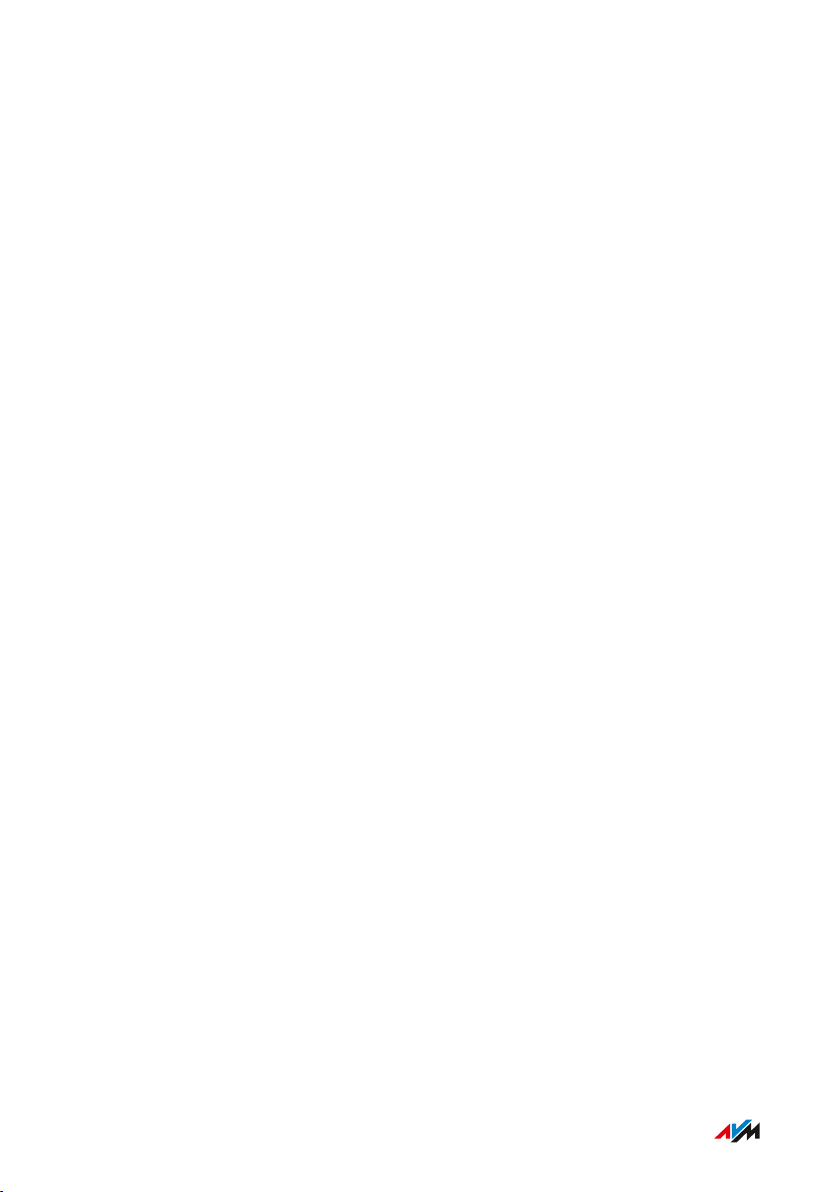
Benutzeroberfläche: Menü Internet
• • • • • • • • • • • • • • • • • • • • • • • • • • • • • • • • • • • • • • • • • • • • • • • • • • • • • • • • • • • • • • • • • • • • • • • • • • • • • • • • • • • • • • • • • • • • • • • • • • • • • • • •
Benutzeroberfläche: Menü Internet
AVM-Dienste für Diagnose und Wartung nutzen................................................... 96
Kindersicherung einrichten.......................................................................................98
Zugangsprofil anlegen und zuweisen................................................................... 101
Filterlisten bearbeiten..............................................................................................103
Prioritäten für die Internetnutzung einrichten.................................................... 105
Portfreigaben einrichten..........................................................................................107
Dynamic DNS aktivieren.......................................................................................... 109
Aus der Ferne auf die FRITZ!Box zugreifen......................................................... 110
VPN einrichten........................................................................................................... 112
IPv6 einrichten...........................................................................................................117
• • • • • • • • • • • • • • • • • • • • • • • • • • • • • • • • • • • • • • • • • • • • • • • • • • • • • • • • • • • • • • • • • • • • • • • • • • • • • • • • • • • • • • • • • • • • • • • • • • • • • • • •
FRITZ!Box 7682 95
Page 96

Benutzeroberfläche: Menü Internet
• • • • • • • • • • • • • • • • • • • • • • • • • • • • • • • • • • • • • • • • • • • • • • • • • • • • • • • • • • • • • • • • • • • • • • • • • • • • • • • • • • • • • • • • • • • • • • • • • • • • • • • •
AVM-Dienste für Diagnose und Wartung nutzen
Die AVM-Dienste zur Diagnose und Wartung halten Ihre FRITZ!Box
7682 und das Betriebssystem FRITZ!OS auf dem neuesten Stand und
unterstützen die Sicherheit und die Weiterentwicklung Ihrer FRITZ!Box.
Wir empfehlen Ihnen, die Nutzung aller AVM-Dienste für Ihre
FRITZ!Box aktiviert zu lassen.
AVM-Dienste
Folgende AVM-Dienste stellt Ihre FRITZ!Box bereit:
AVM-Dienst Erläuterung
Suche nach Updates Ihre FRITZ!Box verbindet sich regelmäßig mit
dem AVM-Update-Server, um neue Versionen
von FRITZ!OS zu suchen und zu installieren.
Diagnosedaten zur
Fehleranalyse
Diagnosedaten zur
Systemwartung
Ihre FRITZ!Box übermittelt Fehlerberichte
oder technische Diagnosedaten bei Missbrauchsverdacht durch Dritte an AVM zur
Analyse.
Ihre FRITZ!Box übermittelt gerätespezifische
Daten an AVM zur Entwicklung von Sicherheitsupdates und zur Weiterentwicklung von
FRITZ!OS.
Datenschutz
Die Diagnosedaten und die gerätespezifischen Daten, die Ihre
FRITZ!Box an AVM übermittelt, enthalten keine personenbezogenen
Daten. Die übermittelten Daten dienen ausschließlich technischen Anpassungen und Optimierungen Ihrer FRITZ!Box. Ebenso gibt AVM die
gerätespezifischen Daten nicht an Dritte weiter. Den genauen Wortlaut
der Datenschutzerklärung finden Sie in der Online-Hilfe unter Rechtli-
ches > Datenschutzerklärung.
• • • • • • • • • • • • • • • • • • • • • • • • • • • • • • • • • • • • • • • • • • • • • • • • • • • • • • • • • • • • • • • • • • • • • • • • • • • • • • • • • • • • • • • • • • • • • • • • • • • • • • • •
FRITZ!Box 7682 96
Page 97

Benutzeroberfläche: Menü Internet
• • • • • • • • • • • • • • • • • • • • • • • • • • • • • • • • • • • • • • • • • • • • • • • • • • • • • • • • • • • • • • • • • • • • • • • • • • • • • • • • • • • • • • • • • • • • • • • • • • • • • • • •
Anleitung: AVM-Dienste einrichten
1. Öffnen Sie die Benutzeroberfläche, siehe Seite56.
2. Klicken Sie im Menü auf Internet > Zugangsdaten und auf den
Tab AVM-Dienste.
3. Für eine Anleitung öffnen Sie die Online-Hilfe .
• • • • • • • • • • • • • • • • • • • • • • • • • • • • • • • • • • • • • • • • • • • • • • • • • • • • • • • • • • • • • • • • • • • • • • • • • • • • • • • • • • • • • • • • • • • • • • • • • • • • • • • •
FRITZ!Box 7682 97
Page 98

Benutzeroberfläche: Menü Internet
• • • • • • • • • • • • • • • • • • • • • • • • • • • • • • • • • • • • • • • • • • • • • • • • • • • • • • • • • • • • • • • • • • • • • • • • • • • • • • • • • • • • • • • • • • • • • • • • • • • • • • • •
Kindersicherung einrichten
Mit der Kindersicherung können Sie die Internetnutzung für die Netzwerkgeräte regeln. Für jedes Netzwerkgerät können Sie die Internetnutzung zeitlich und inhaltlich eingrenzen. Die Angaben für die zeitliche und inhaltliche Eingrenzung werden als Zugangsprofile angelegt
und gespeichert. Die Zugangsprofile weisen Sie den Netzwerkgeräten
zu.
• Sie können mehrere, unterschiedliche Zugangsprofile anlegen, sie-
he Seite101.
• Mit der Gerätesperre können Sie die Internetnutzung für ein Netzwerkgerät komplett sperren, ohne ein Zugangsprofil zu verwenden,
siehe Seite99
• Mit Tickets können Sie die eingeschränkte Nutzungszeit für einzelne Netzwerkgeräte verlängern. Ein Ticket wird am Netzwerkgerät
eingelöst und verlängert die Nutzungszeit einmalig um 45 Minuten. Tickets können vor Ablauf der Nutzungszeit eingelöst werden
und ermöglichen so die unterbrechungsfreie Verlängerung der Nutzungszeit. Ticket für verlängerte Nutzungszeit verteilen, siehe Sei-
te100.
• An jedem Netzwerkgerät mit eingeschränkter Nutzungszeit, kann
die noch verbleibende Nutzungszeit abgefragt werden, siehe Sei-
te100.
Beispiel
Sie haben drei Kinder, die alle mit mehreren Geräten über die
FRITZ!Box das Internet nutzen. Sie möchten die Internetnutzung der
Kinder folgendermaßen eingrenzen:
• Die tägliche Internetzeit soll auf einige Stunden beschränkt werden.
• Der Zugriff auf Internetseiten mit jugendgefährdenden Inhalten soll
verboten sein.
Mit der Kindersicherung können Sie für jedes Kind die Internetnutzung
individuell eingrenzen.
• • • • • • • • • • • • • • • • • • • • • • • • • • • • • • • • • • • • • • • • • • • • • • • • • • • • • • • • • • • • • • • • • • • • • • • • • • • • • • • • • • • • • • • • • • • • • • • • • • • • • • • •
FRITZ!Box 7682 98
Page 99

Benutzeroberfläche: Menü Internet
• • • • • • • • • • • • • • • • • • • • • • • • • • • • • • • • • • • • • • • • • • • • • • • • • • • • • • • • • • • • • • • • • • • • • • • • • • • • • • • • • • • • • • • • • • • • • • • • • • • • • • • •
Voraussetzungen
• Die FRITZ!Box stellt die Internetverbindung selbst her. Wenn die
FRITZ!Box als IP-Client eingerichtet ist und die Internetverbindung
eines anderen Routers nutzt, dann müssen Sie die Kindersicherung
des anderen Routers nutzen.
Anleitung: Kindersicherung für ein Netzwerkgerät einrichten
1. Öffnen Sie die Benutzeroberfläche, siehe Seite56.
2. Klicken Sie im Menü auf Internet > Filter und auf den Tab
Zugangsprofile.
3. Wenn es noch kein Zugangsprofil mit Ihren gewünschten Einschränkungen gibt, dann erstellen Sie ein Zugangsprofil:
– Für eine Anleitung öffnen Sie die Online-Hilfe .
4. Klicken Sie im Menü auf Internet > Filter auf den Tab
Kindersicherung.
5. Klicken Sie auf Zugangsprofile ändern.
6. Weisen Sie dem Netzwerkgerät das Zugangsprofil mit den gewünschten Einschränkungen zu:
– Für eine Anleitung öffnen Sie die Online-Hilfe .
Anleitung: Gerät sperren
1. Öffnen Sie die Benutzeroberfläche, siehe Seite56.
2. Klicken Sie im Menü auf Internet > Filter und auf den Tab
Kindersicherung.
3. Wählen Sie das Netzwerkgerät in der Geräteübersicht und klicken Sie auf den Link Sperren.
Das Netzwerkgerät wird für den Internetzugang gesperrt. Es ist nicht
mehr möglich, von diesem Gerät aus Internetseiten aufzurufen.
• • • • • • • • • • • • • • • • • • • • • • • • • • • • • • • • • • • • • • • • • • • • • • • • • • • • • • • • • • • • • • • • • • • • • • • • • • • • • • • • • • • • • • • • • • • • • • • • • • • • • • • •
FRITZ!Box 7682 99
Page 100

Benutzeroberfläche: Menü Internet
• • • • • • • • • • • • • • • • • • • • • • • • • • • • • • • • • • • • • • • • • • • • • • • • • • • • • • • • • • • • • • • • • • • • • • • • • • • • • • • • • • • • • • • • • • • • • • • • • • • • • • • •
Anleitung: Ticket für verlängerte Nutzungszeit verteilen
1. Öffnen Sie die Benutzeroberfläche, siehe Seite56.
2. Klicken Sie im Menü auf Internet > Filter und auf den Tab
Zugangsprofile.
Im Bereich Tickets für zusätzliche Online-Zeit wird eine Tabelle
mit 10 Tickets angezeigt.
3. Verteilen Sie die Tickets, indem Sie die Tickets ausdrucken:
– Klicken Sie auf Tickets drucken.
›
Die 10 Tickets werden im Fenster Tickets für Online-Zugang
eingeblendet.
– Drucken Sie die Tickets aus und verteilen Sie die Tickets an
die Nutzer der Netzwerkgeräte, deren Nutzungszeit verlängert werden soll.
4. Wenn Sie nur ein einzelnes Ticket verteilen wollen, dann klicken
Sie auf Ticket teilen.
Ein Ticket wird in die Zwischenablage gelegt und kann auf einem
beliebigen Weg an den Nutzer eines Netzwerkgeräts geschickt
werden. In der Dropdown-Liste mit den Tickets wird das Ticket
ausgegraut und durchgestrichen.
Anleitung: Verbleibende Nutzungszeit abfragen
1. Öffnen Sie auf dem Netzwerkgerät, für das die verbleibende Nutzugszeit abgefragt werden soll, einen Browser.
2. Geben Sie in der Adresszeile fritz.box ein.
Im Fenster Kindersicherung wird die verbleibende Zeit angezeit,
bis die erlaubte Nutzungszeit aufgebraucht ist. Wenn ein Ticket
zur Verlängerung der Nutzungszeit vorhanden ist, dann kann es
hier eingelöst werden.
• • • • • • • • • • • • • • • • • • • • • • • • • • • • • • • • • • • • • • • • • • • • • • • • • • • • • • • • • • • • • • • • • • • • • • • • • • • • • • • • • • • • • • • • • • • • • • • • • • • • • • • •
FRITZ!Box 7682 100
